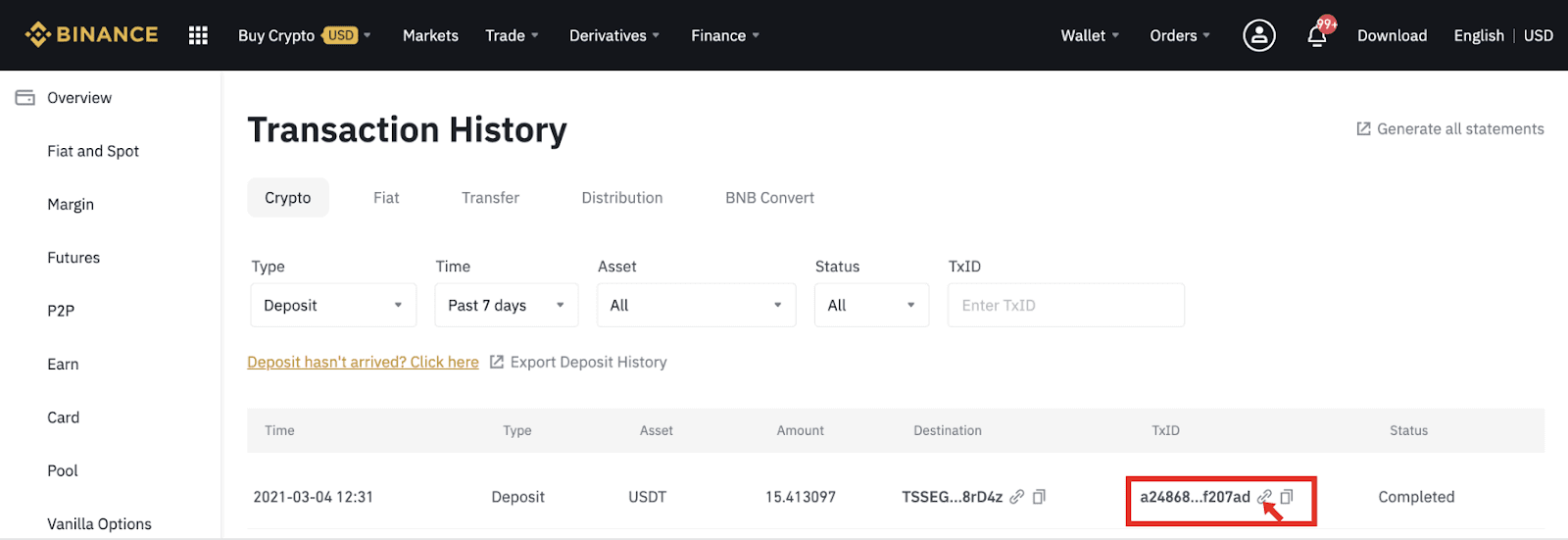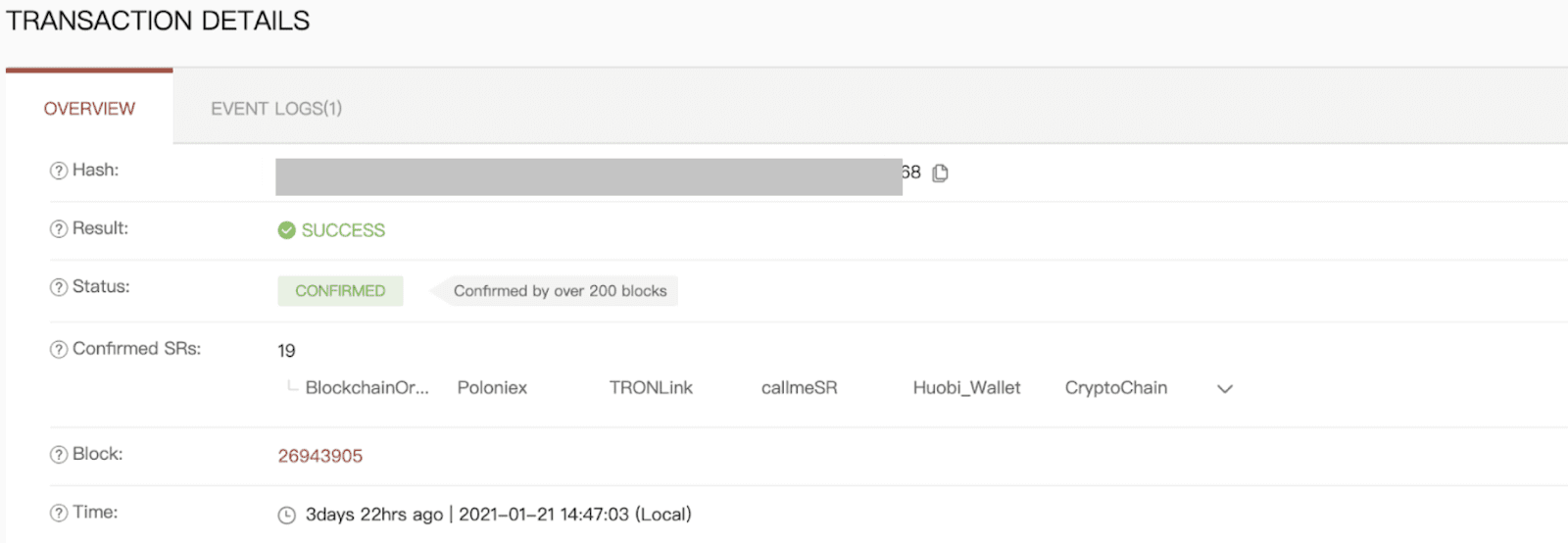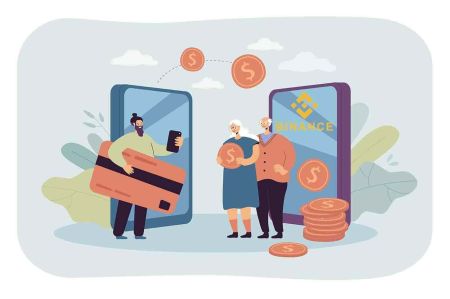Binance жүйесіне қалай кіруге және депозитке салуға болады
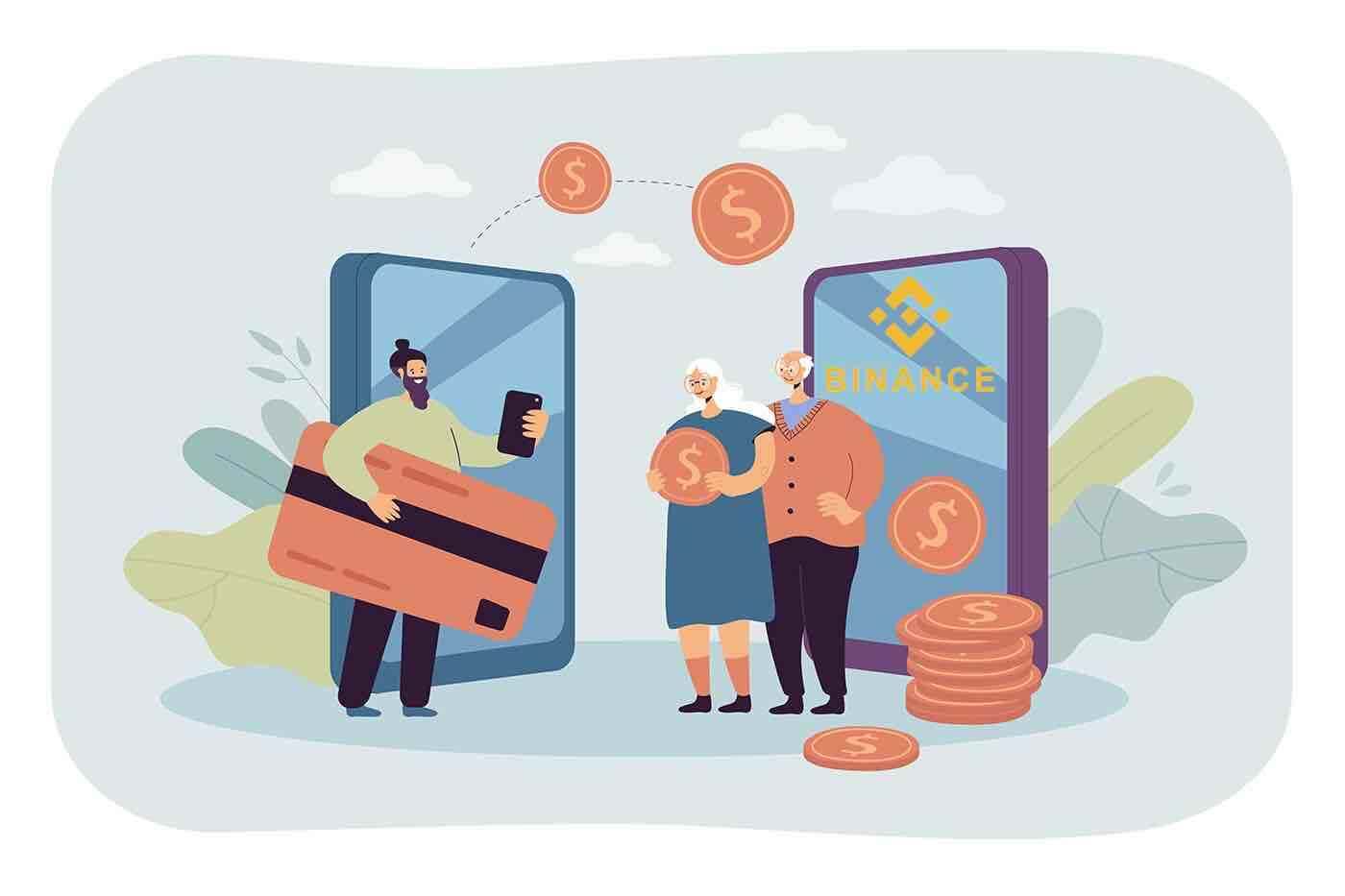
Binance есептік жазбасына қалай кіруге болады
Binance есептік жазбаңызға қалай кіруге болады
Сауда шотыңызға толық қол жеткізу үшін Binance жүйесіне кіріңіз , Binance веб-сайтының жоғарғы оң жақ бұрышындағы
« Кіру » түймесін басыңыз. Электрондық поштаңызды / телефон нөміріңізді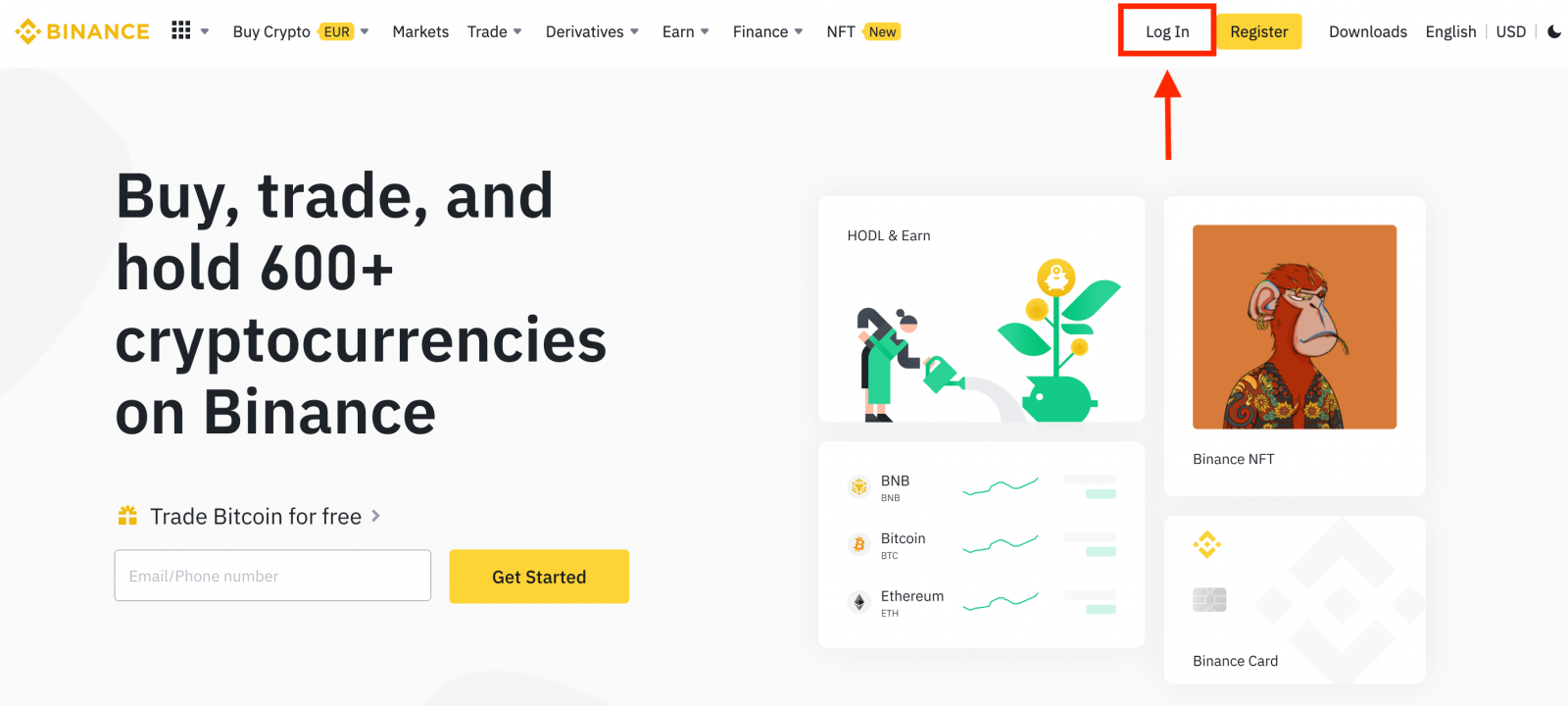
енгізіңіз . Құпия сөзді енгізіңіз. SMS растауын немесе 2FA растауын орнатқан болсаңыз, сіз SMS растау кодын немесе 2FA растау кодын енгізу үшін Тексеру бетіне бағытталасыз. Дұрыс растау кодын енгізгеннен кейін сіз Binance есептік жазбаңызды сауда жасау үшін сәтті пайдалана аласыз.
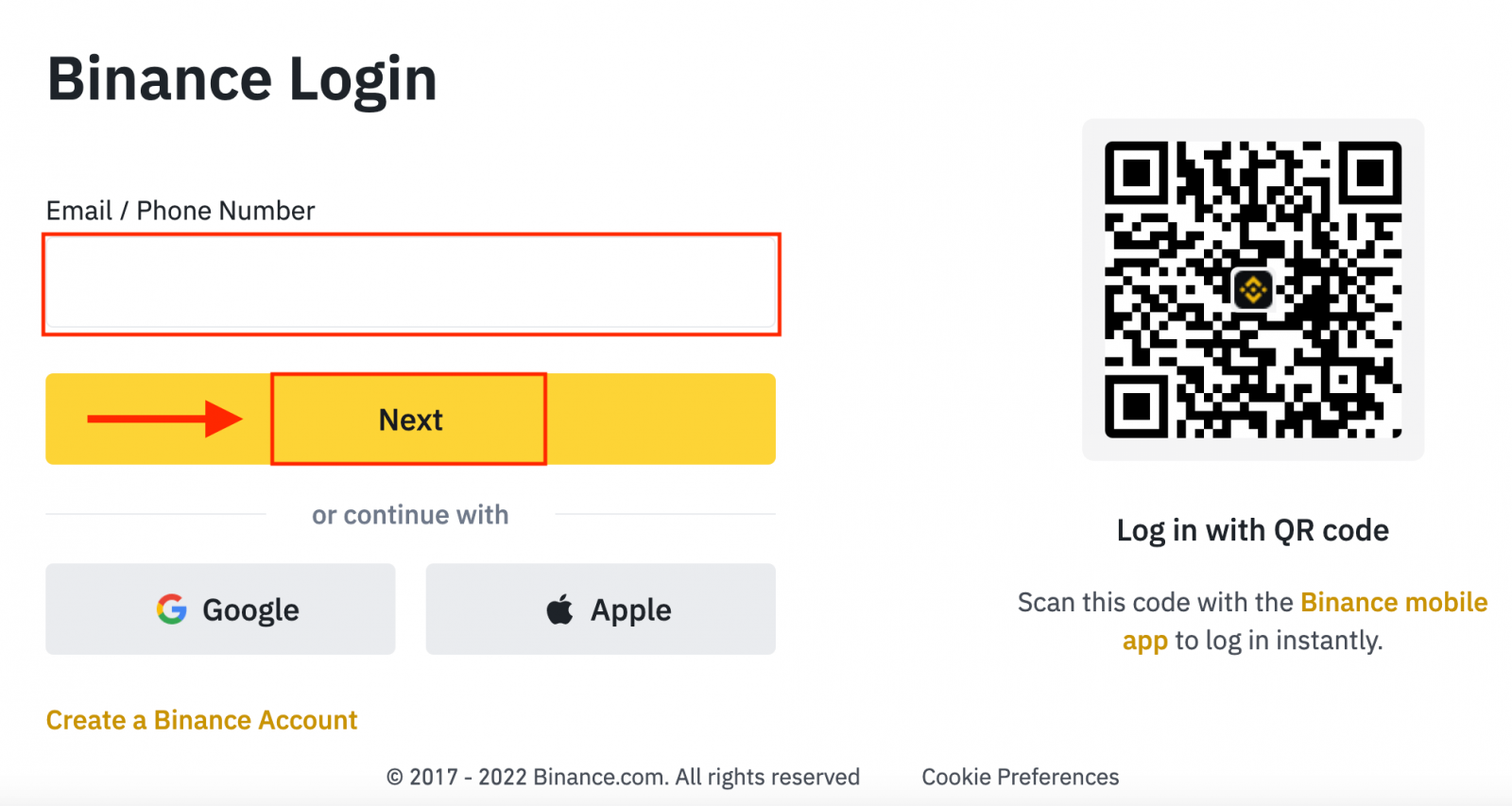
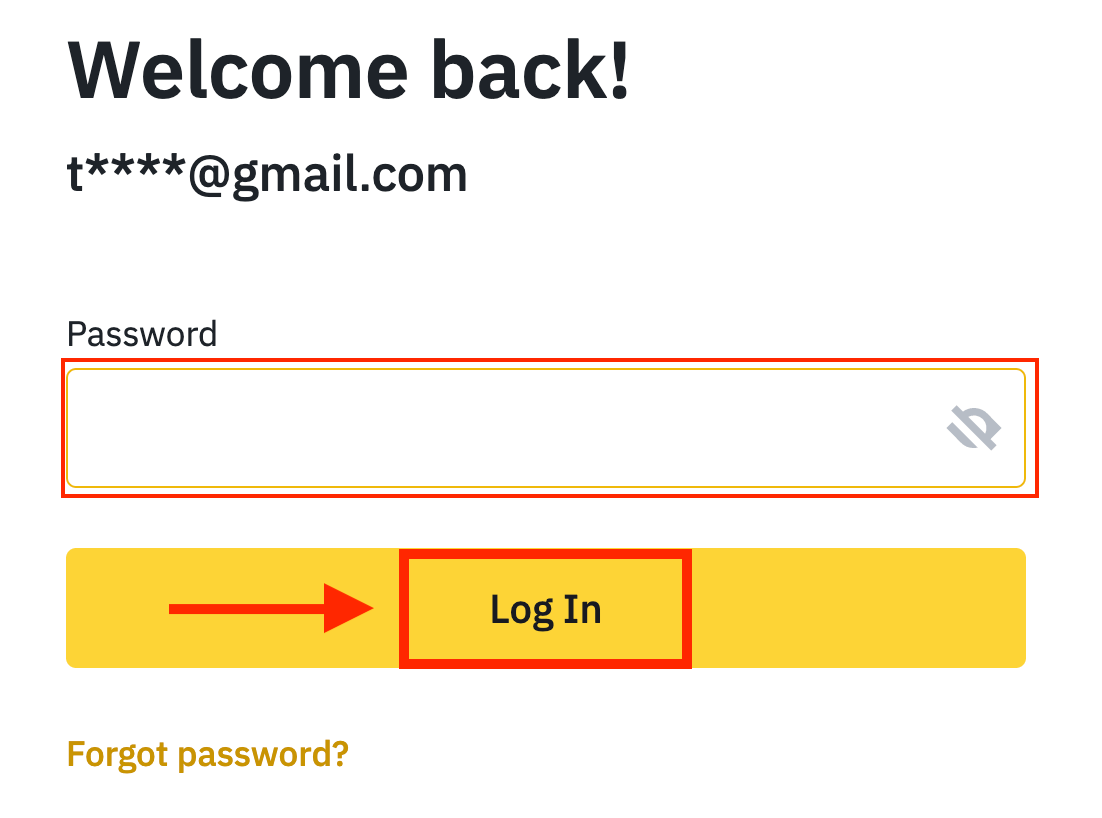
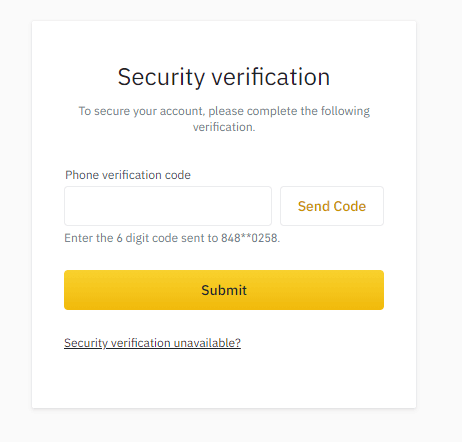
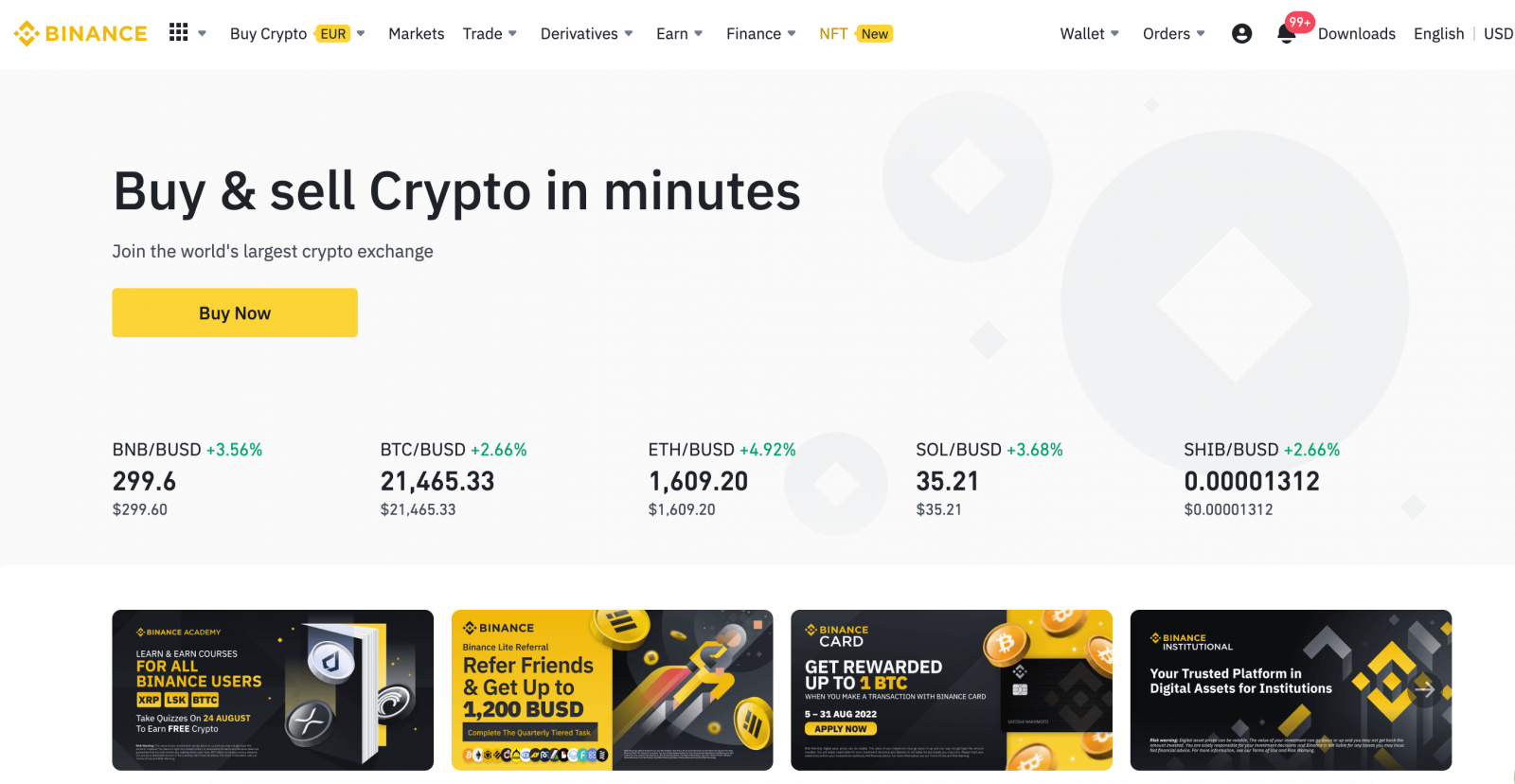
Google есептік жазбасымен Binance жүйесіне қалай кіруге болады
1. Google арқылы Binance есептік жазбаңызға кіру де оңай . Егер мұны істегіңіз келсе, келесі қадамдарды орындауыңыз керек:

2. Жүйеге кіру әдісін таңдаңыз. [ Google ] таңдаңыз.

3. Қалқымалы терезе пайда болады және сізден Google тіркелгісін пайдаланып Binance жүйесіне кіру сұралады.


4. «Жаңа Binance тіркелгісін жасау» түймесін басыңыз.

5. Қызмет көрсету шарттары мен Құпиялылық саясатын оқып шығыңыз және келісіңіз, содан кейін [ Растау ] түймесін басыңыз.

6. Жүйеге кіргеннен кейін сіз Binance веб-сайтына қайта бағытталасыз.

Apple есептік жазбасымен Binance жүйесіне қалай кіруге болады
1. Binance Broker веб -сайтын ашып , жоғарғы оң жақ бұрыштағы беттегі " Кіру " түймесін басыңыз, сонда кіру пішіні пайда болады.
 2. «Apple» түймесін басыңыз.
2. «Apple» түймесін басыңыз.

3. Binance жүйесіне кіру үшін Apple идентификаторы мен құпия сөзді енгізіңіз.

4. «Жалғастыру» түймесін басыңыз.

5. Жүйеге кіргеннен кейін сіз Binance веб-сайтына қайта бағытталасыз. Егер сізге досыңыз Binance жүйесінде тіркелуге шақырған болса, олардың жолдама идентификаторын (міндетті емес) толтырғаныңызға көз жеткізіңіз.
Қызмет көрсету шарттарын және Құпиялылық саясатын оқып шығыңыз және келісіңіз, содан кейін [ Растау ] түймесін басыңыз.

6. Apple есептік жазбаңызды пайдаланып Binance жүйесіне сәтті кірдіңіз.

Binance қолданбасына қалай кіруге болады
Android
Егер сізде Android мобильді құрылғысы болса, Binance мобильді қолданбасын Google Play дүкенінен немесе осы жерден жүктеп алуыңыз қажет . Жай ғана « Binance: BTC, Crypto және NFTS » қолданбасын іздеп ,оны құрылғыңызға жүктеп алыңыз. Орнатудың аяқталуын күтіңіз. Содан кейін сіз сауданы бастау үшін ашып, жүйеге кіре аласыз.
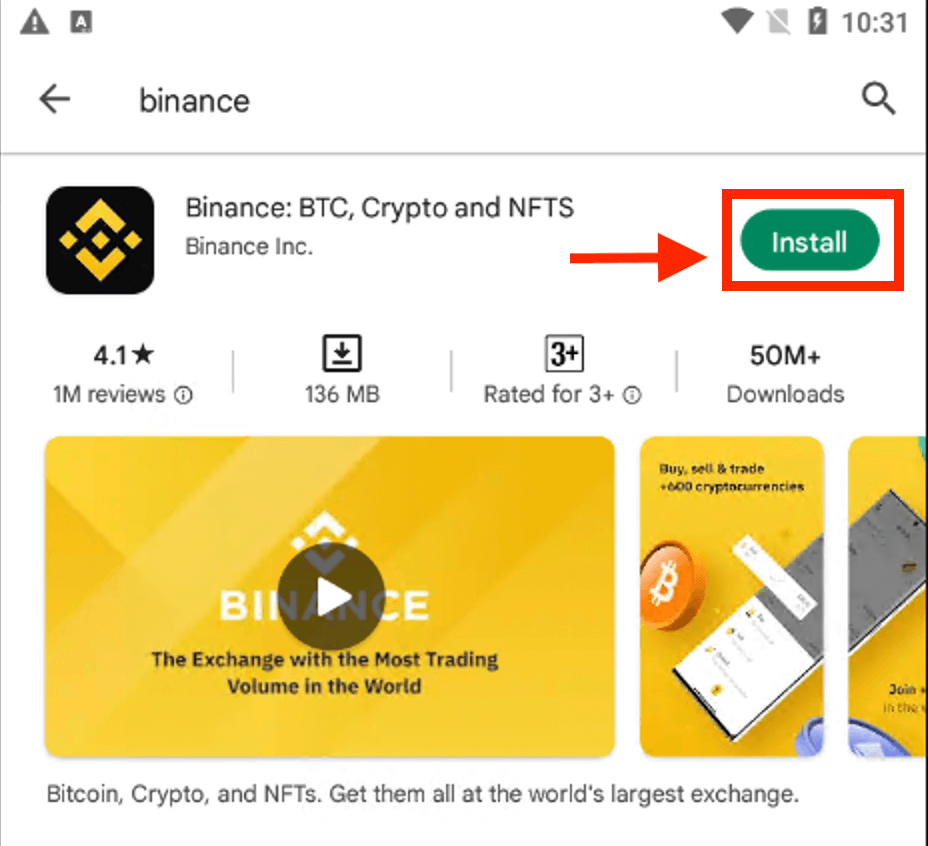
 |
 |
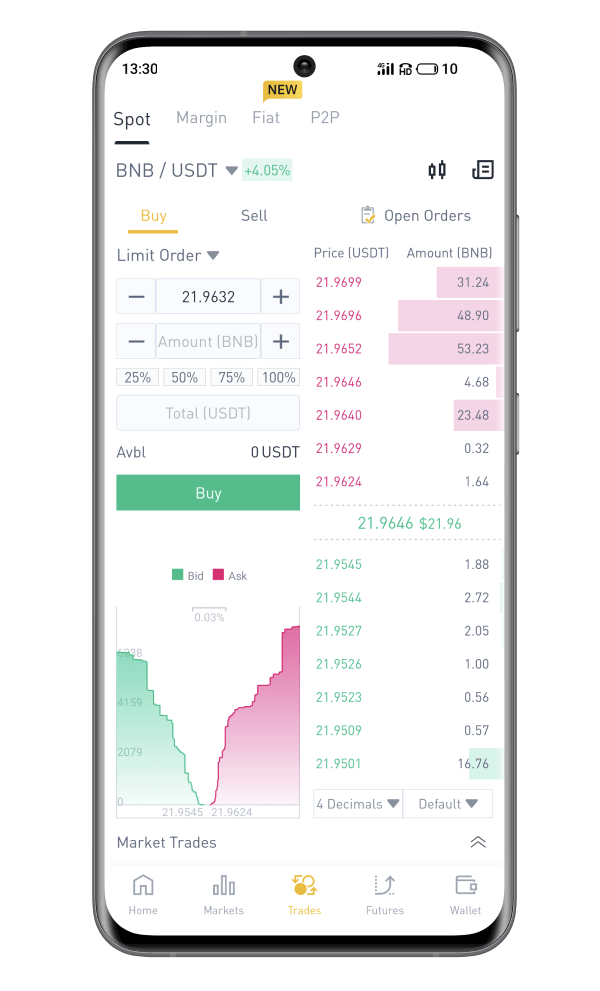
iOS
App Store дүкенінен Binance қолданбасын орнату оңай . Жай Binance іздеңіз: биткоинді қауіпсіз сатып алыңыз .

Орнатып, іске қосқаннан кейін электрондық пошта мекенжайын, телефон нөмірін және Apple немесе Google есептік жазбасын пайдаланып Binance iOS мобильді қолданбасына кіруге болады.
 |
 |
 |

Binance құпия сөзін қалпына келтіріңіз
Есептік жазба құпия сөзін Binance веб-сайтынан немесе қолданбасынан қалпына келтіруге болады . Қауіпсіздік мақсатында құпия сөзді қалпына келтіргеннен кейін есептік жазбаңыздан ақша алу 24 сағатқа тоқтатылатынын ескеріңіз.1. Binance веб -сайтына өтіп, [ Кіру ] түймесін басыңыз.
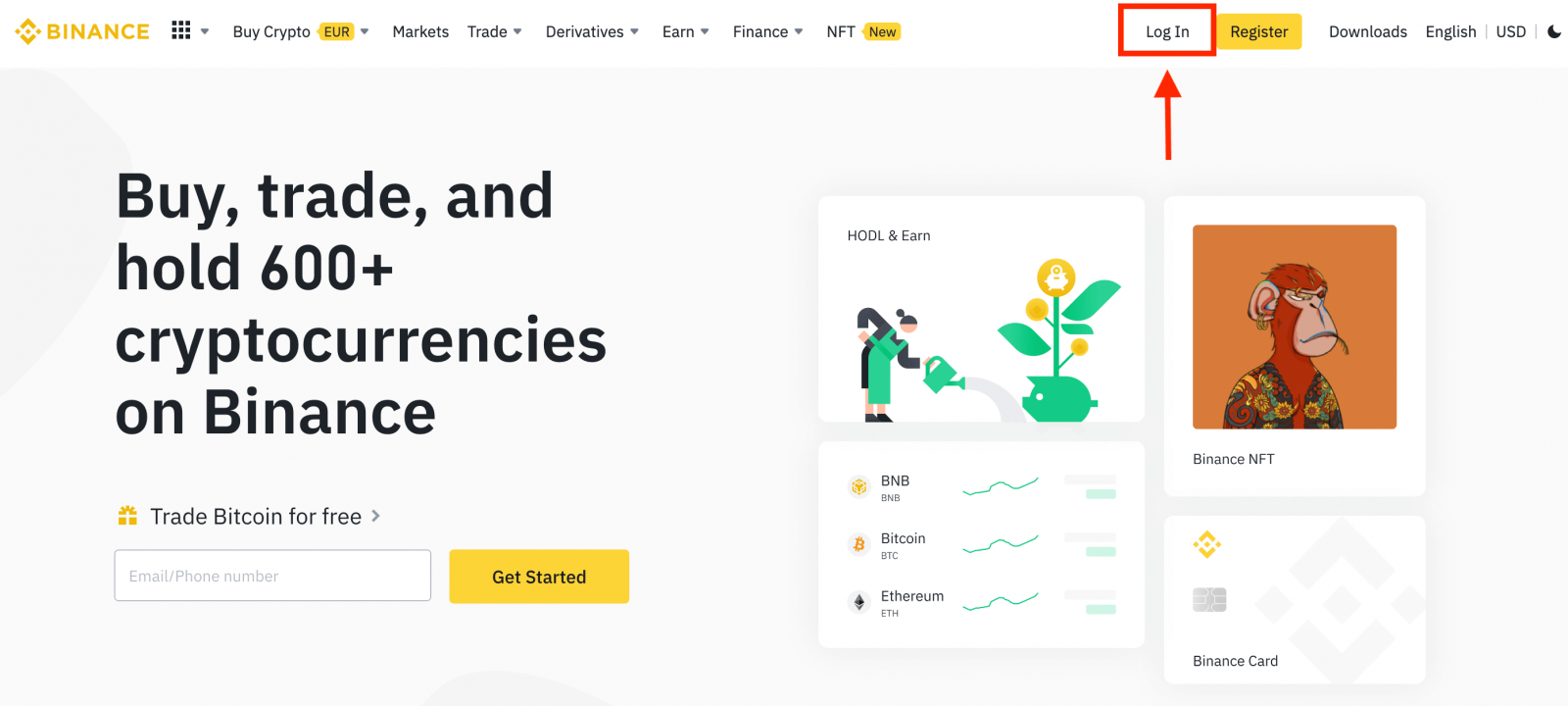
2. Жүйеге кіру бетінде [Құпия сөзді ұмыттыңыз ба?] түймесін басыңыз.
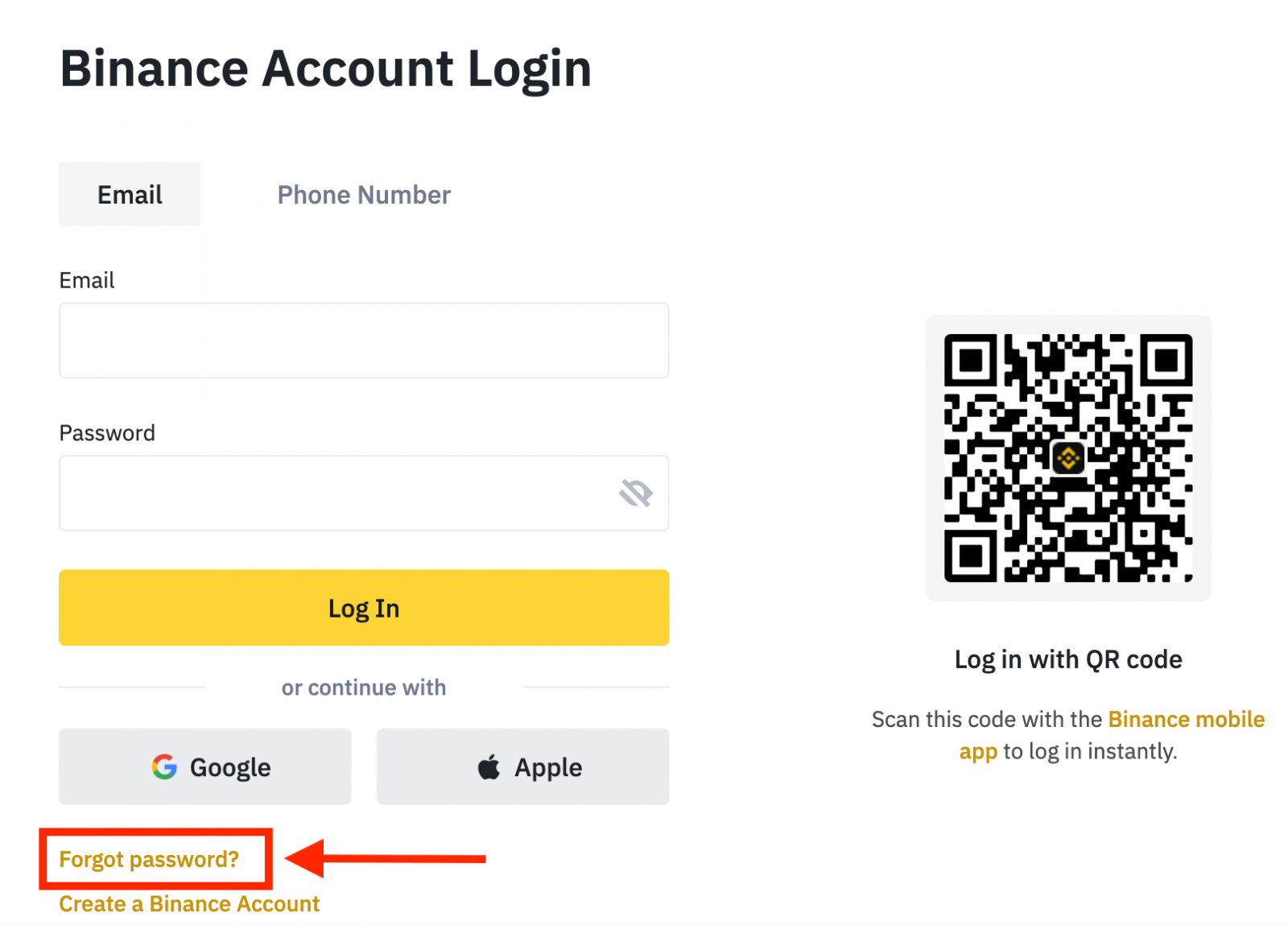
Қолданбаны пайдаланып жатсаңыз, төмендегідей [Құпия сөзді ұмытыңыз ба?] түймесін басыңыз.
 |
 |
 |
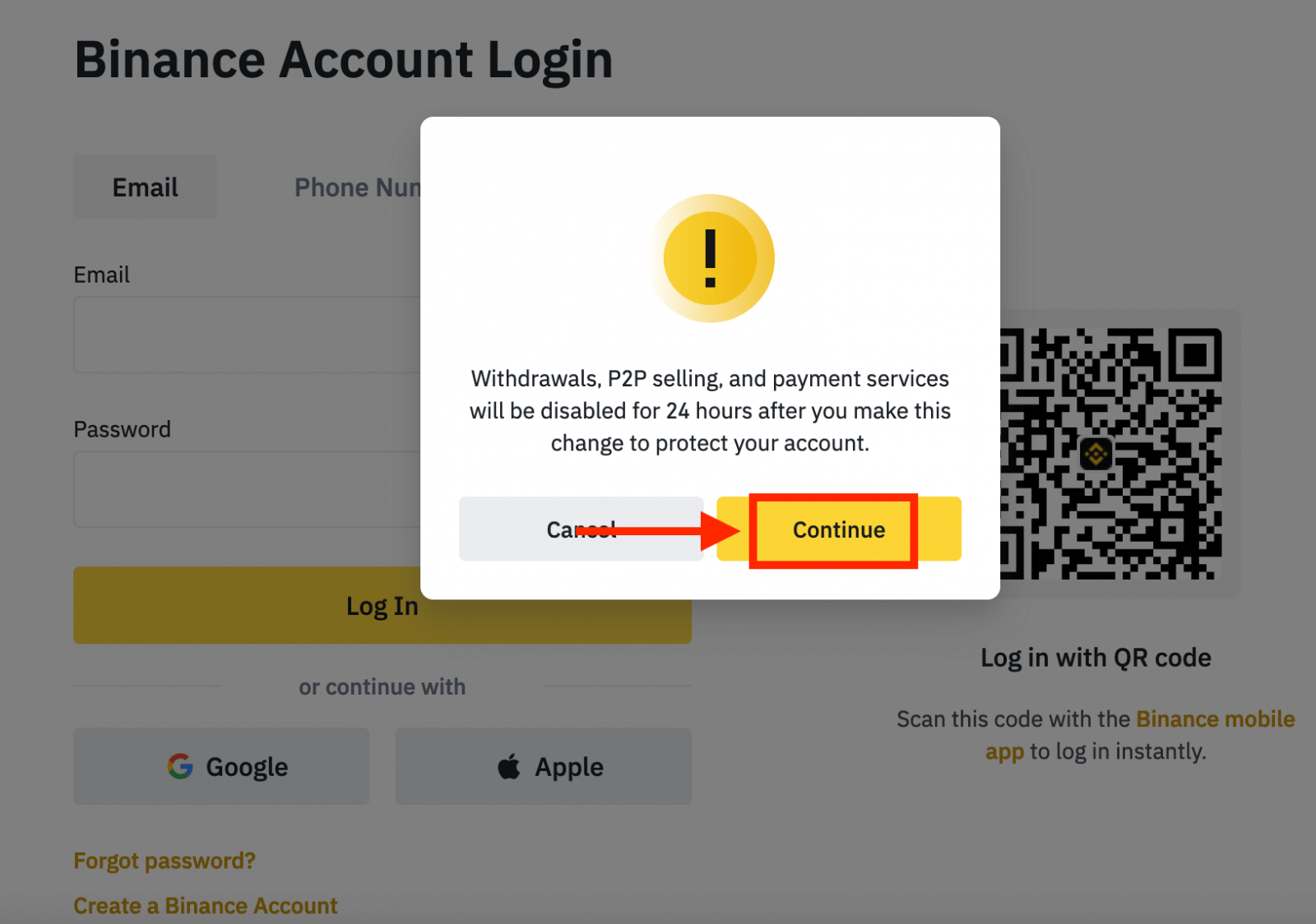
4. Тіркелгі электрондық поштасын немесе телефон нөмірін енгізіп, [ Келесі ] түймесін басыңыз.
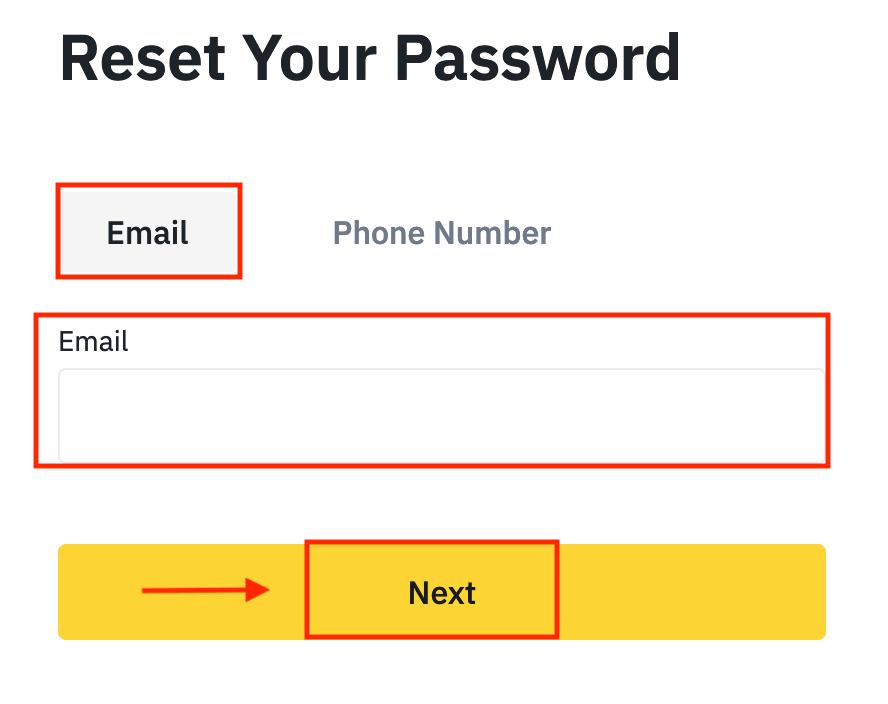
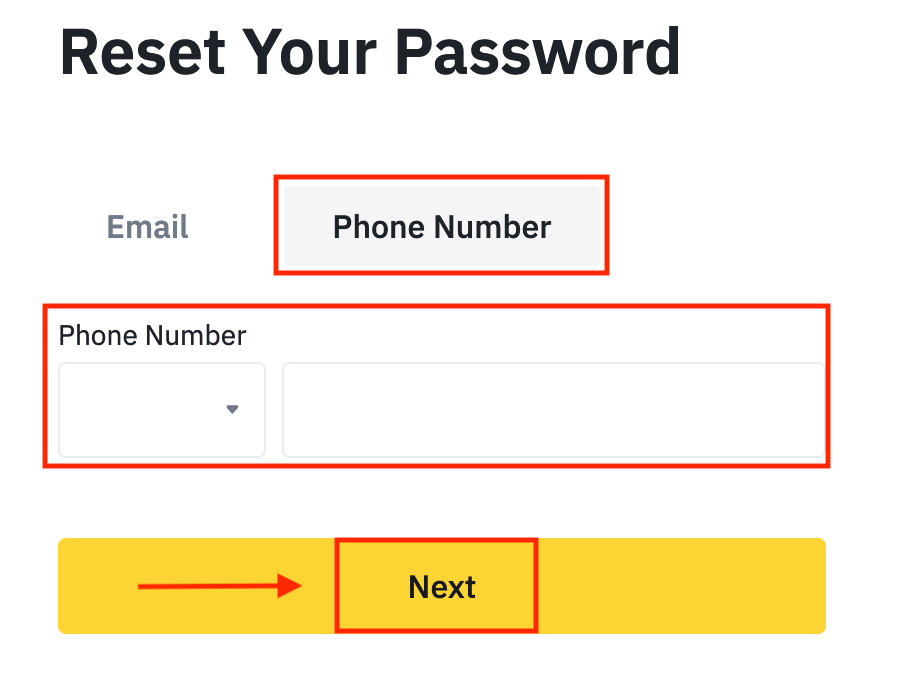
5. Қауіпсіздікті тексеру жұмбағын аяқтаңыз.
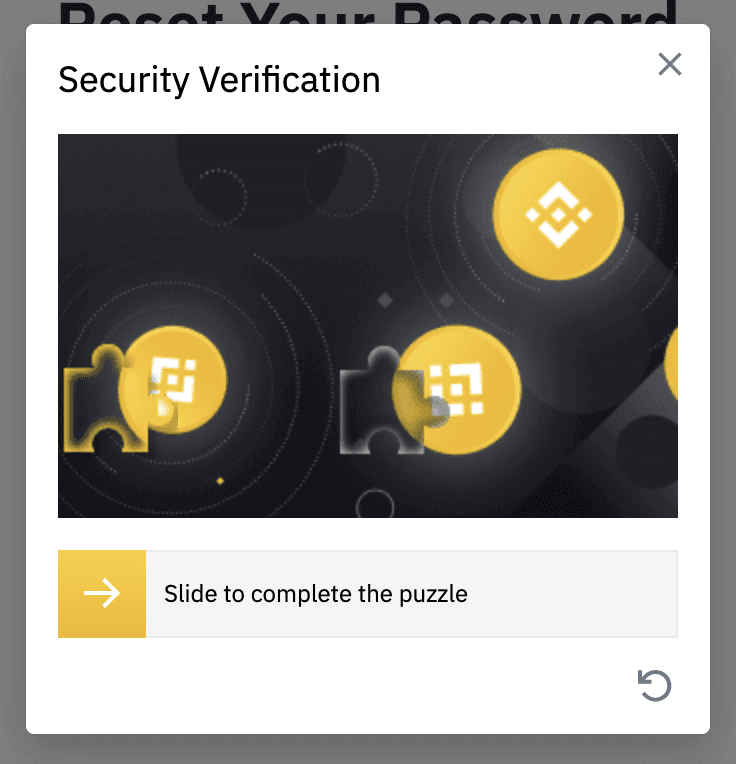
6. Электрондық поштаңызға немесе SMS хабарламаңызға алған растау кодын енгізіңіз де, жалғастыру үшін [ Келесі ] түймесін басыңыз.
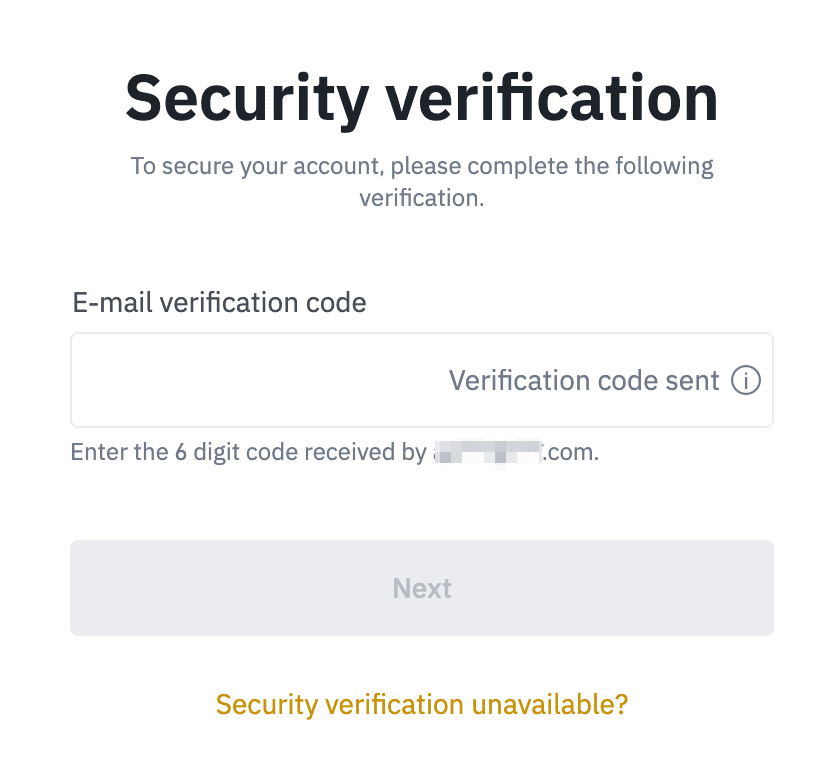
Ескертпелер
- Тіркелгіңіз электрондық пошта арқылы тіркелген болса және сіз SMS 2FA қоссаңыз, ұялы телефон нөміріңіз арқылы құпия сөзді қалпына келтіруге болады.
- Тіркелгіңіз ұялы телефон нөмірімен тіркелген болса және сіз 2FA электрондық поштасын қосқан болсаңыз, электрондық пошта арқылы кіру құпия сөзін қалпына келтіруге болады.
7. Жаңа құпия сөзді енгізіп, [ Келесі ] түймесін басыңыз.
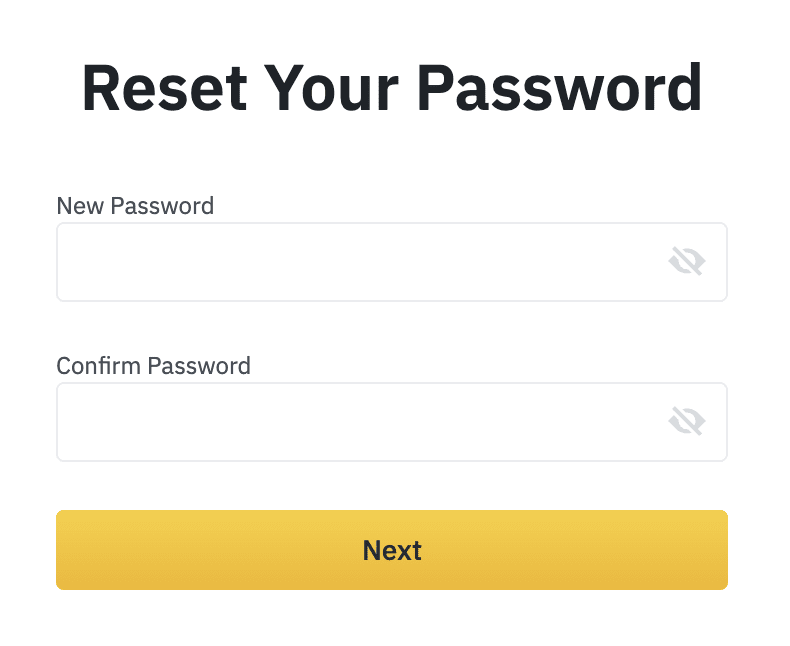
8. Құпия сөзіңіз сәтті қалпына келтірілді. Тіркелгіңізге кіру үшін жаңа құпия сөзді пайдаланыңыз.
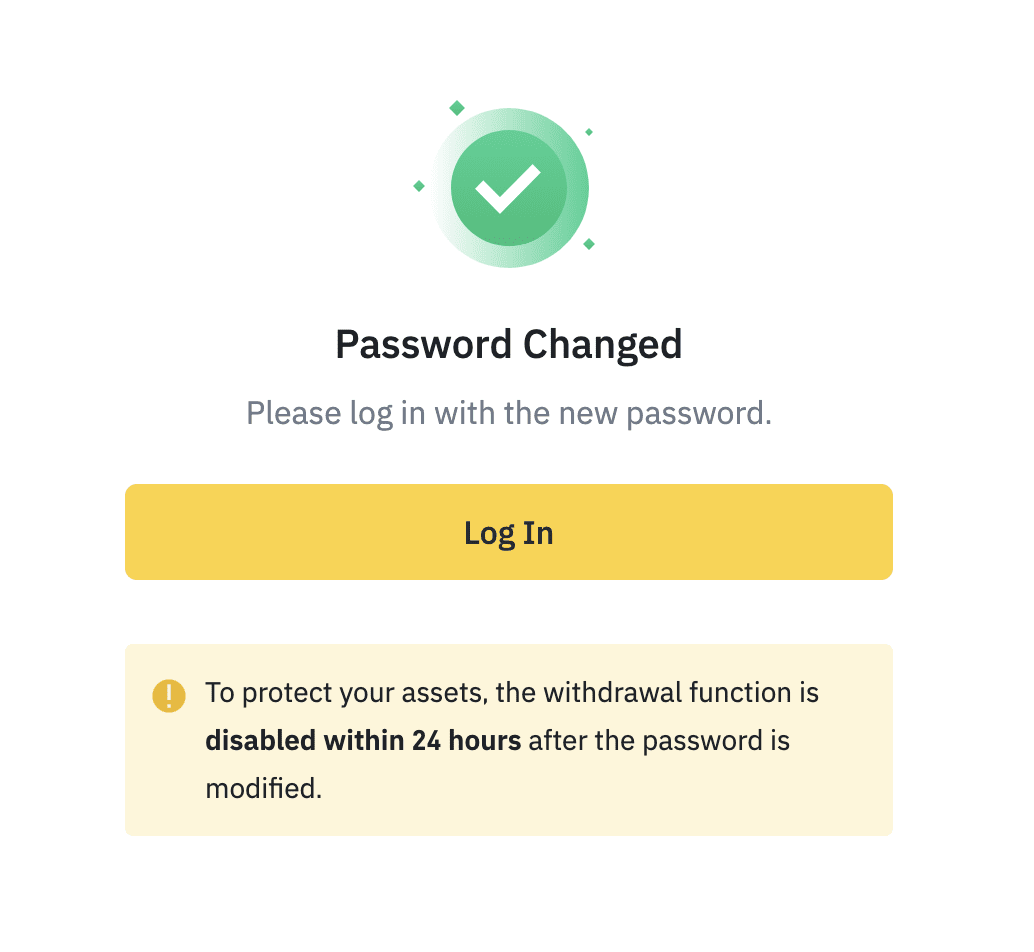
Жиі қойылатын сұрақтар (ЖҚС)
Есептік жазбаның электрондық поштасын қалай өзгертуге болады
Binance тіркелгіңізге тіркелген электрондық поштаны өзгерткіңіз келсе, төмендегі қадамдық нұсқаулықты орындаңыз.
Binance тіркелгіңізге кіргеннен кейін [Профиль] - [Қауіпсіздік] түймесін басыңыз. [ Электрондық пошта мекенжайы ] жанындағы [ Өзгерту
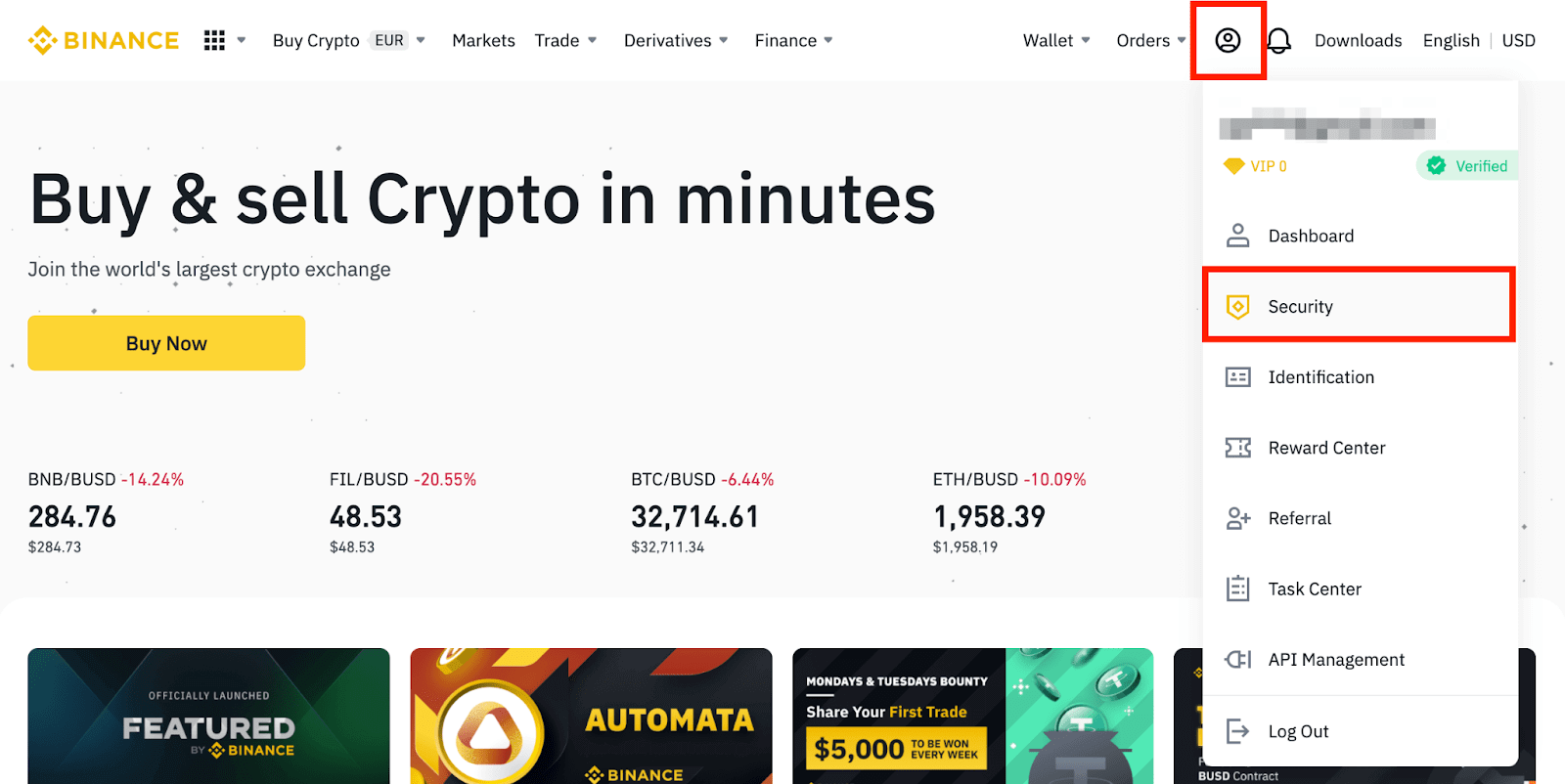
] түймесін басыңыз . Сондай-ақ оған тікелей осы жерден қол жеткізуге болады. Тіркелген электрондық пошта мекенжайын өзгерту үшін сізде Google аутентификациясы және SMS аутентификациясы (2FA) қосылған болуы керек . Электрондық пошта мекенжайын өзгерткеннен кейін қауіпсіздік мақсатында есептік жазбаңыздан ақша алу 48 сағатқа өшірілетінін ескеріңіз. Жалғастыруды қаласаңыз, [Келесі] түймесін басыңыз.
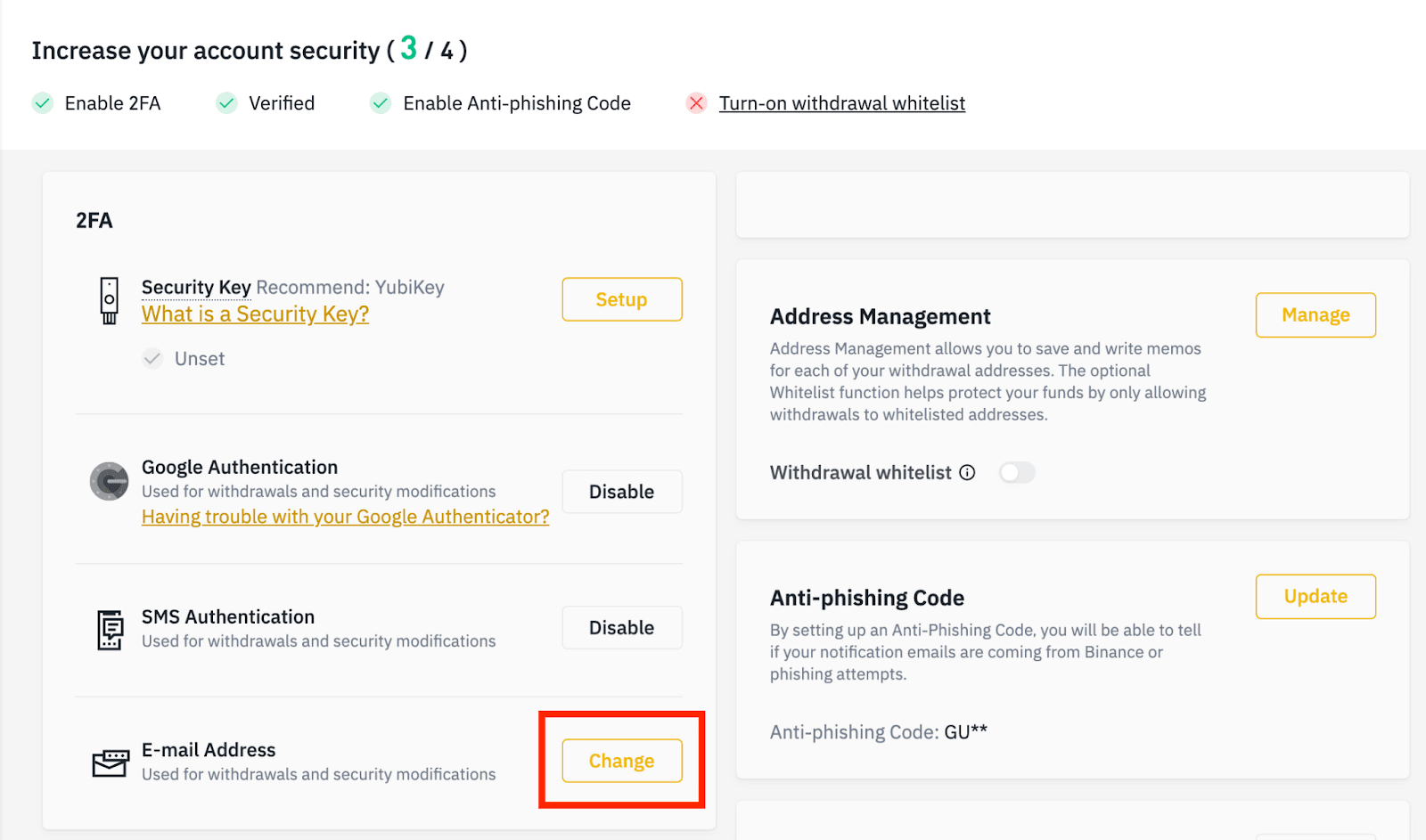
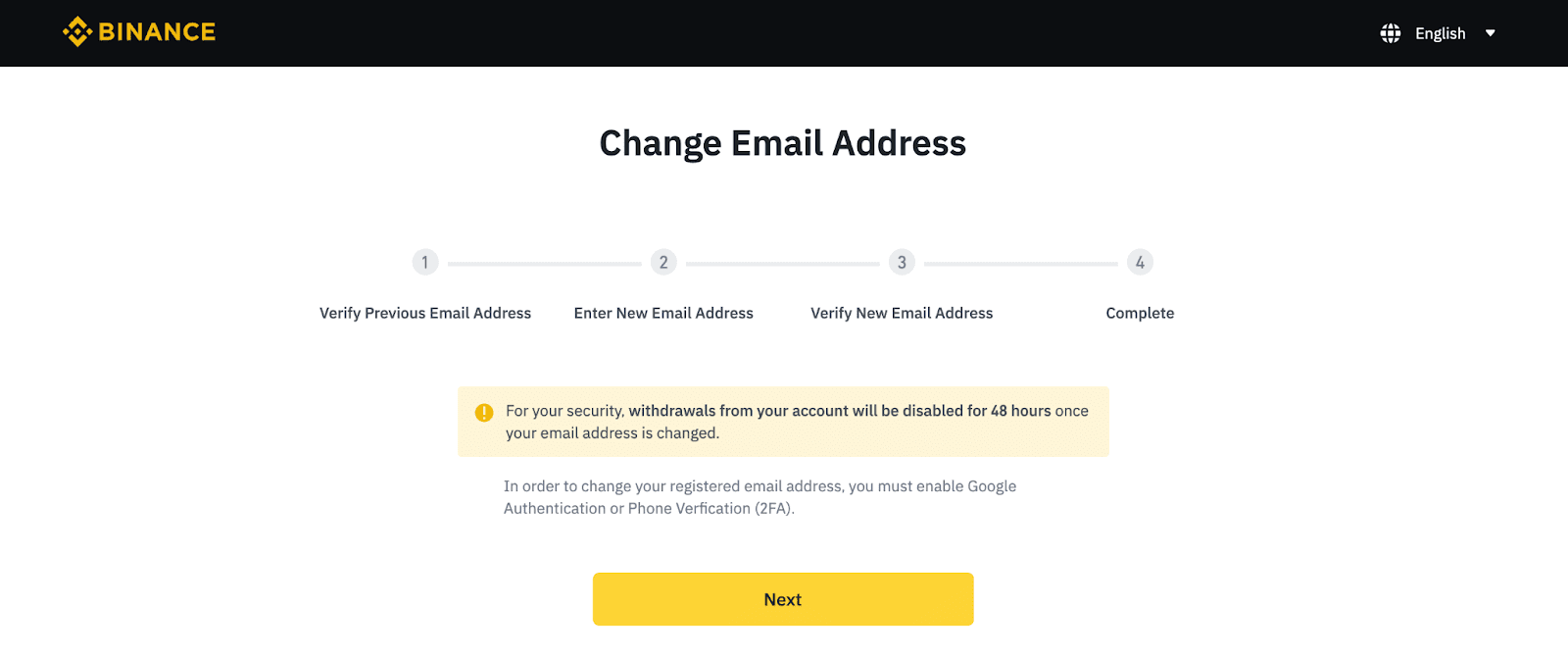
Неліктен мен Binance-тен электрондық хаттарды ала алмаймын?
Binance-тен жіберілген электрондық хаттарды алмасаңыз, электрондық поштаңыздың параметрлерін тексеру үшін төмендегі нұсқауларды орындаңыз:
1. Binance тіркелгіңізге тіркелген электрондық пошта мекенжайына кірдіңіз бе? Кейде құрылғыларыңыздағы электрондық поштаңыздан шығып, Binance электрондық пошталарын көре алмауыңыз мүмкін. Жүйеге кіріп, жаңартыңыз.
2. Электрондық поштаңыздың спам қалтасын тексердіңіз бе? Электрондық пошта қызметінің провайдері Binance электрондық пошталарын спам қалтаңызға жіберіп жатқанын байқасаңыз, Binance электрондық пошта мекенжайларын ақ тізімге енгізу арқылы оларды «қауіпсіз» деп белгілеуге болады. Оны орнату үшін Binance электрондық пошталарын ақ тізімге қалай енгізуге болады.
Ақ тізімдегі мекенжайлар:
- [email protected]
- [email protected]
- [email protected]
- [email protected]
- [email protected]
- [email protected]
- [email protected]
- [email protected]
- [email protected]
- [email protected]
- [email protected]
- [email protected]
- [email protected]
- [email protected]
- [email protected]
4. Электрондық поштаңыздың кіріс жәшігіңіз толы ма? Егер сіз шекке жетсеңіз, электрондық хаттарды жіберу немесе қабылдау мүмкін болмайды. Көбірек электрондық хаттар үшін орын босату үшін кейбір ескі электрондық хаттарды жоюға болады.
5. Мүмкін болса, Gmail, Outlook, т.б. сияқты жалпы электрондық пошта домендерінен тіркеліңіз.
Неліктен мен SMS растау кодтарын ала алмаймын
Binance пайдаланушы тәжірибесін жақсарту үшін SMS аутентификацияны қамтуды үздіксіз жақсартады. Дегенмен, қазіргі уақытта қолдау көрсетілмейтін кейбір елдер мен аймақтар бар.Егер SMS аутентификациясын қоса алмасаңыз, аймағыңыздың қамтылғанын тексеру үшін біздің ғаламдық SMS қамту тізімін қараңыз. Егер сіздің аймағыңыз тізімде қамтылмаған болса, оның орнына негізгі екі факторлы аутентификация ретінде Google аутентификациясын пайдаланыңыз.
Келесі нұсқаулыққа жүгінуіңізге болады: Google аутентификациясын (2FA) қалай қосуға болады.
Егер сіз SMS аутентификациясын қосқан болсаңыз немесе қазір біздің ғаламдық SMS қамту тізіміне кіретін елде немесе аймақта тұрсаңыз, бірақ әлі де SMS кодтарын ала алмасаңыз, келесі қадамдарды орындаңыз:
- Ұялы телефоныңызда жақсы желі сигналы бар екеніне көз жеткізіңіз.
- Ұялы телефоныңыздағы антивирусты және/немесе брандмауэрді және/немесе қоңырауларды блоктаушы қолданбаларды өшіріңіз, бұл SMS кодтар нөмірімізді бұғаттауы мүмкін.
- Ұялы телефонды қайта іске қосыңыз.
- Оның орнына дауыспен растауды қолданып көріңіз.
- SMS аутентификациясын қалпына келтіру, мына жерден қараңыз.
Binance-ге қалай депозит салуға болады
Binance-те Fiat валютасын қалай салуға болады
Халықаралық клиенттер SWIFT банктік аударымдарын пайдалана отырып, АҚШ долларын депозитке сала алады, жоғары шығыс лимиттерін және депозиттер бойынша нөлдік комиссияларды пайдалана алады.
SWIFT аударымдары банкіңіздің процестеріне байланысты корреспонденттік банк ақысын алуы мүмкін.
SEPA банктік аударымы арқылы EUR және Fiat валюталарын салыңыз
**Маңызды ескертпе: 2 еуродан төмен аударымдарды жасамаңыз
. Тиісті комиссияларды шегергеннен кейін 2 еуродан төмен аударымдар ЕСЕП АЛМАЙДЫ НЕМЕСЕ ҚАЙТАРЫЛМАЙДЫ.
1. Binance есептік жазбаңызға кіріп, [Wallet] - [Fiat and Spot] - [Deposit] тармағына өтіңіз.
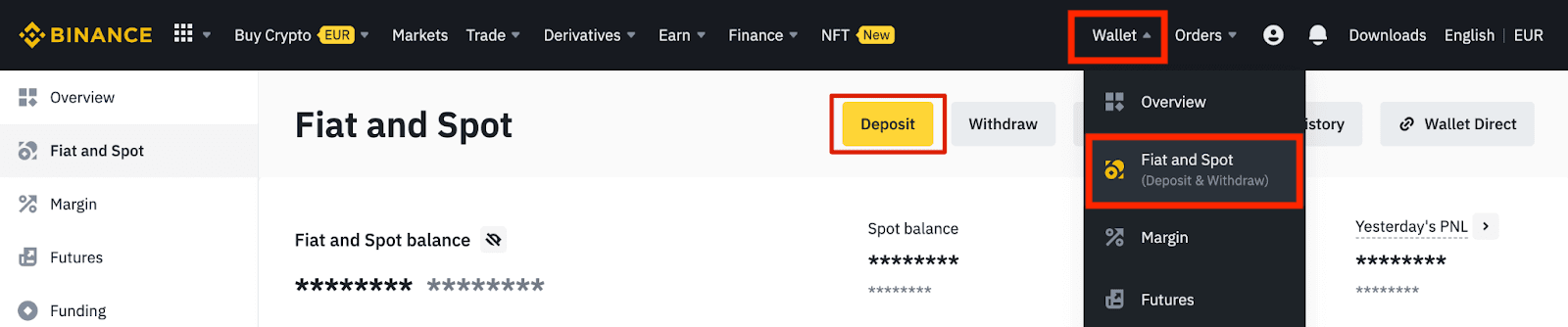
2. Валютаны және [Банктік аударым(SEPA)] таңдап, [Жалғастыру] түймесін басыңыз .
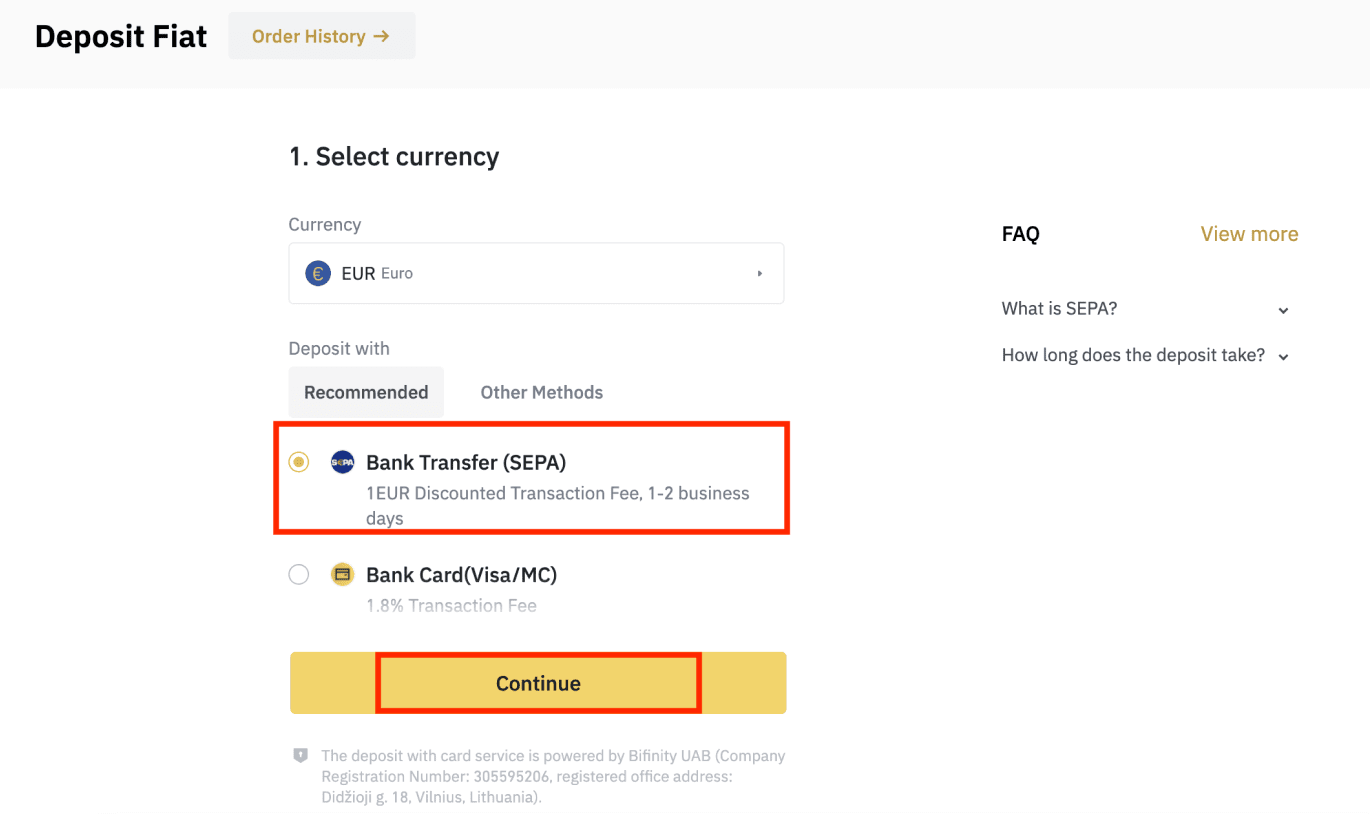
3. Салғыңыз келетін соманы енгізіп, [Жалғастыру] түймесін басыңыз.
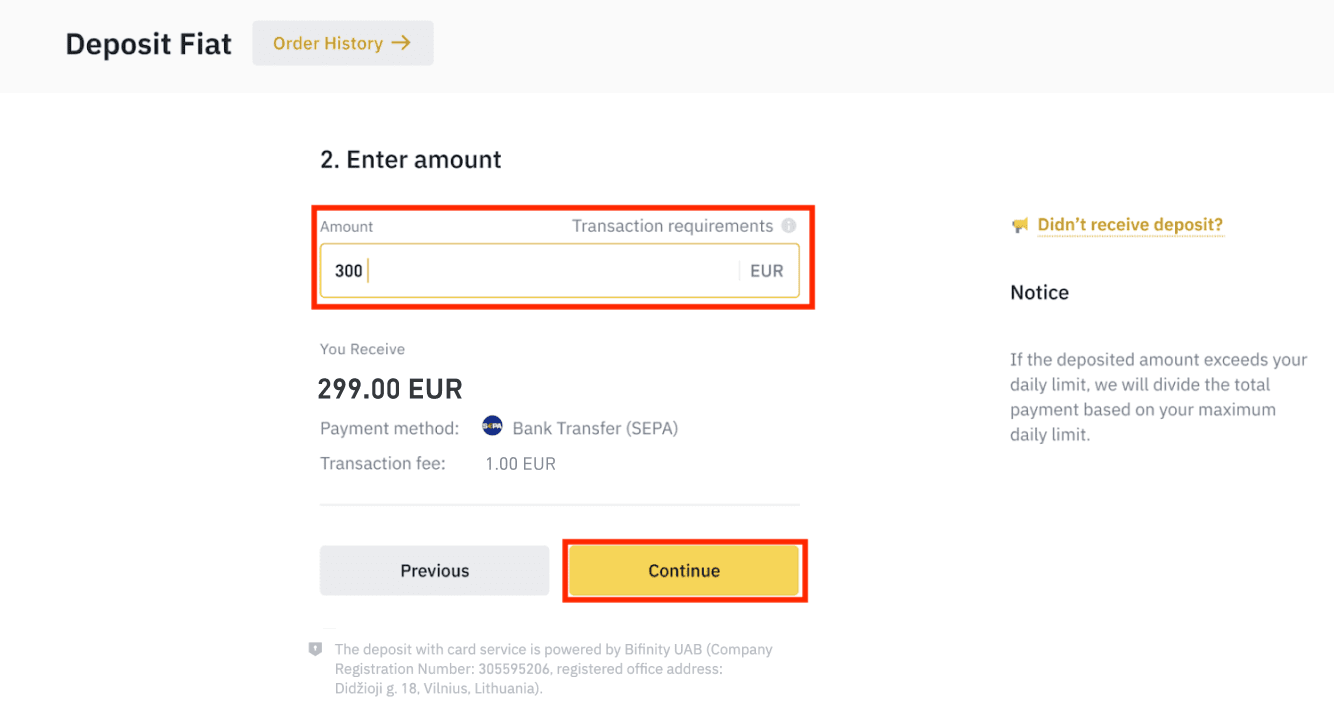
Маңызды ескертулер:
- Сіз пайдаланатын банк шотындағы атау Binance шотында тіркелген атқа сәйкес келуі керек.
- Бірлескен шоттан ақша аудармаңыз. Төлеміңіз ортақ шоттан жасалса, аударымды банк қабылдамауы мүмкін, себебі бірнеше атау бар және олар Binance шотыңыздың атына сәйкес келмейді.
- SWIFT арқылы банктік аударымдар қабылданбайды.
- SEPA төлемдері демалыс күндері жұмыс істемейді; демалыс күндерін немесе мереке күндерін болдырмауға тырысыңыз. Бізге жету үшін әдетте 1-2 жұмыс күні қажет.
4. Содан кейін сіз төлем туралы толық ақпаратты көресіз. Онлайн банкинг немесе мобильді қолданба арқылы Binance шотына ақша аудару үшін банк деректемелерін пайдаланыңыз.
**Маңызды ескертпе: 2 еуродан төмен аударымдарды жасамаңыз. Тиісті комиссияларды шегергеннен кейін 2 еуродан төмен аударымдар ЕСЕП АЛМАЙДЫ немесе ҚАЙТАРЫЛМАЙДЫ.
Аударым жасағаннан кейін, Binance шотыңызға қаражат түскенше шыдамдылықпен күтіңіз (қаражат әдетте 1-2 жұмыс күнін алады).
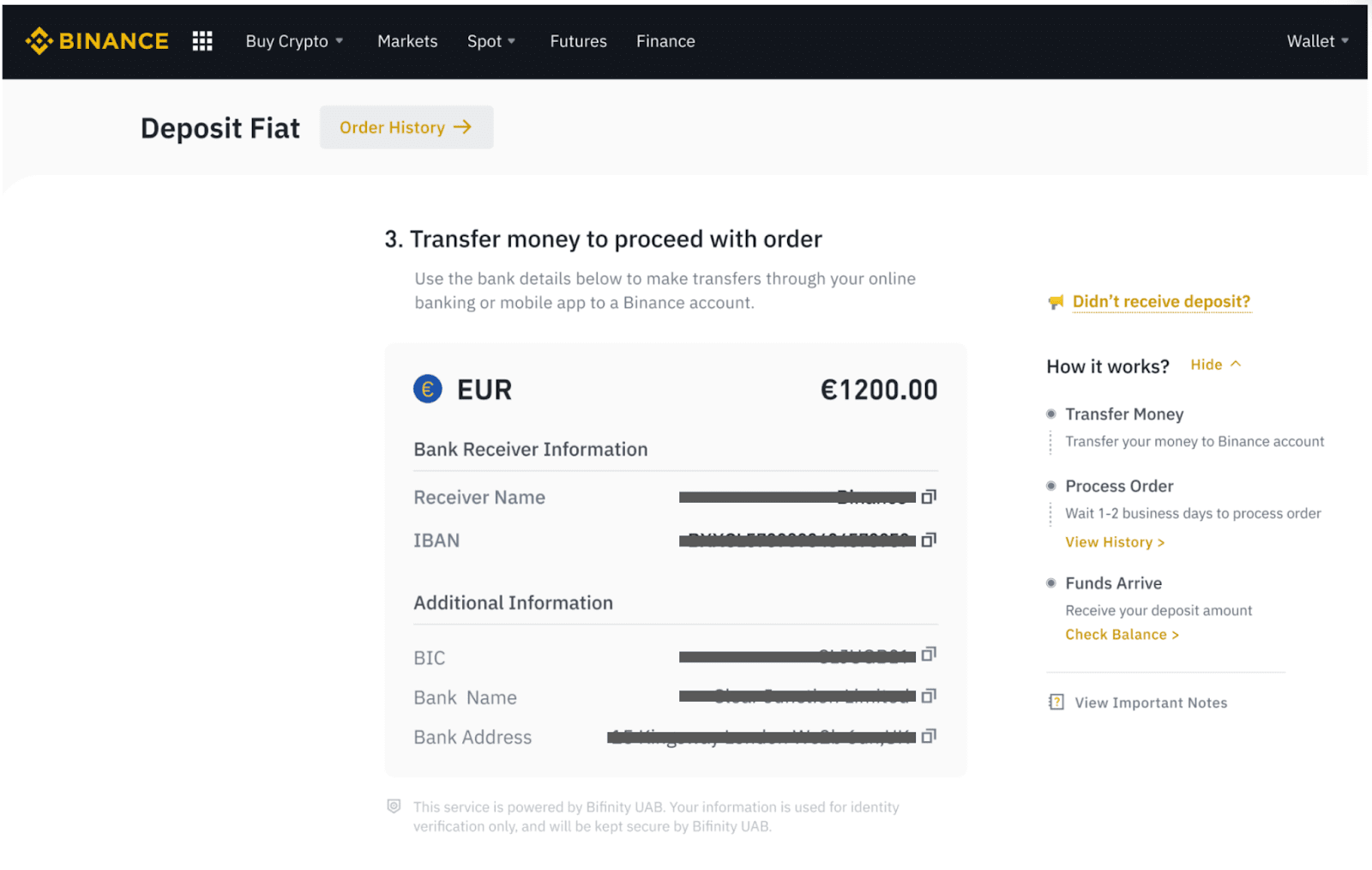
SEPA банк аударымы арқылы Crypto сатып алыңыз
1. Binance есептік жазбаңызға кіріп, [Крипто сатып алу] - [Банк аударымы] түймесін басыңыз. Сіз [Банктік аударым арқылы крипто сатып алу] бетіне қайта бағытталасыз.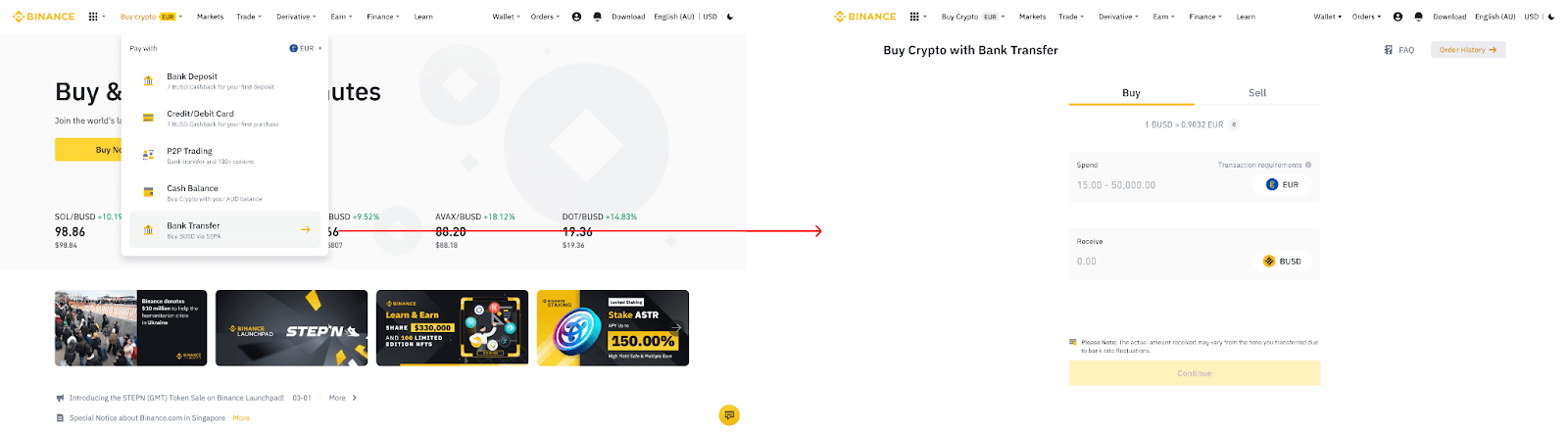
2. Еурода жұмсағыңыз келетін фиат валютасының сомасын енгізіңіз.
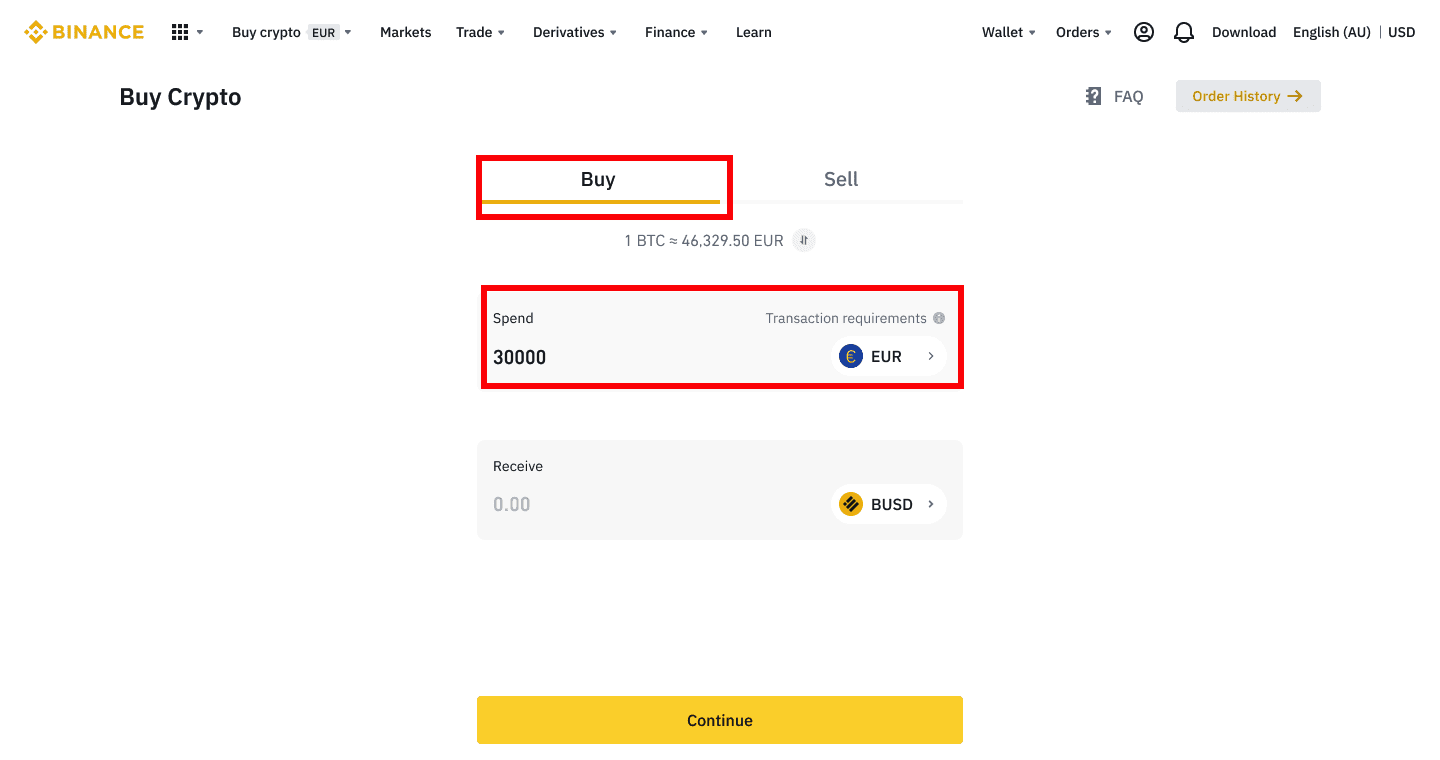
3. Төлем әдісі ретінде [Банктік аударым (SEPA)] опциясын таңдап, [Жалғастыру] түймесін басыңыз .
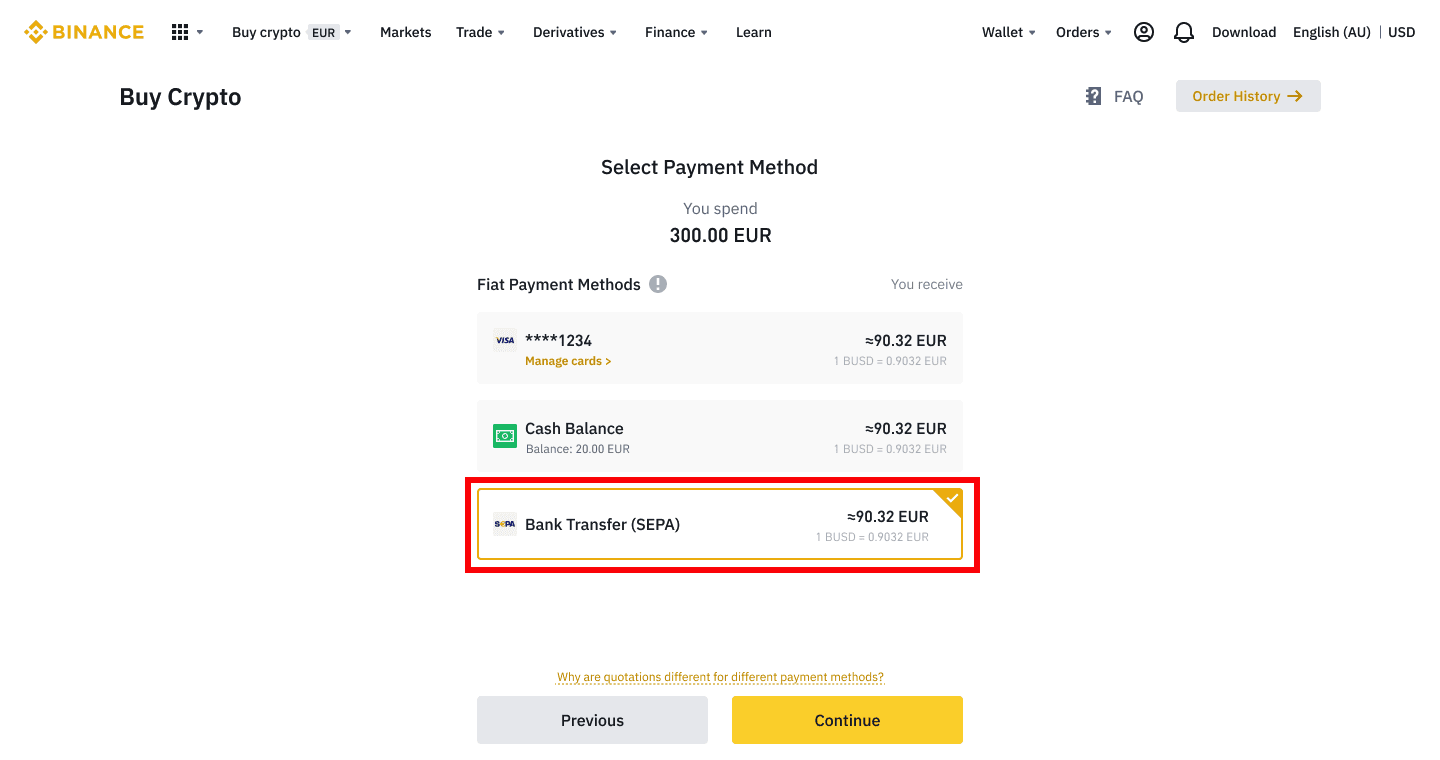
4. Тапсырыс мәліметтерін тексеріп, [Растау] түймесін басыңыз.
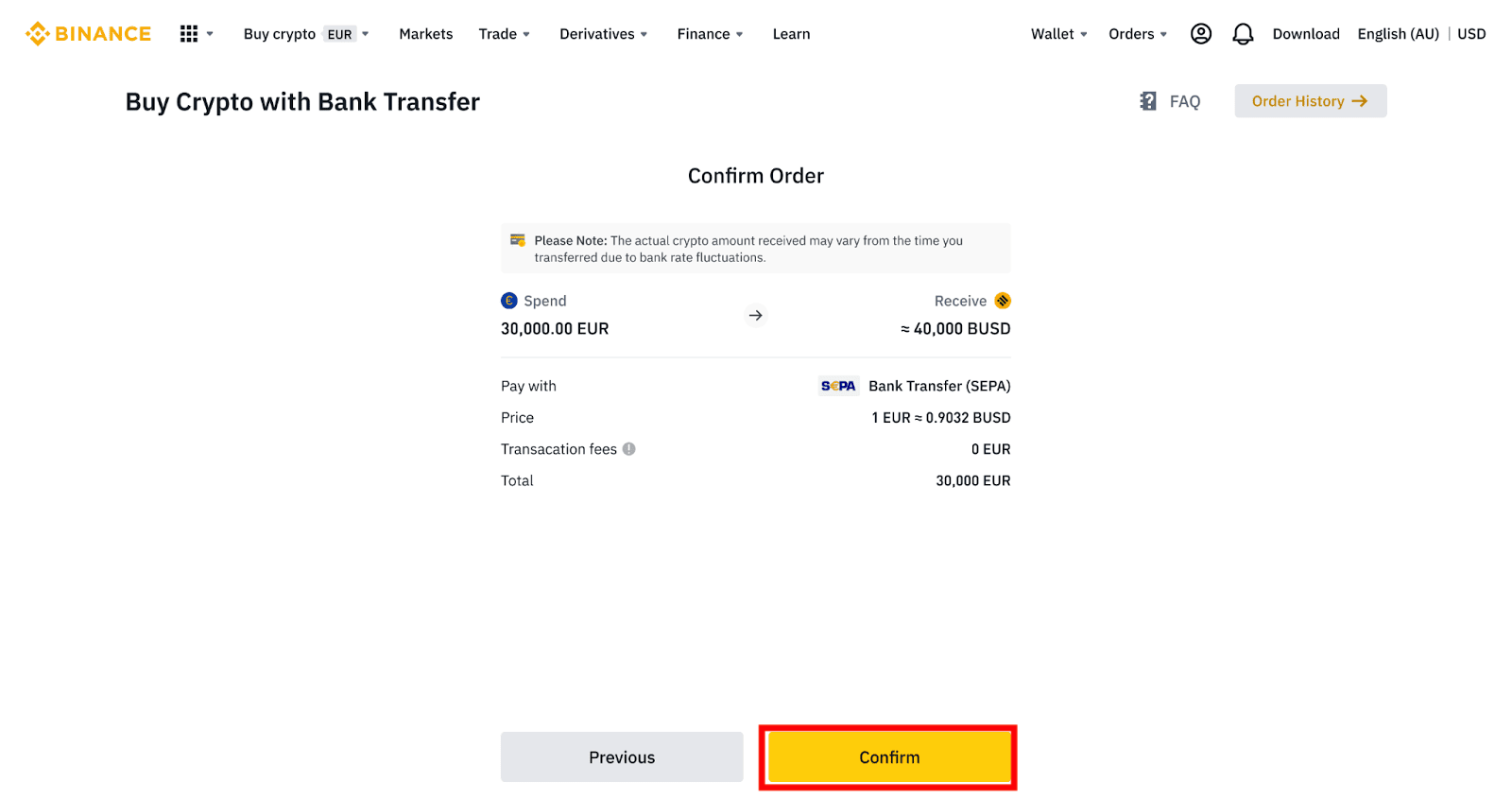
5. Сіз банктік деректемелерді және банктік шотыңыздан Binance шотына ақша аудару нұсқауларын көресіз. Қаражат әдетте 3 жұмыс күні ішінде келеді. Сабырлықпен күтіңіз.
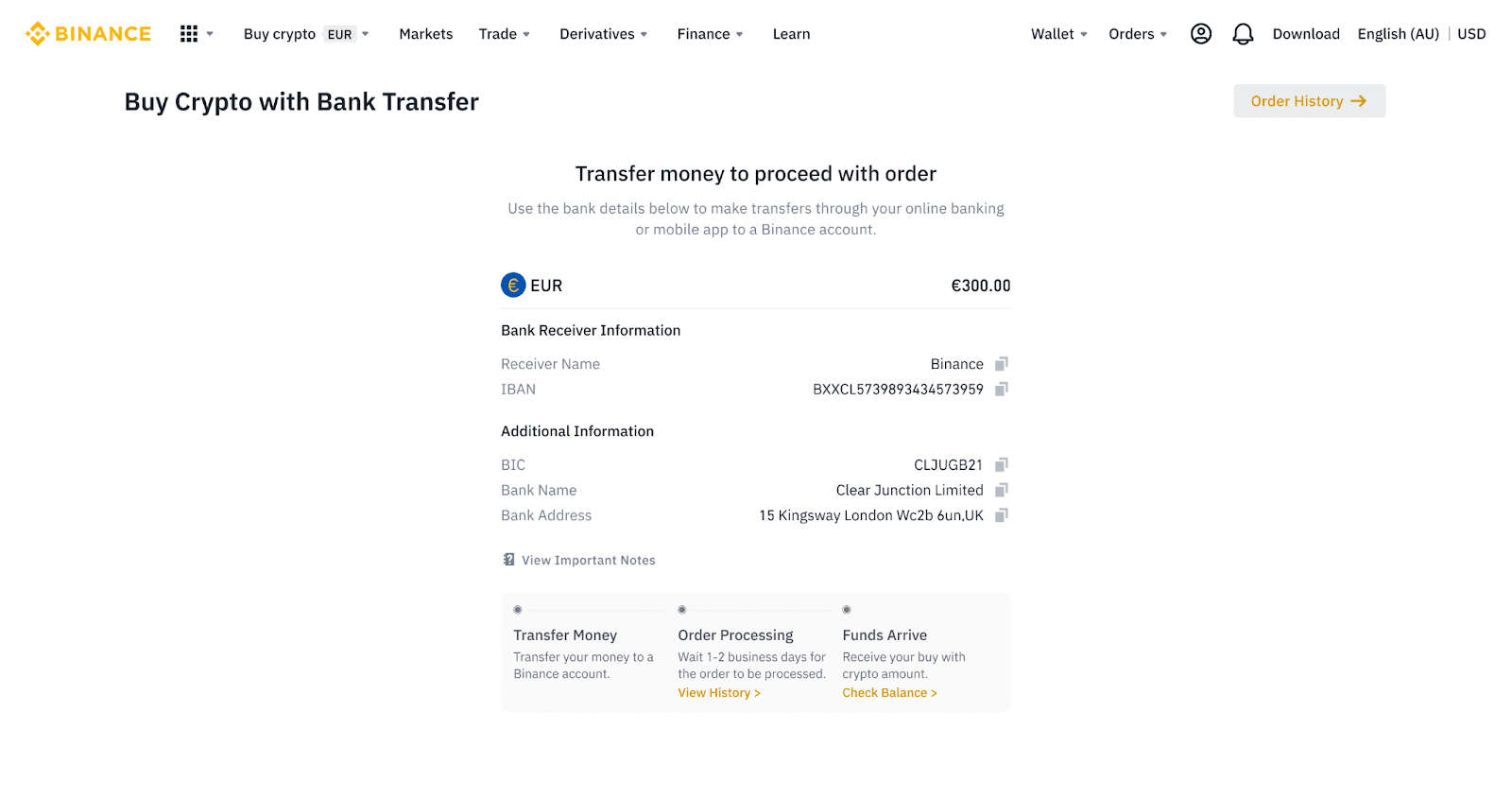
6. Сәтті тасымалданғаннан кейін журнал күйін [Тарих] астында тексеруге болады.
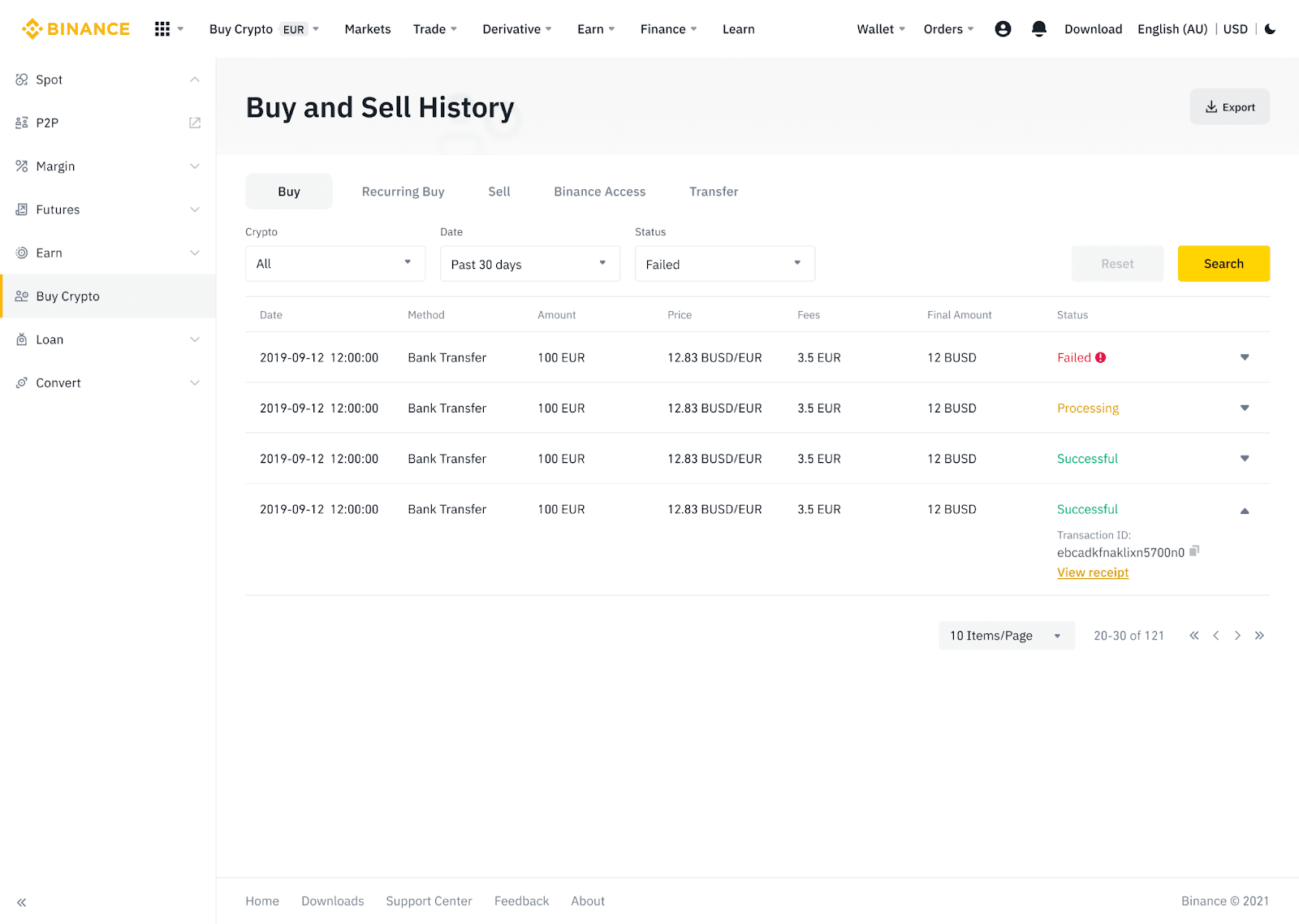
AdvCash арқылы Binance-ке Fiat валютасын салыңыз
Енді сіз Advcash арқылы EUR, RUB және UAH сияқты фиат валюталарын депозитке салуға және алуға болады. Advcash арқылы фиат депозитін салу үшін төмендегі қадамдық нұсқаулықты қараңыз.Маңызды ескертулер:
- Binance және AdvCash әмияндары арасындағы депозиттер мен қаражаттарды алу тегін.
- AdvCash өз жүйесінде депозит салу және алу үшін қосымша комиссияларды қолдануы мүмкін.
1. Binance есептік жазбаңызға кіріп, [Крипто сатып алу] - [Карталық депозит] түймесін басыңыз, сонда сіз [Deposit Fiat] бетіне қайта бағытталасыз .
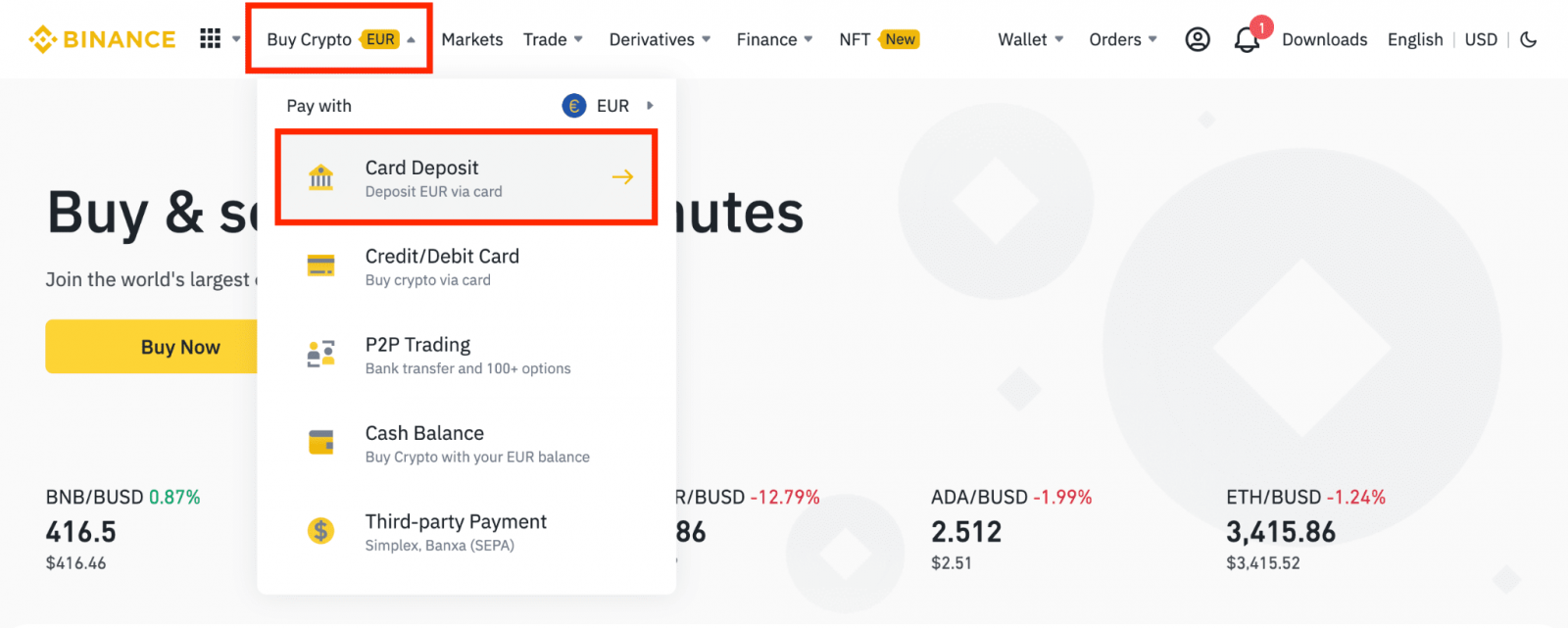
1.1 Сонымен қатар, [Қазір сатып алу] түймесін басып , жұмсағыңыз келетін фиат сомасын енгізіңіз, сонда жүйе сіз алуға болатын крипто сомасын автоматты түрде есептейді. [Жалғастыру] түймесін басыңыз .
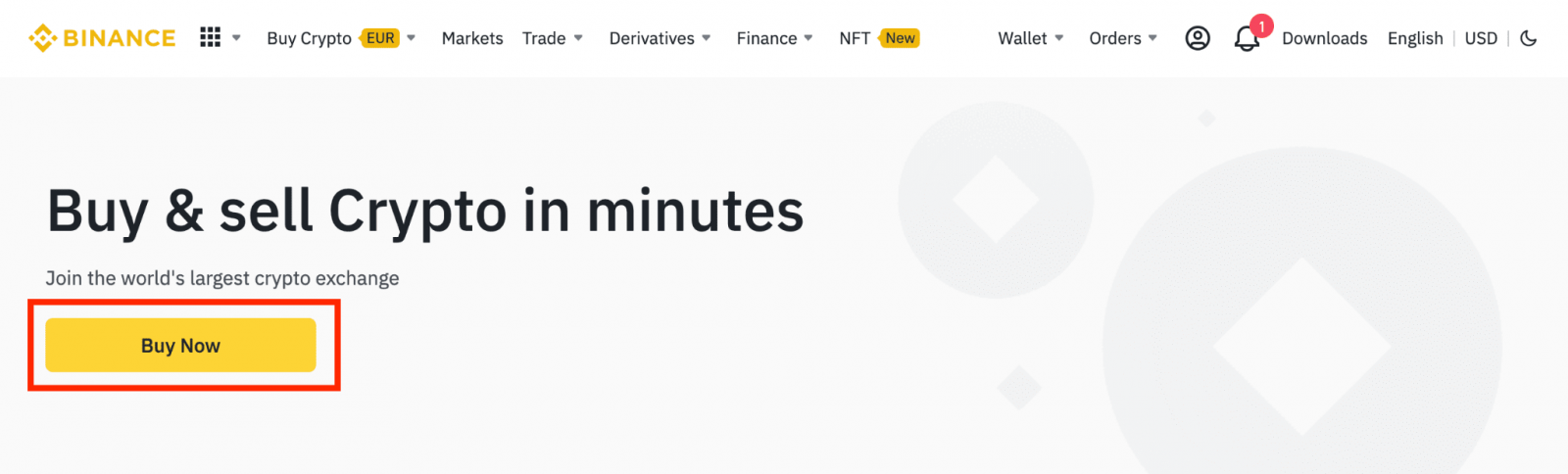
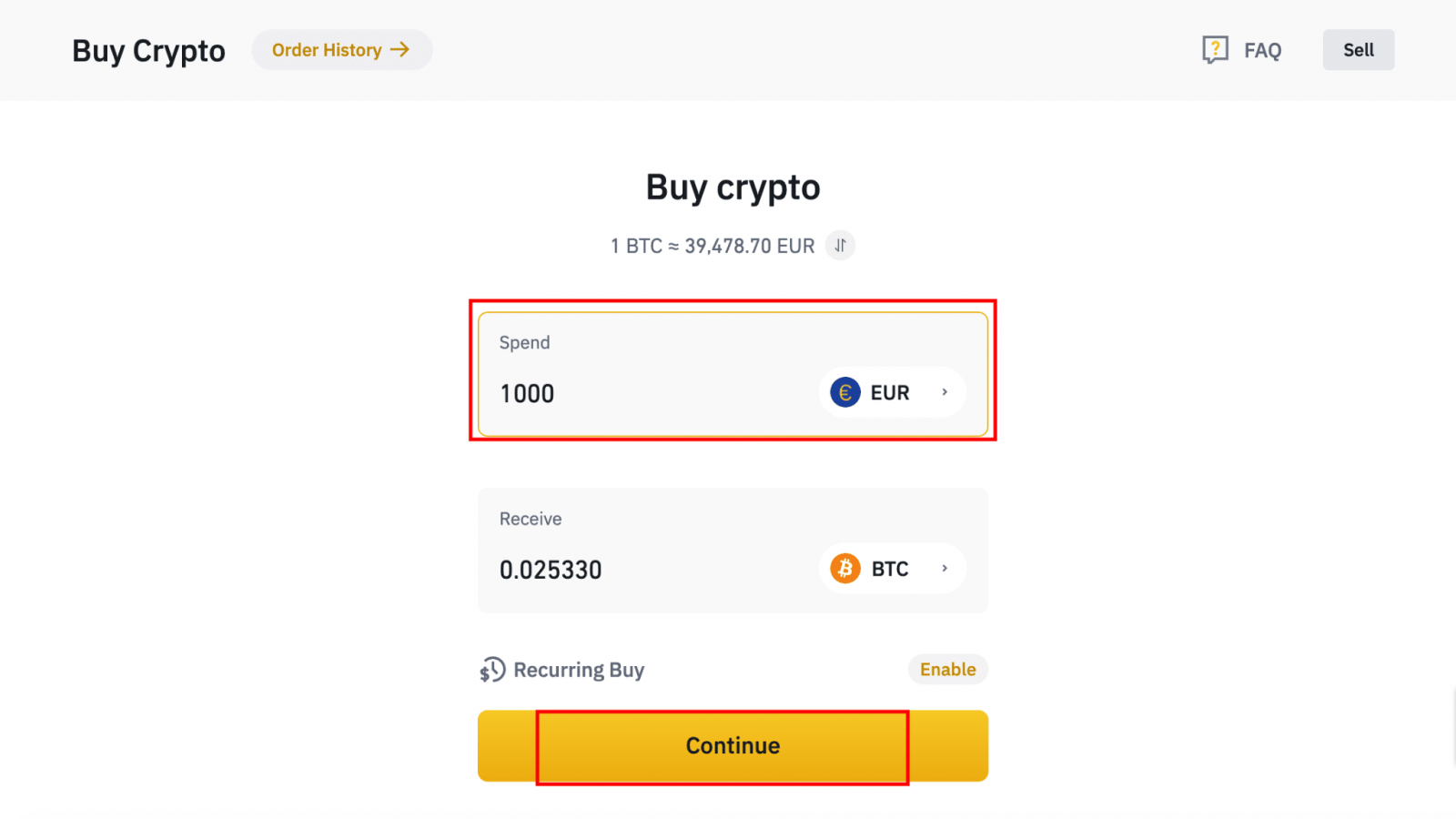
1.2 [Қолма-қол ақшаны толтыру] түймесін басыңыз, сонда сіз [Deposit Fiat] бетіне қайта бағытталасыз .
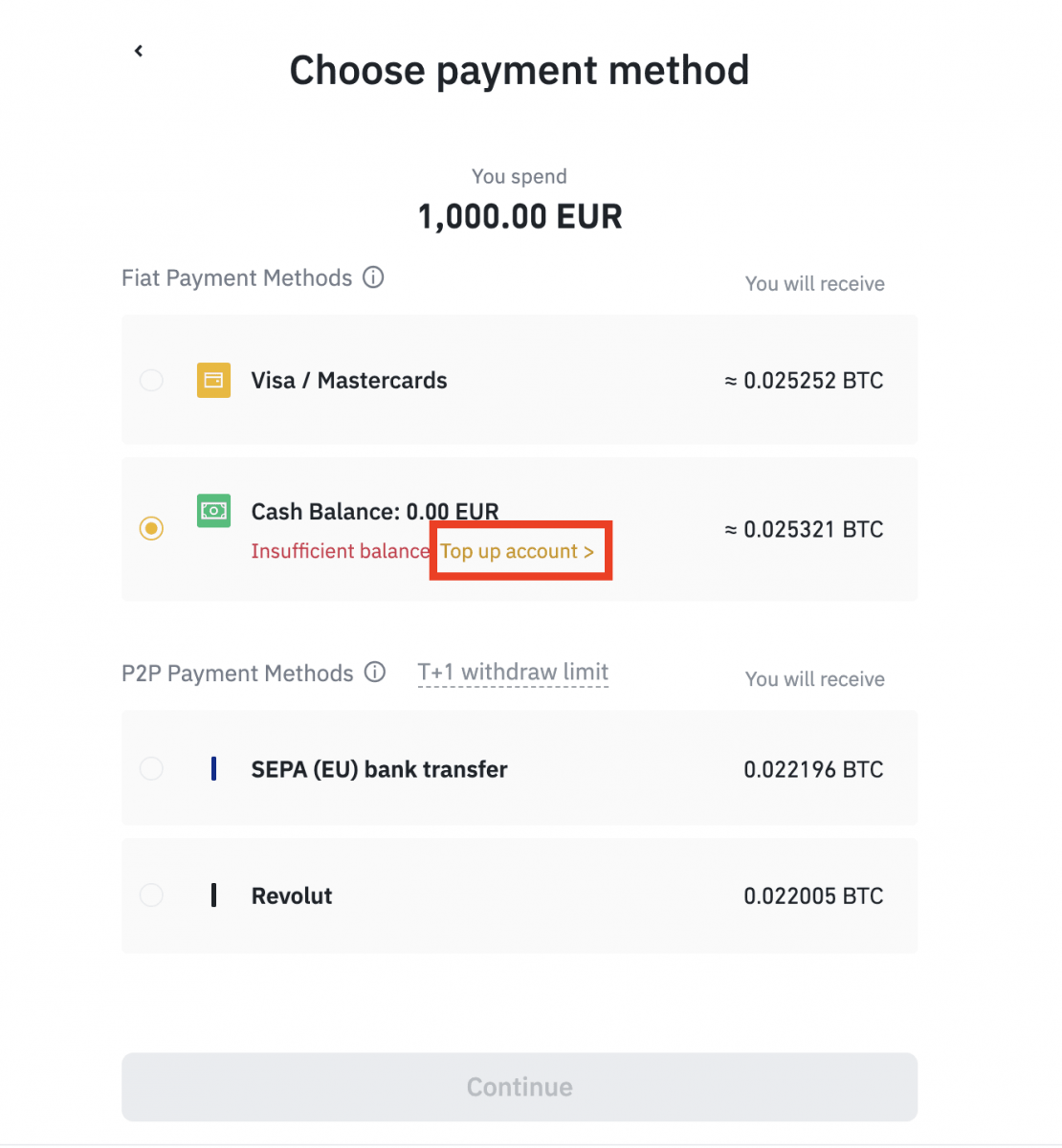
2. Қалаған төлем әдісі ретінде депозитке салынатын ақшаны және [AdvCash Account Balance] таңдаңыз . [Жалғастыру] түймесін басыңыз .
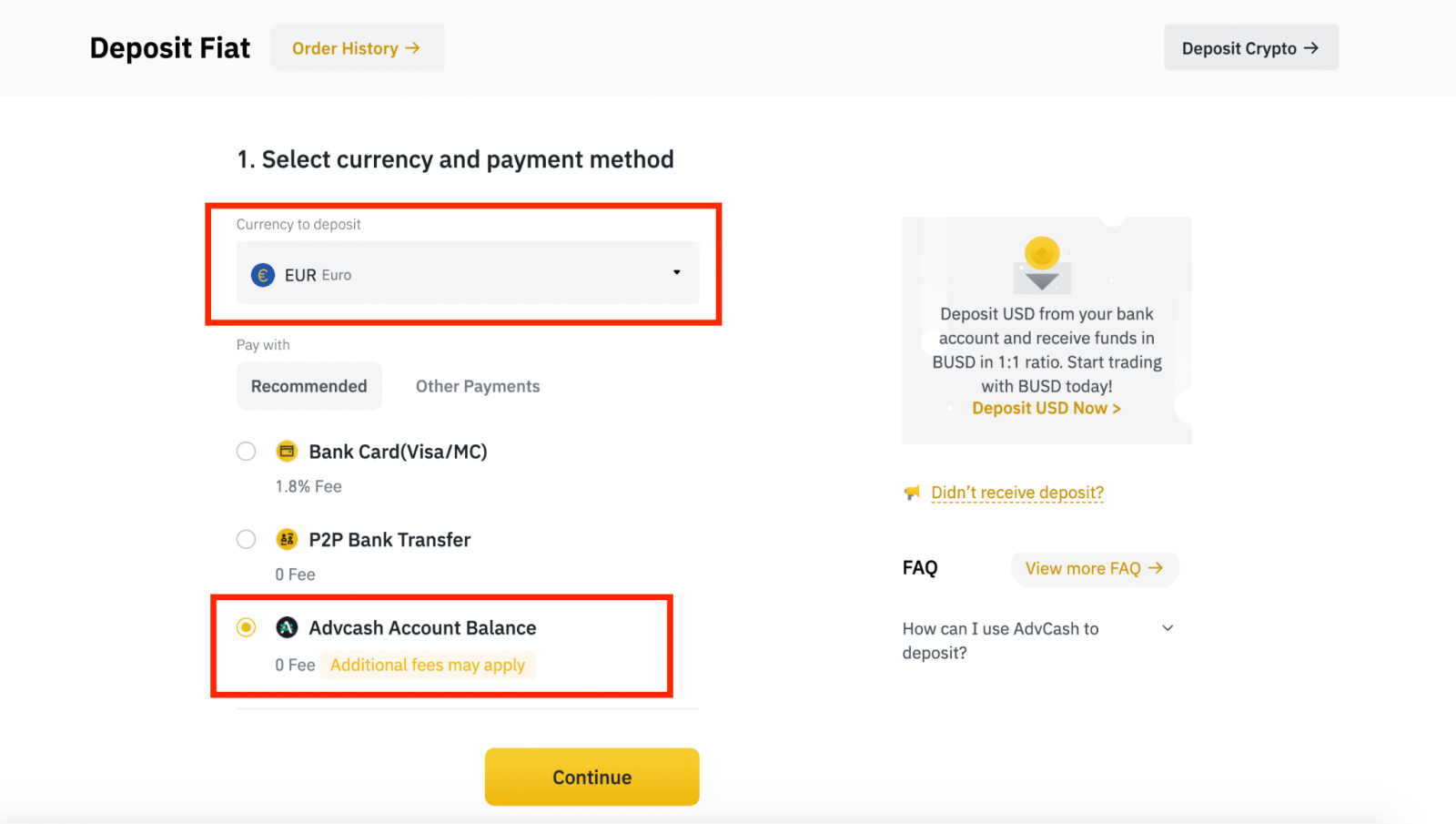
3. Салым сомасын енгізіп, [Растау] түймесін басыңыз.
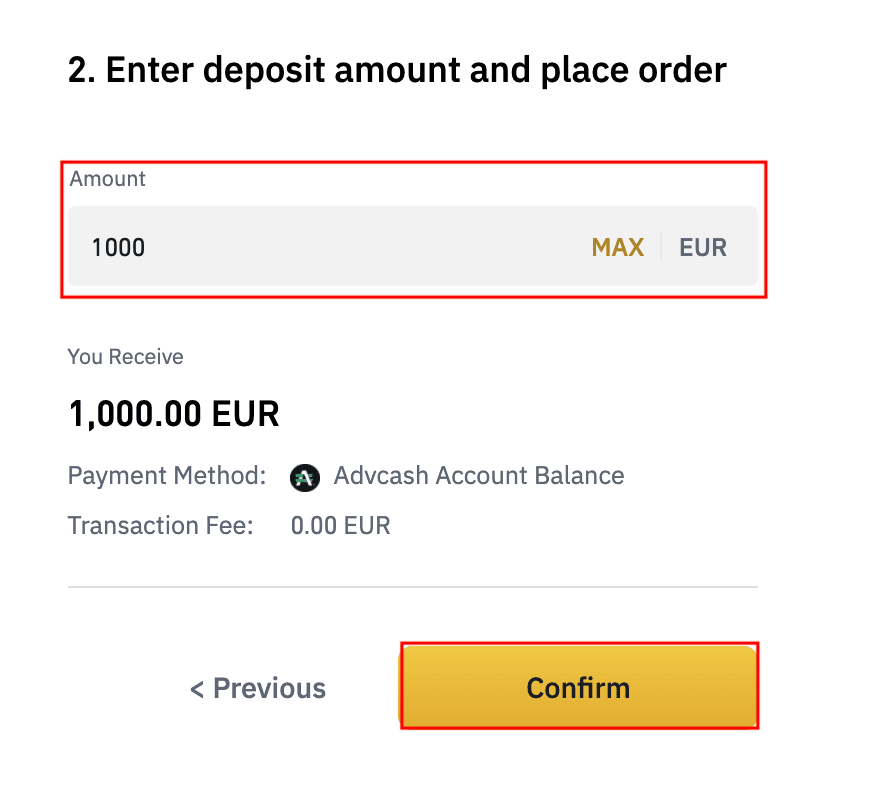
4. Сіз AdvCash веб-сайтына қайта бағытталасыз. Кіру тіркелгі деректерін енгізіңіз немесе жаңа есептік жазбаны тіркеңіз.
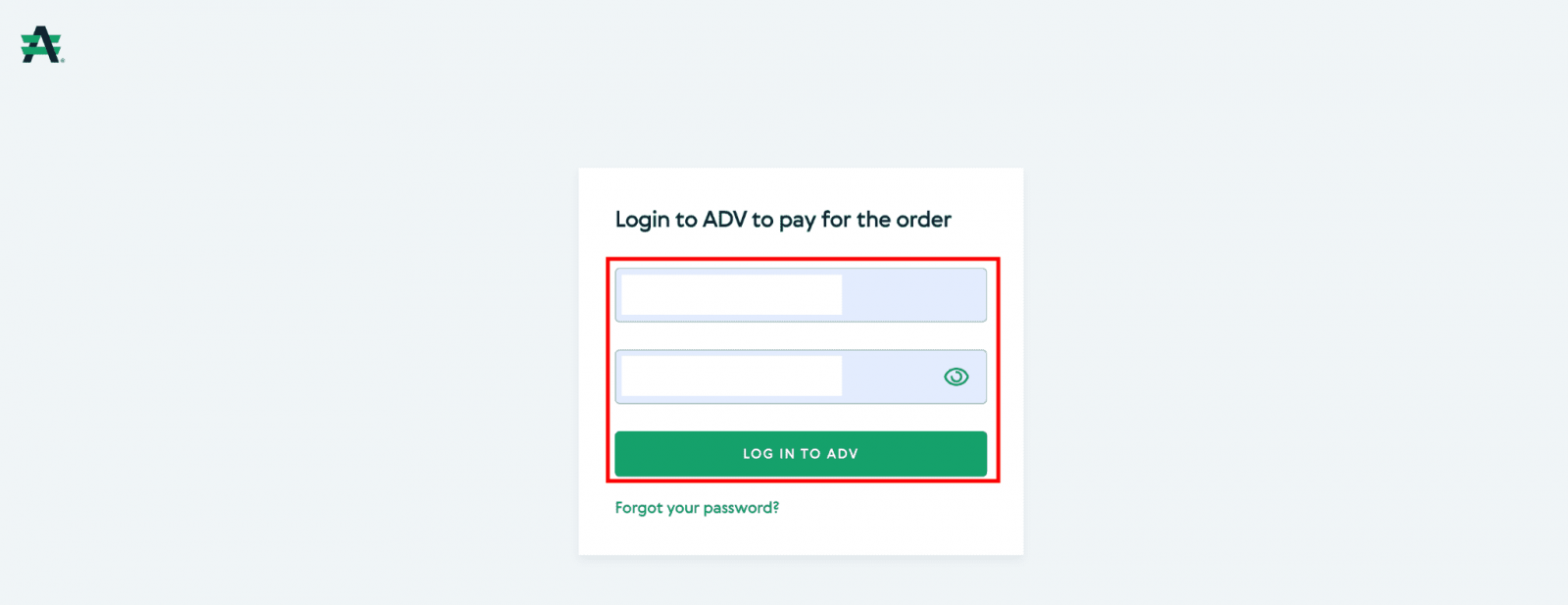
5. Сіз төлемге қайта бағытталасыз. Төлем мәліметтерін тексеріңіз және [Жалғастыру] түймесін басыңыз.
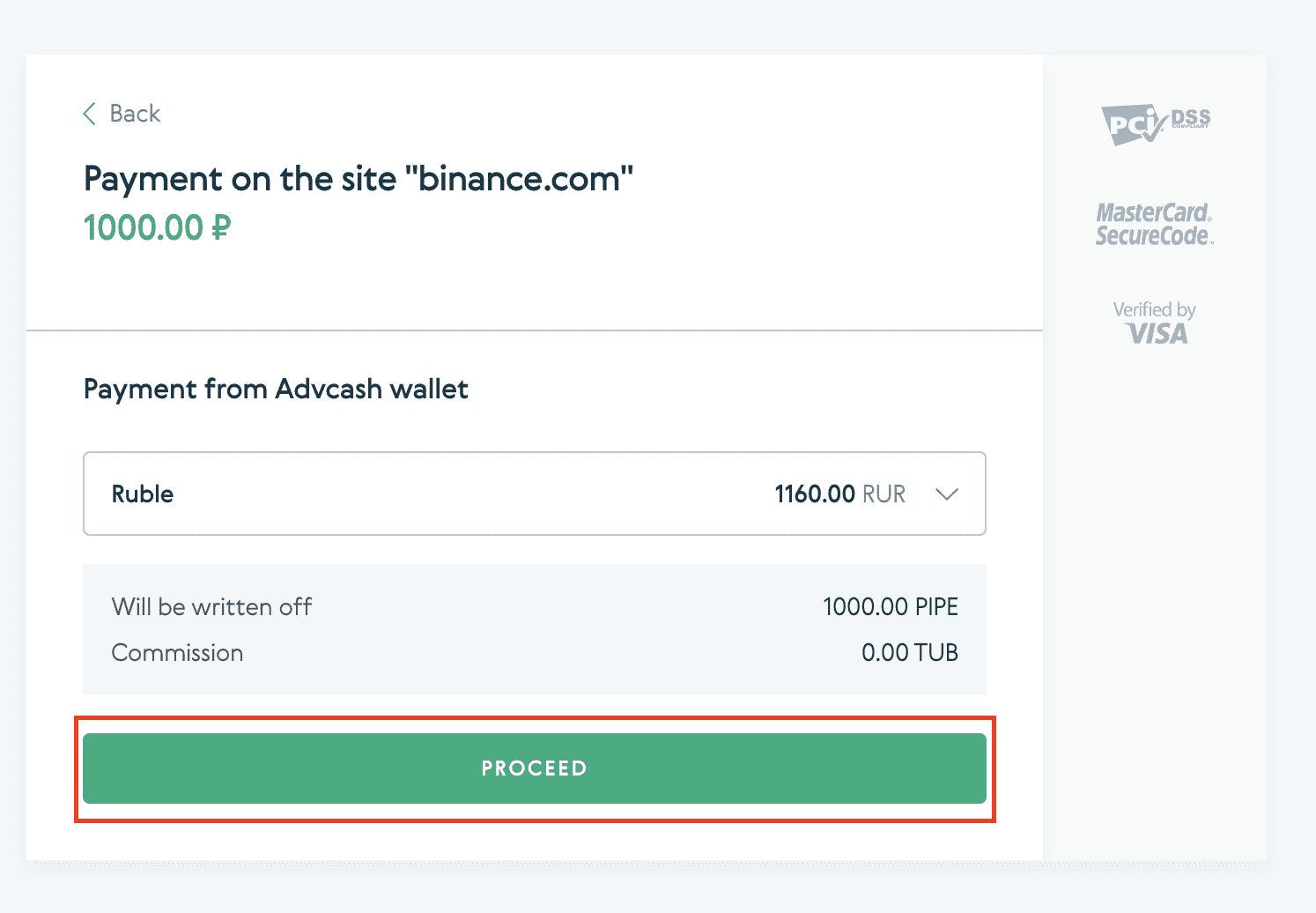
6. Электрондық поштаңызды тексеру және электрондық пошта арқылы төлем транзакциясын растау сұралады.
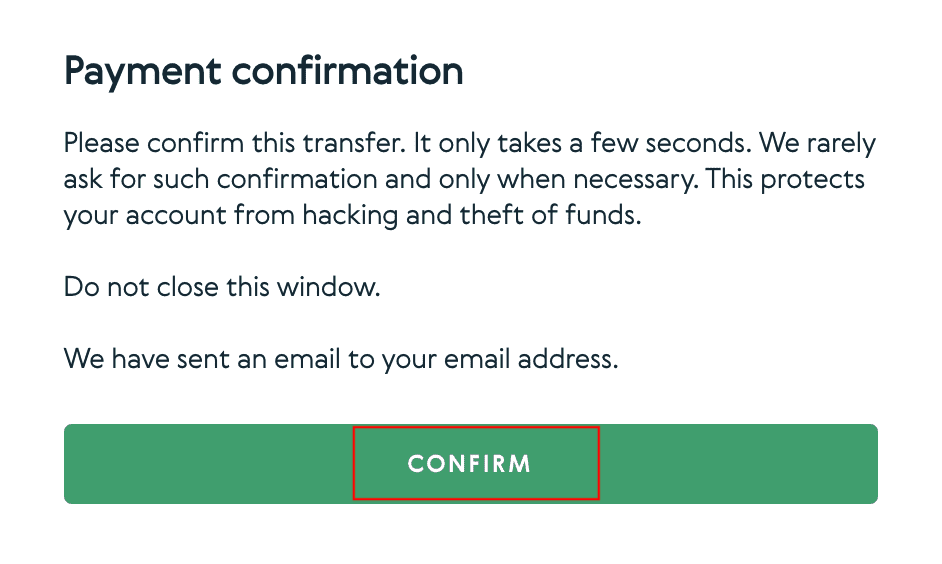
7. Электрондық пошта арқылы төлемді растағаннан кейін сіз төмендегі хабарламаны және аяқталған транзакцияны растауды аласыз.
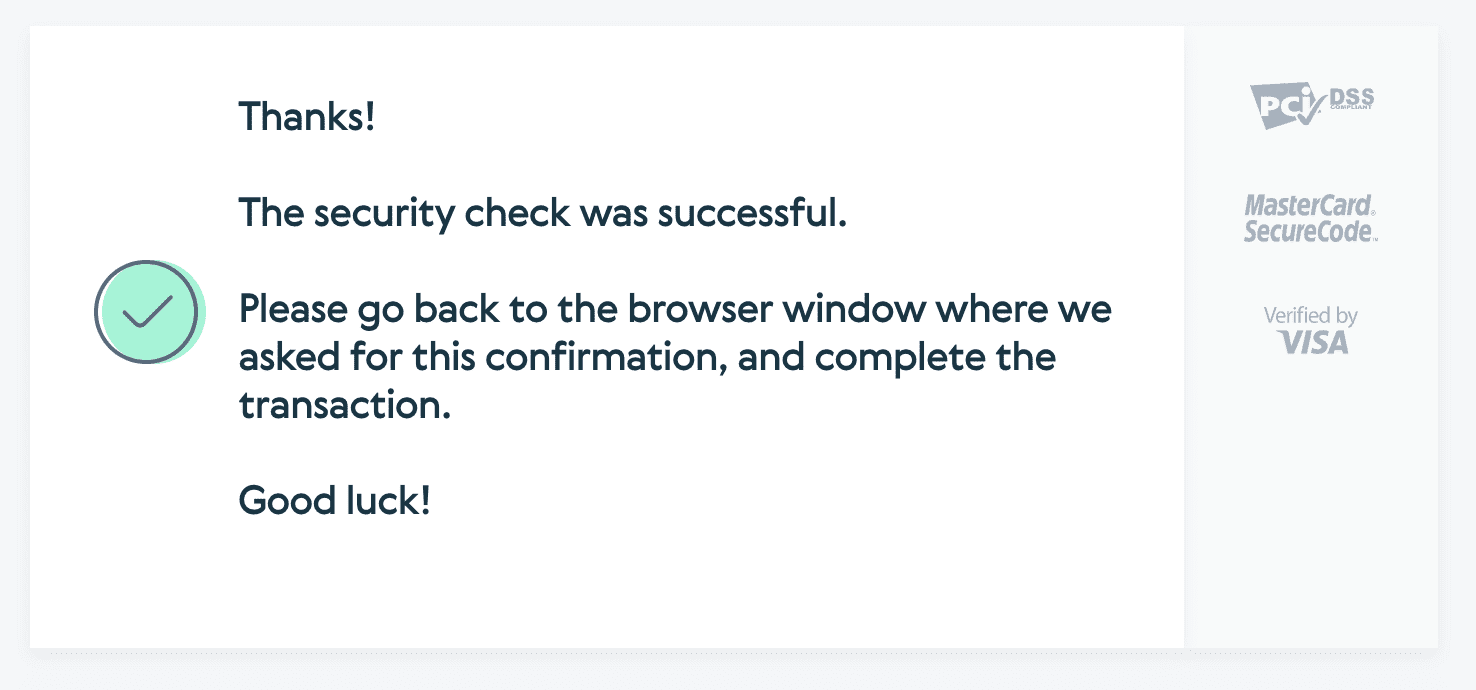
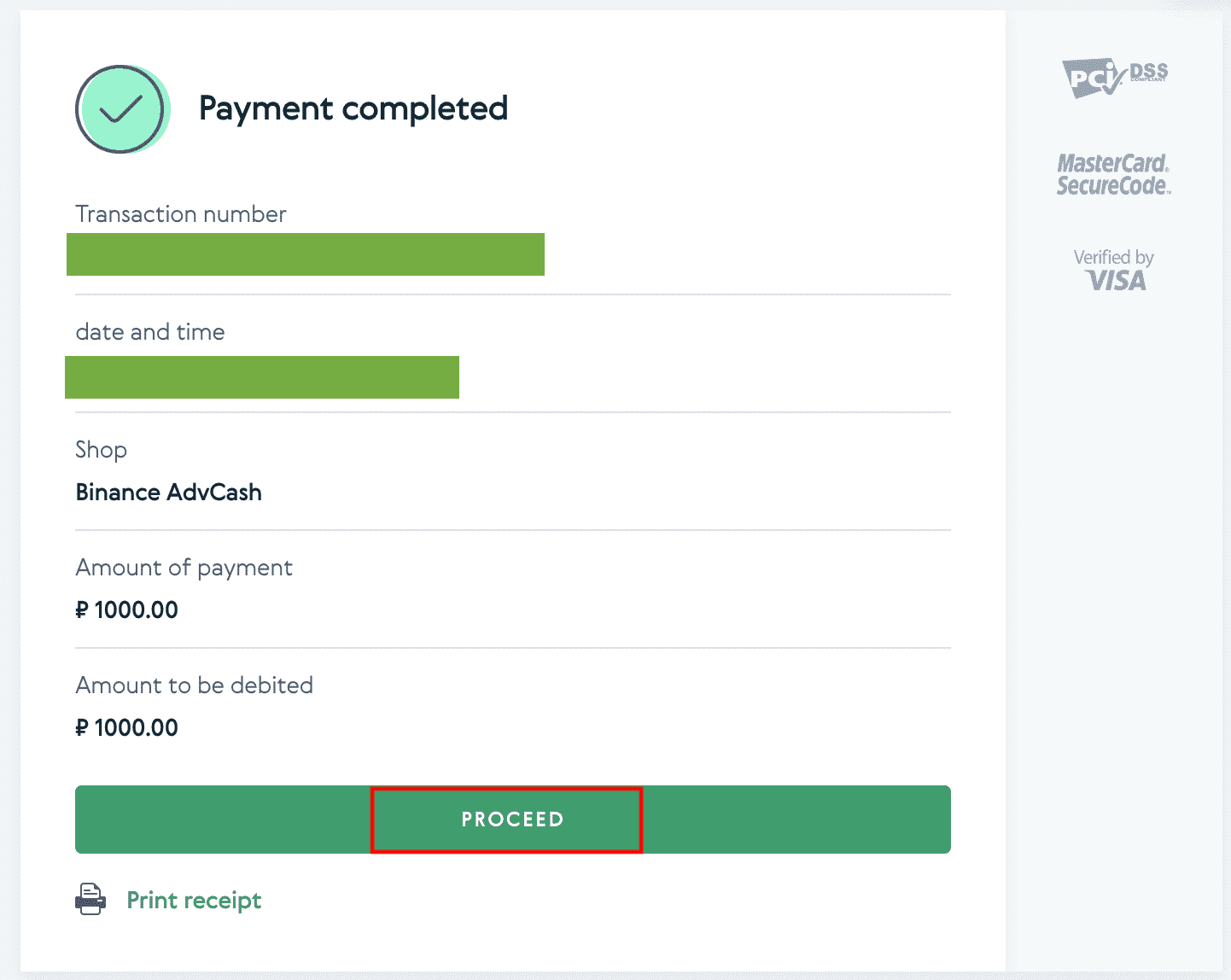
Binance-ке крипто ақшаны қалай салуға болады
Binance (Интернет) жүйесіне крипто салу
Біз цифрлық валютаның жаңа дәуірінде өмір сүріп жатырмыз. Оның жыл сайын айтарлықтай дамып келе жатқаны сөзсіз. Қазір криптовалюталар фиат валютасына өміршең балама ретінде жоғары деңгейде қабылдануда. Сонымен қатар, трейдерлер оны өз шоттарын қаржыландыру үшін төлем әдісі ретінде пайдалана алады.
Binance депозитінің мекенжайын қалай табуға болады?
Криптовалюталар «депозиттік мекенжай» арқылы депозитке салынады. Binance Wallet депозитінің мекенжайын көру үшін [Әмиян] - [Шолу] - [Депозит] тармағына өтіңіз. [Crypto Deposit] түймесін басып, салғыңыз келетін монетаны және пайдаланып жатқан желіні таңдаңыз. Сіз депозит мекенжайын көресіз. Мекенжайды Binance әмияныңызға тасымалдау үшін алып жатқан платформаға немесе әмиянға көшіріп, қойыңыз. Кейбір жағдайларда сізге MEMO қосу қажет болады.
Қадамдық оқулық
1. Binance есептік жазбаңызға кіріп, [ Әмиян ] - [ Шолу ] түймесін басыңыз.
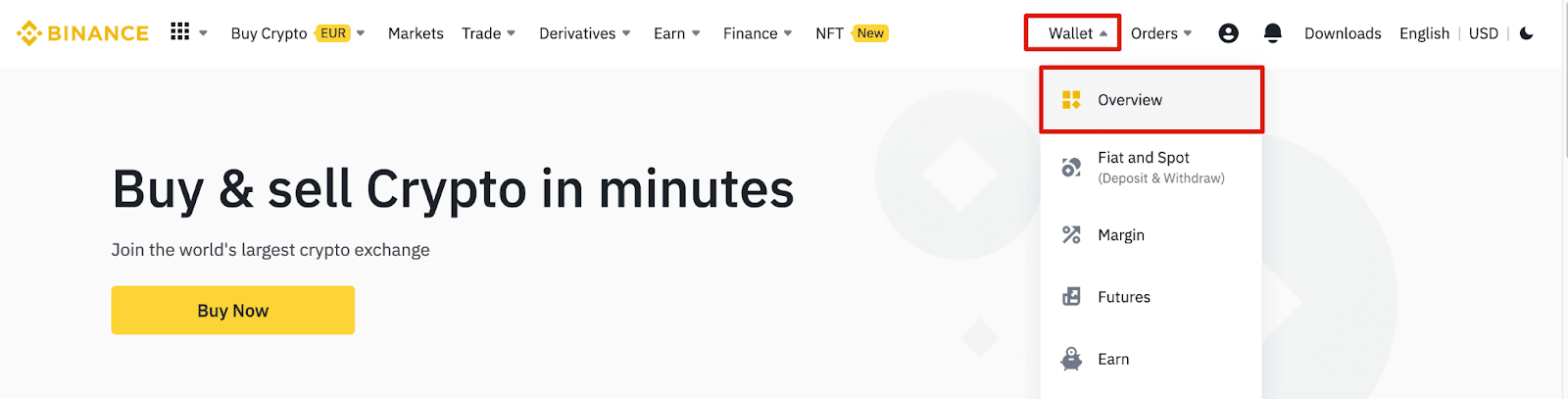
2. [ Депозит ] түймесін басыңыз, сонда қалқымалы терезені көресіз.

3. [ Crypto Deposit] түймесін басыңыз .
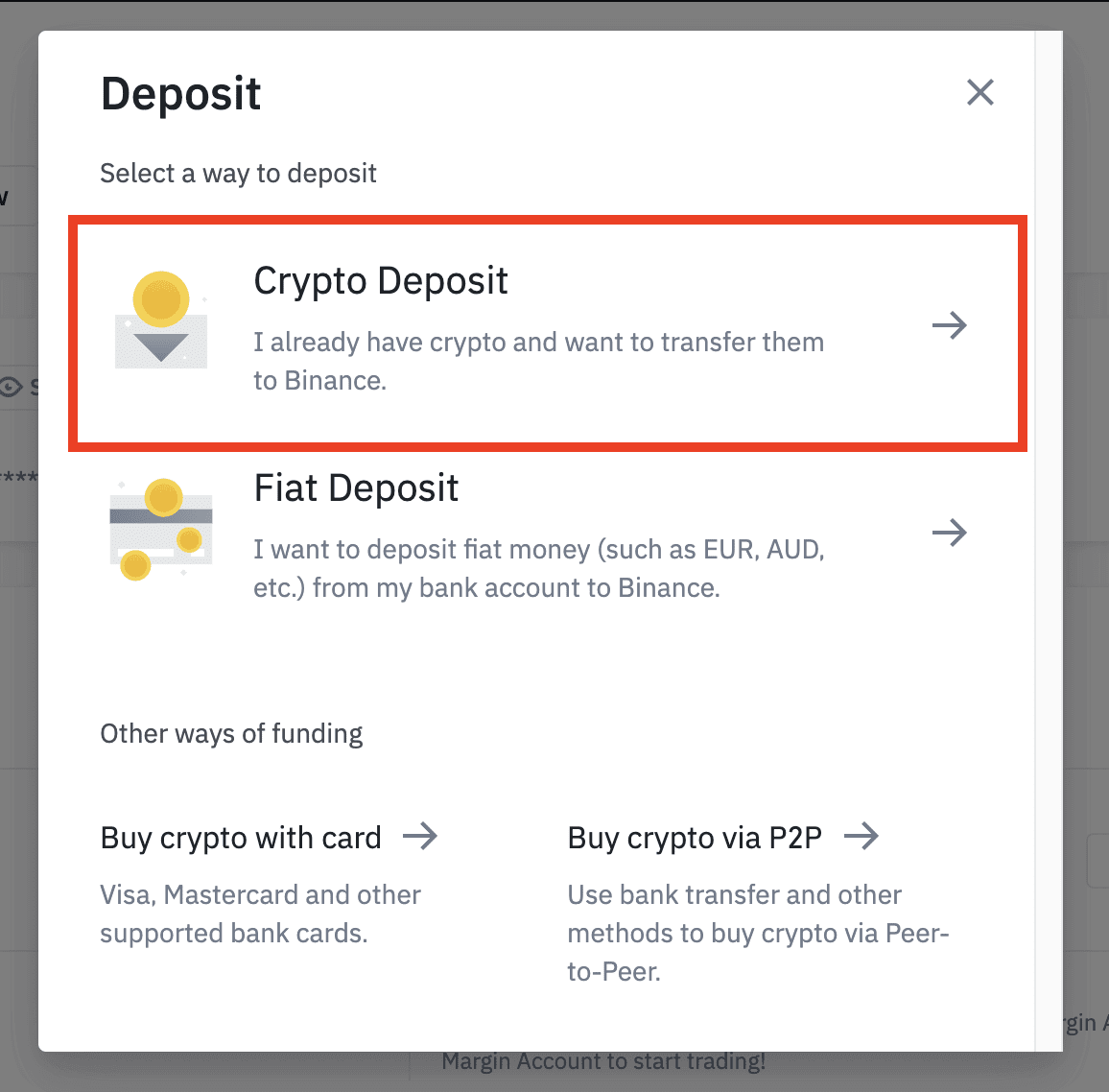
4. Салғыңыз келетін криптовалютаны таңдаңыз, мысалы, USDT .
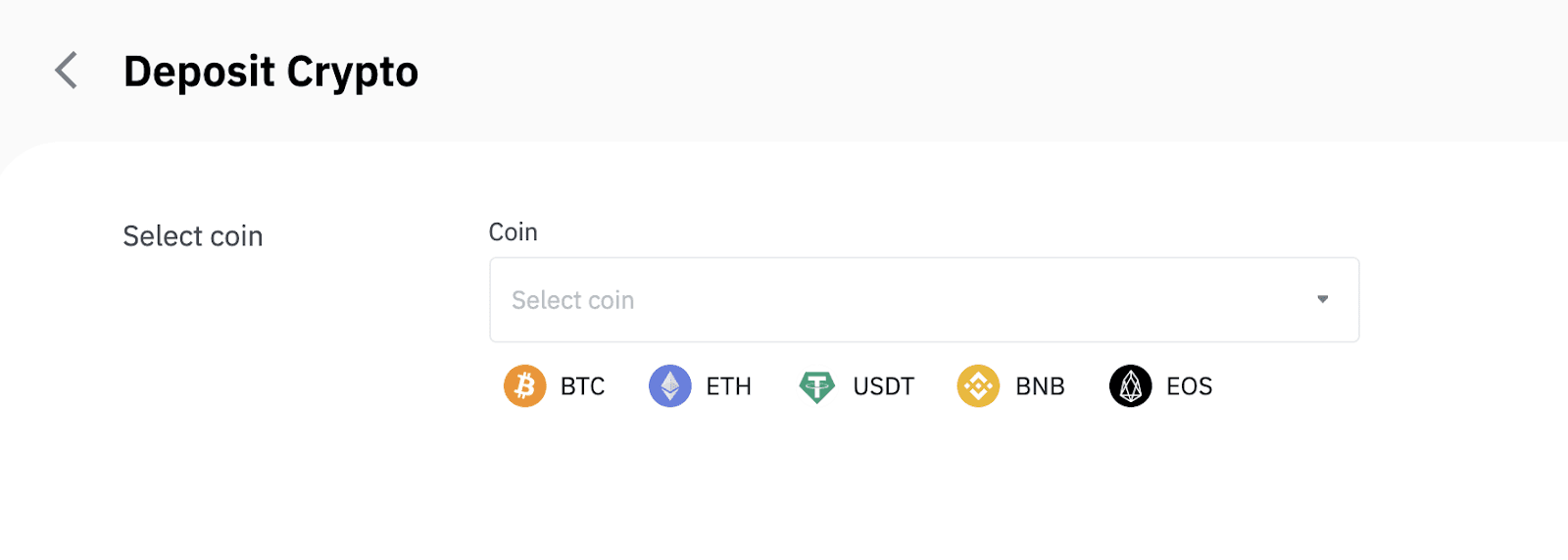
5. Содан кейін депозиттік желіні таңдаңыз. Таңдалған желінің сіз ақша алып жатқан платформа желісімен бірдей екеніне көз жеткізіңіз. Қате желіні таңдасаңыз, қаражатыңыздан айырыласыз.
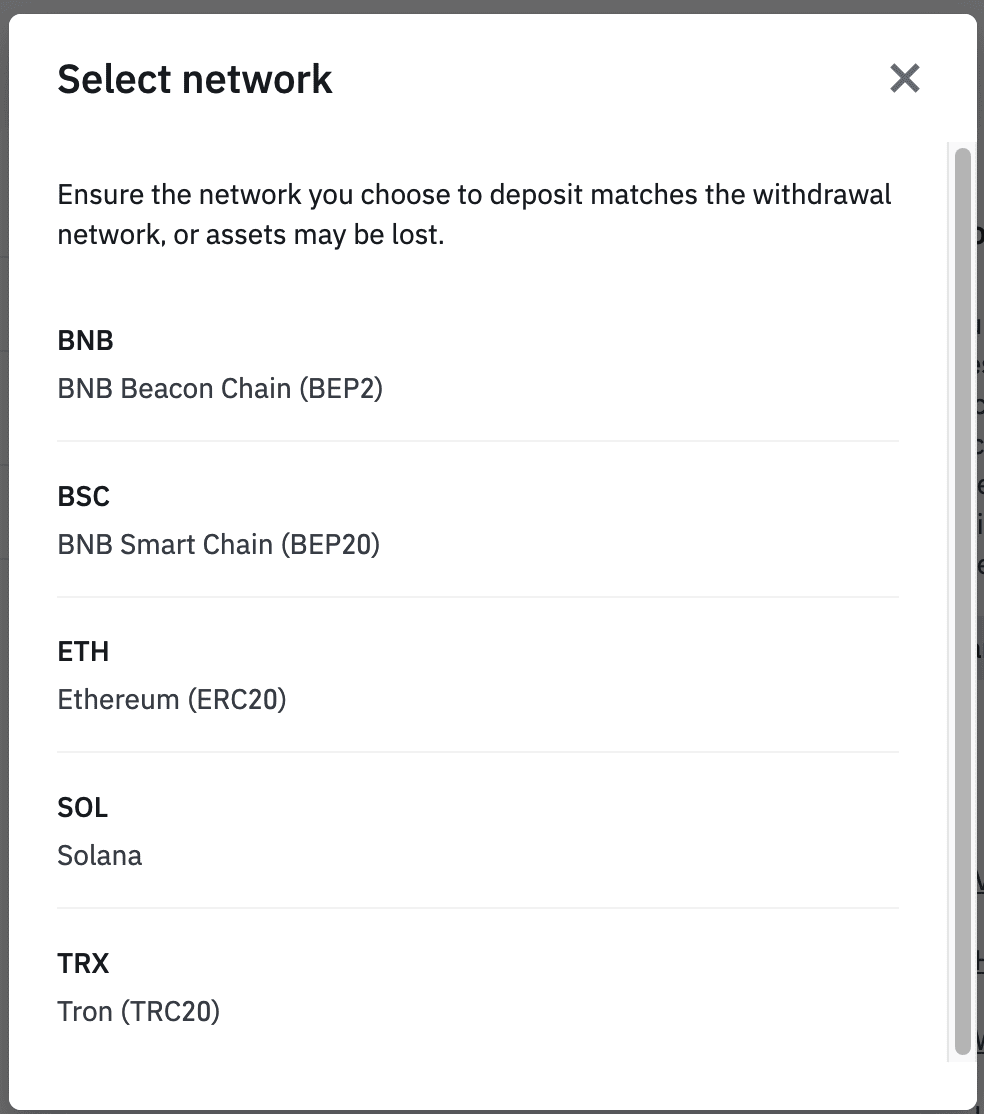
Желі таңдауының қысқаша мазмұны:
- BEP2 BNB Beacon Chain (бұрынғы Binance Chain) тізбегін білдіреді.
- BEP20 BNB Smart Chain (BSC) (бұрынғы Binance Smart Chain) дегенді білдіреді.
- ERC20 Ethereum желісіне жатады.
- TRC20 TRON желісіне жатады.
- BTC Bitcoin желісіне жатады.
- BTC (SegWit) Native Segwit (bech32) дегенді білдіреді және мекенжай «bc1» деп басталады. Пайдаланушыларға Bitcoin холдингтерін алу немесе SegWit (bech32) мекенжайларына жіберуге рұқсат етіледі.
6. Бұл мысалда біз басқа платформадан USDT алып, оны Binance депозитіне саламыз. Біз ERC20 мекенжайынан (Ethereum blockchain) шығып жатқандықтан, біз ERC20 депозиттік желісін таңдаймыз.
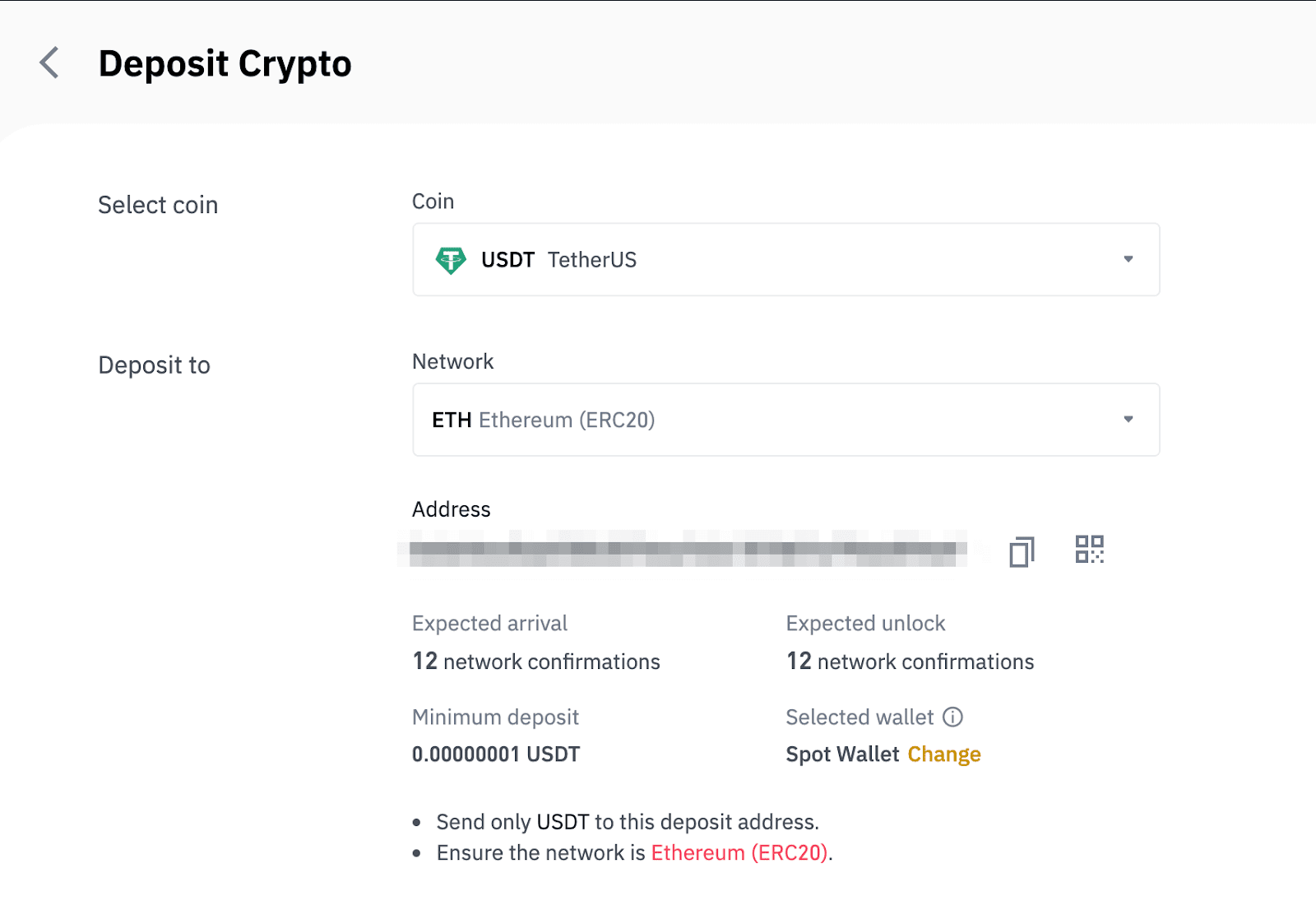
- Желіні таңдау сіз ақшаны алып жатқан сыртқы әмиян/айырбастау ұсынатын опцияларға байланысты. Сыртқы платформа тек ERC20-ны қолдаса, ERC20 депозиттік желісін таңдау керек.
- Ең арзан төлем опциясын ТАҢДАМАҢЫЗ. Сыртқы платформамен үйлесімдісін таңдаңыз. Мысалы, сіз тек ERC20 токендерін басқа ERC20 мекенжайына жібере аласыз және BSC таңбалауыштарын басқа BSC мекенжайына ғана жібере аласыз. Үйлесімсіз/әртүрлі депозиттік желілерді таңдасаңыз, қаражатыңыздан айырыласыз.
7. Binance Wallet депозиттік мекенжайын көшіру үшін басыңыз және оны крипто алуды жоспарлап отырған платформадағы мекенжай өрісіне қойыңыз.
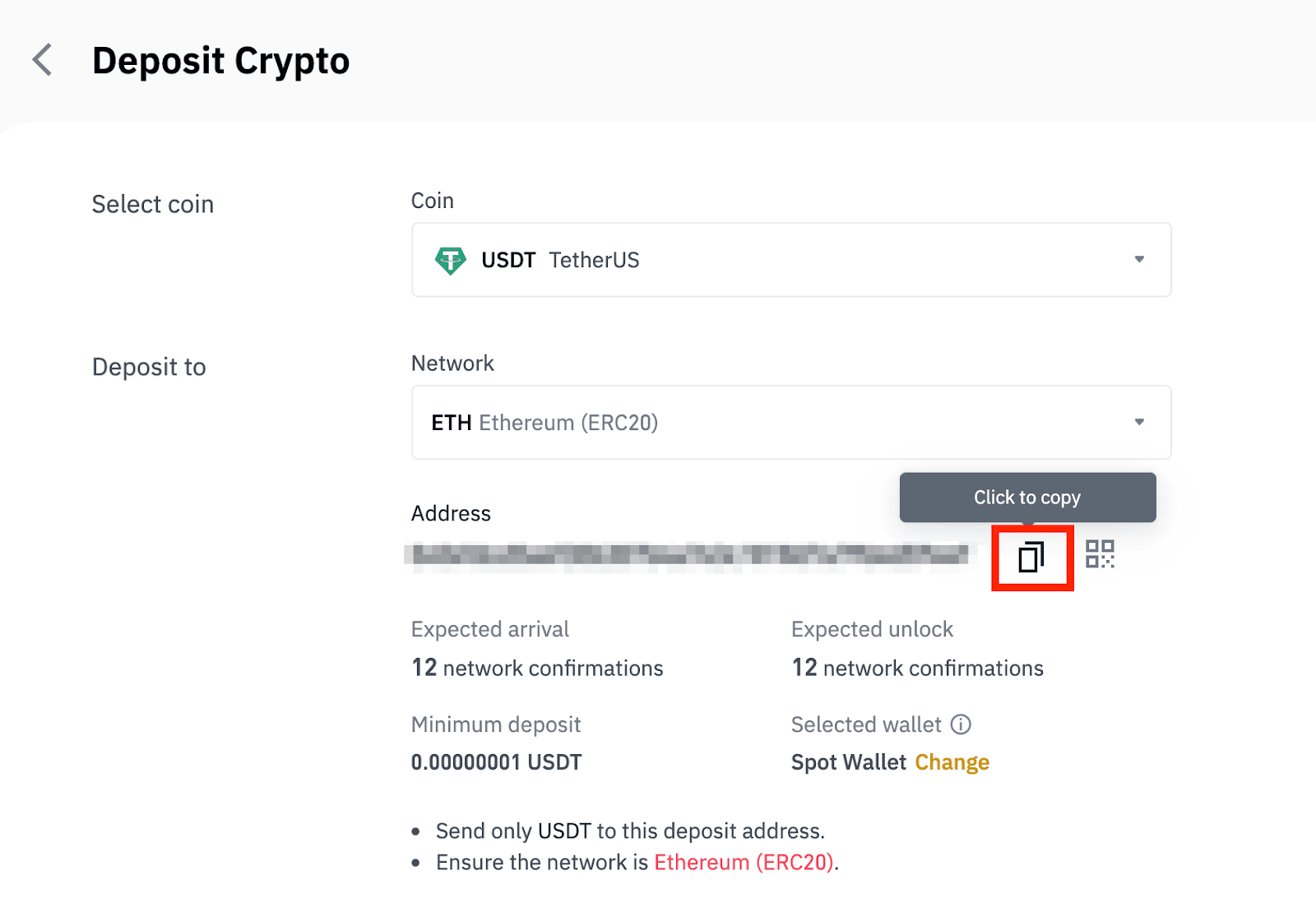
Немесе мекенжайдың QR кодын алу және оны алып жатқан платформаға импорттау үшін QR коды белгішесін басуға болады.
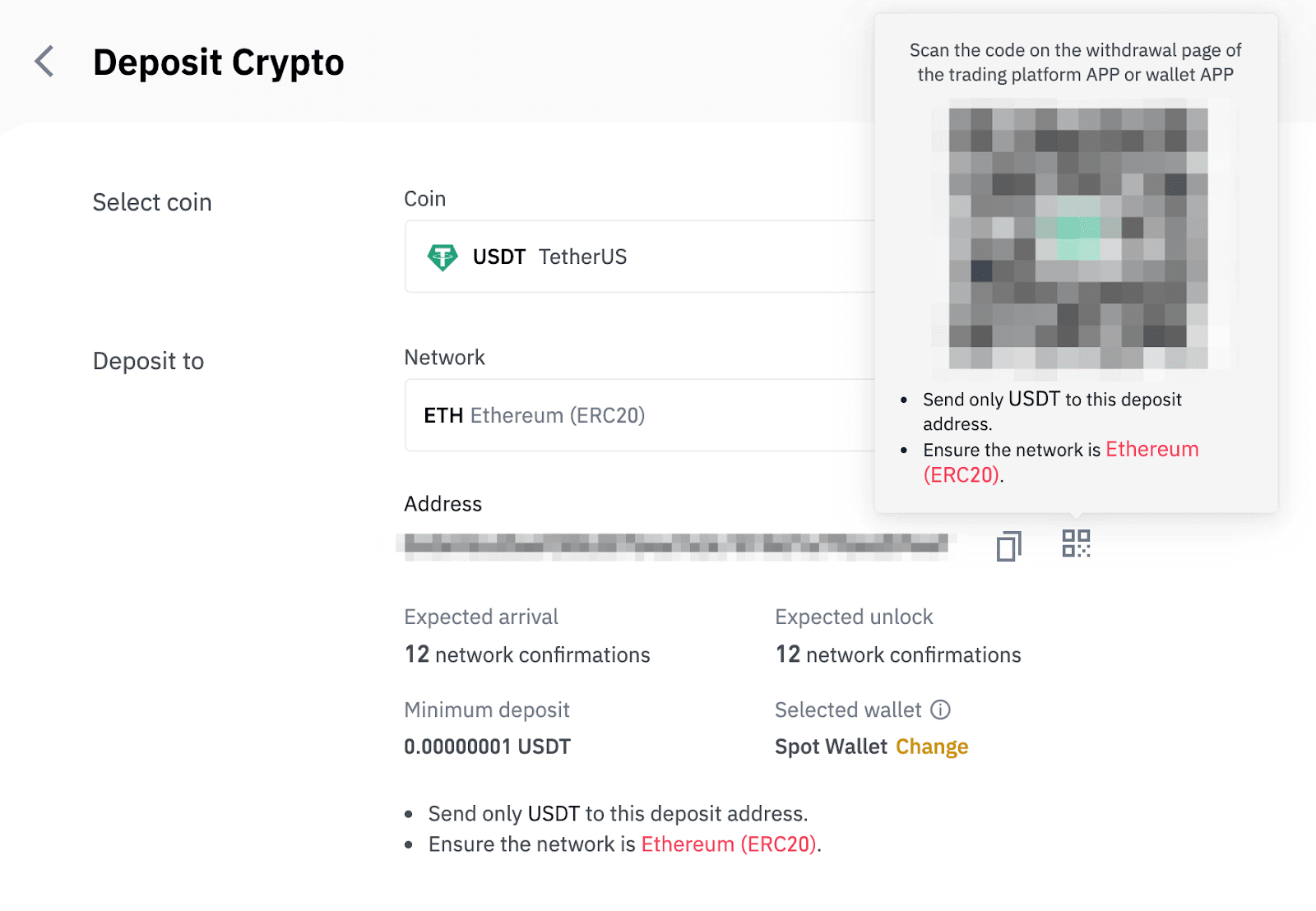
8. Шығару туралы сұрауды растағаннан кейін транзакцияны растау үшін уақыт қажет. Растау уақыты блокчейнге және оның ағымдағы желі трафигіне байланысты өзгереді.
Аударым өңделгеннен кейін қаражат көп ұзамай Binance шотыңызға түседі.
9. Депозиттің күйін [Транзакциялар тарихы] бөлімінен, сондай-ақ соңғы транзакцияларыңыз туралы қосымша ақпаратты тексеруге болады.
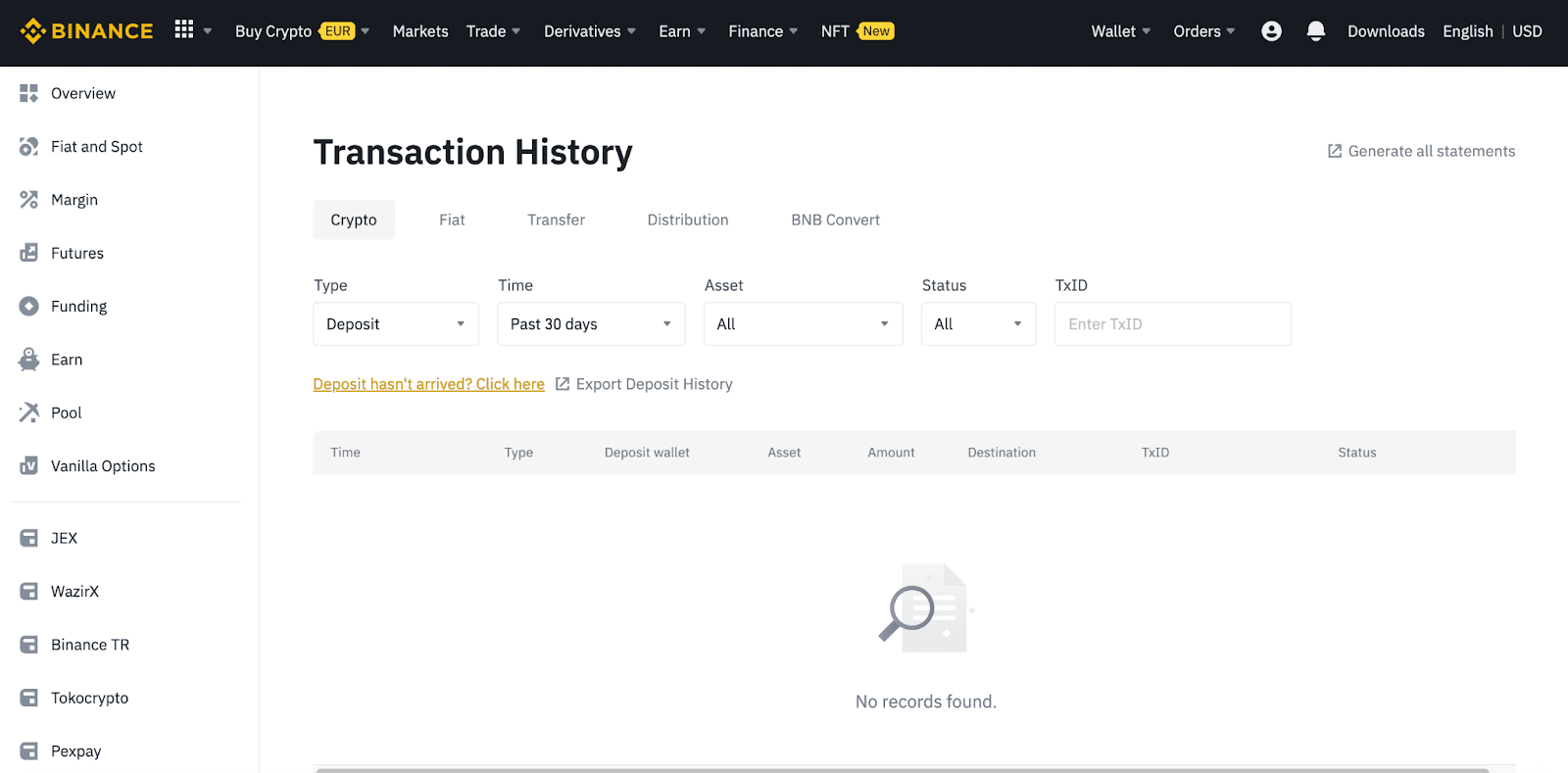
Binance-қа крипто салымы (қолданба)
1. Binance қолданбасын ашып, [Әмияндар] - [Депозит] түймесін түртіңіз.

2. Салғыңыз келетін криптовалютаны таңдаңыз, мысалы USDT .

3. USDT депозитіне қол жетімді желіні көресіз. Депозиттік желіні мұқият таңдап, таңдалған желінің қаражатты алып жатқан платформа желісімен бірдей екеніне көз жеткізіңіз. Қате желіні таңдасаңыз, қаражатыңыздан айырыласыз.

4. Сіз QR кодын және депозит мекенжайын көресіз. Binance Wallet депозиттік мекенжайын көшіру және оны крипто алуды жоспарлап отырған платформадағы мекенжай өрісіне қою үшін басыңыз. Сондай-ақ, [Сурет ретінде сақтау] түймесін басып, QR кодын алу платформасында тікелей импорттауға болады.

[Әмиянды өзгерту] түймесін түртіп, біреуін таңдауға боладыДепозит жасау үшін «Spot Wallet» немесе «Funding Wallet» .

5. Депозиттік өтінім расталғаннан кейін аударым өңделеді. Қаражат көп ұзамай Binance шотыңызға аударылады.
Binance P2P-де крипто-сатып алу әдісі
Binance P2P жүйесінде сіз банктік аударым, қолма-қол ақша, PayPal, M-Pesa және бірнеше электрондық әмияндарды қоса алғанда, 150-ден астам төлем әдістерімен крипто сатып алуға және сатуға болады.
Binance P2P (веб) арқылы крипто сатып алыңыз
1-қадам:
Binance P2Pбетіне өтіңіз және
- Егер сізде Binance тіркелгісі бар болса, «Кіру» түймесін басып, 4-қадамға өтіңіз
- Егер сізде әлі Binance есептік жазбасы болмаса, « Тіркеу » түймесін басыңыз.
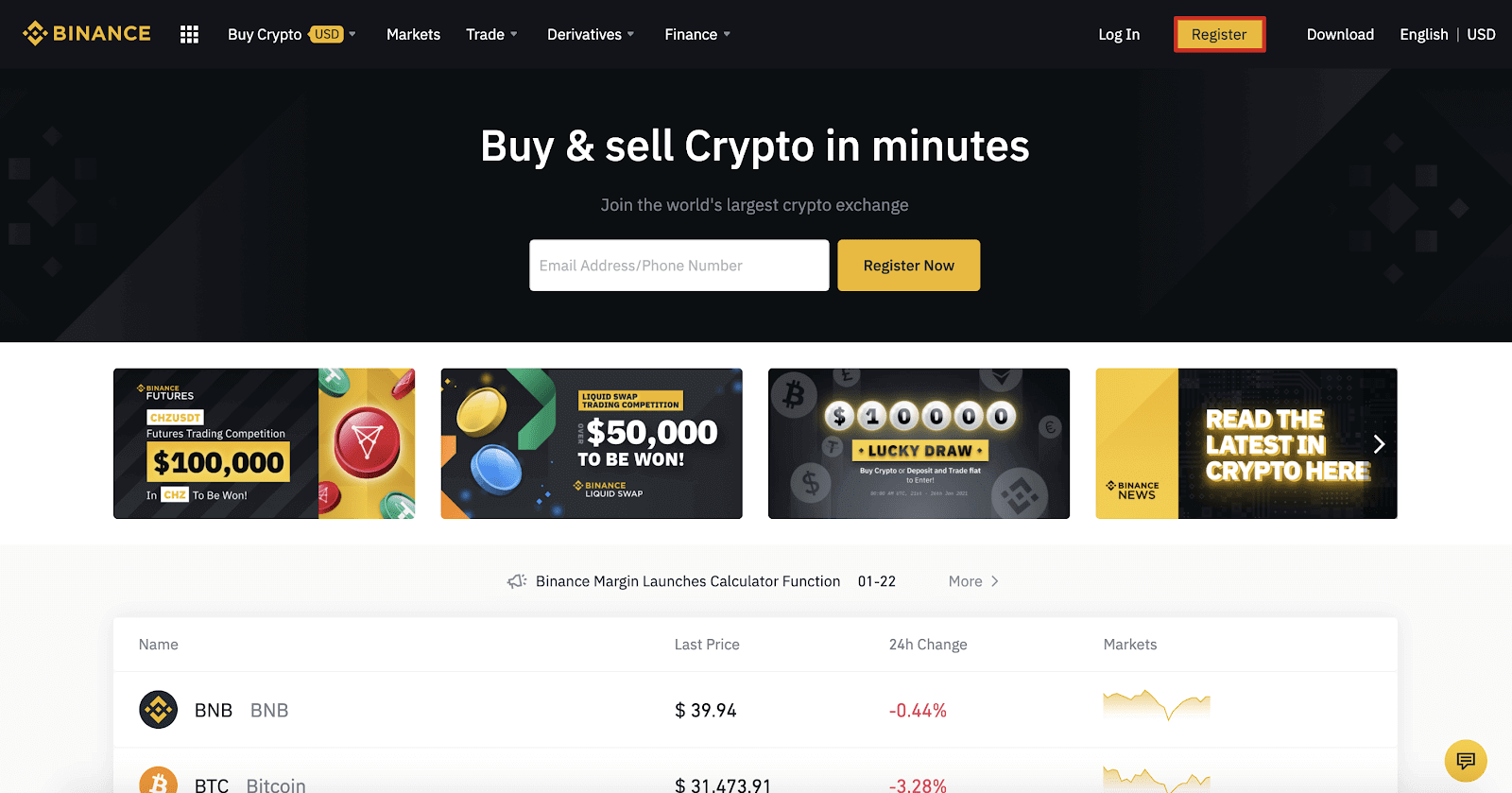
2-қадам:
Тіркеу бетінде электрондық поштаңызды енгізіңіз және логин құпия сөзін орнатыңыз. Binance шарттарын оқып, тексеріңіз және « Тіркелгі жасау » түймесін басыңыз.
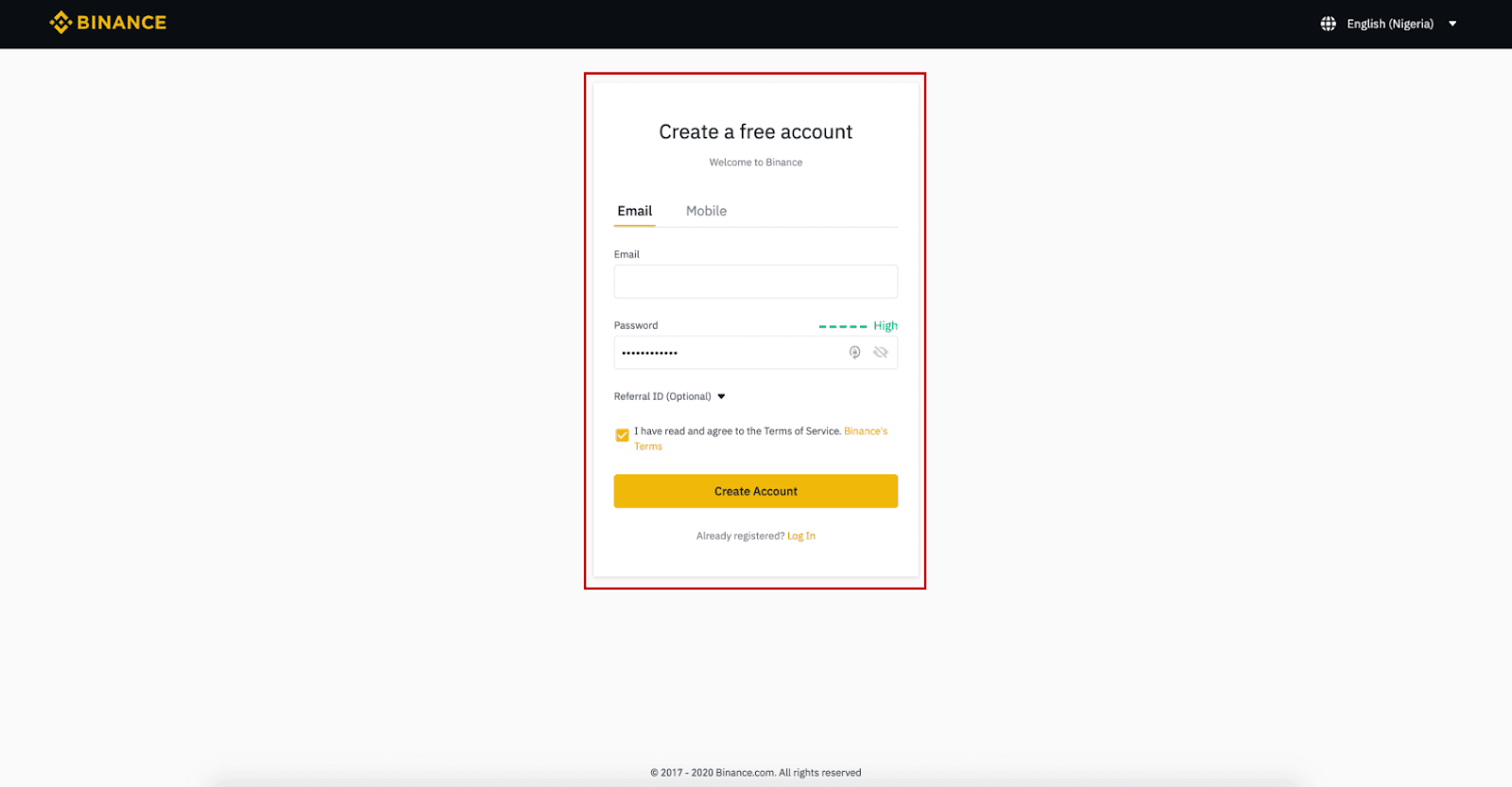
3-қадам:
2-деңгейдегі жеке куәлікті растауды аяқтаңыз, SMS растауын қосыңыз, содан кейін қалаған төлем әдісін орнатыңыз.
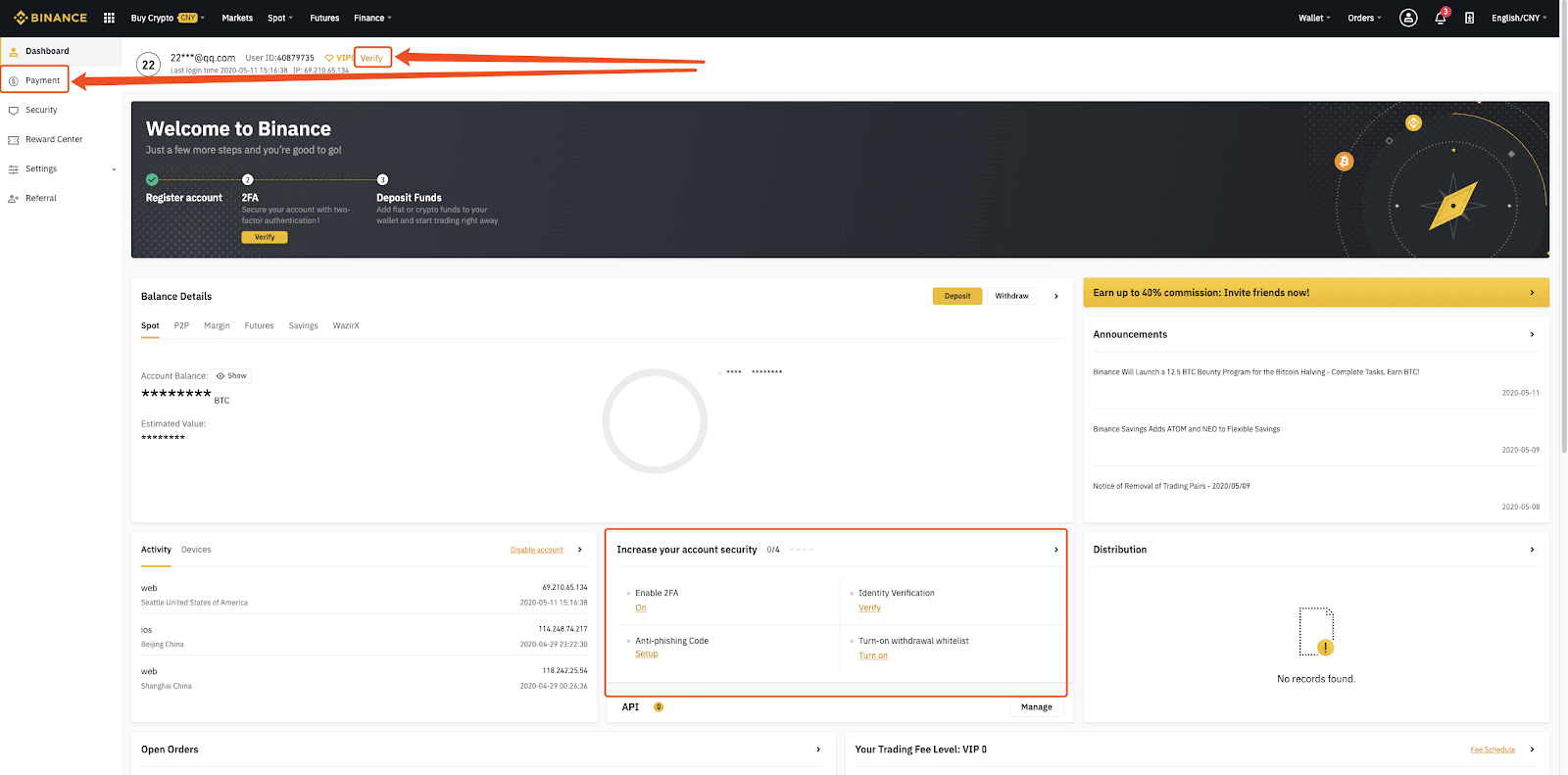
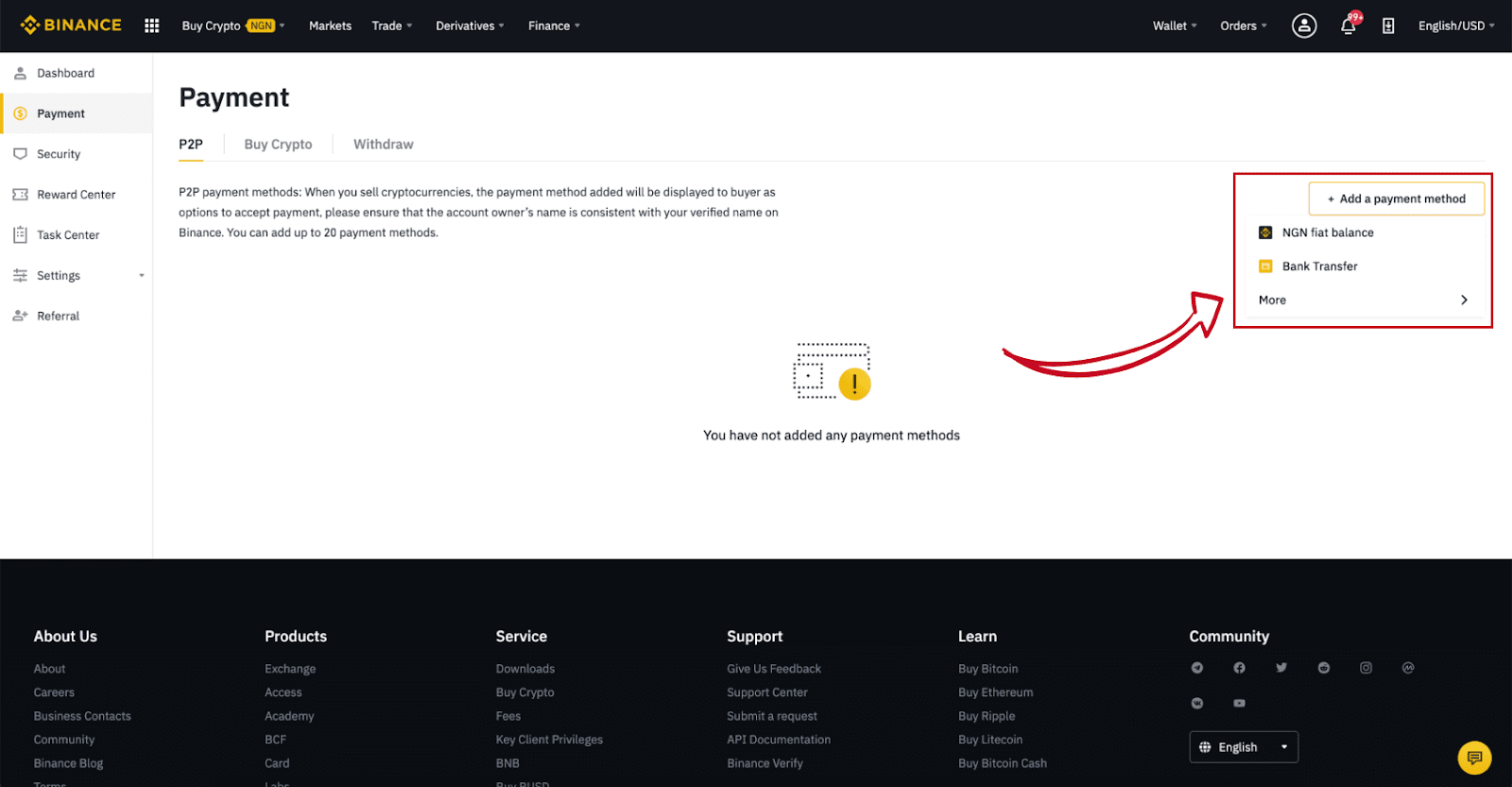
4-қадам:
(1) «Крипто сатып алу» түймесін таңдап , жоғарғы шарлауда (2) « P2P саудасы » түймесін басыңыз.
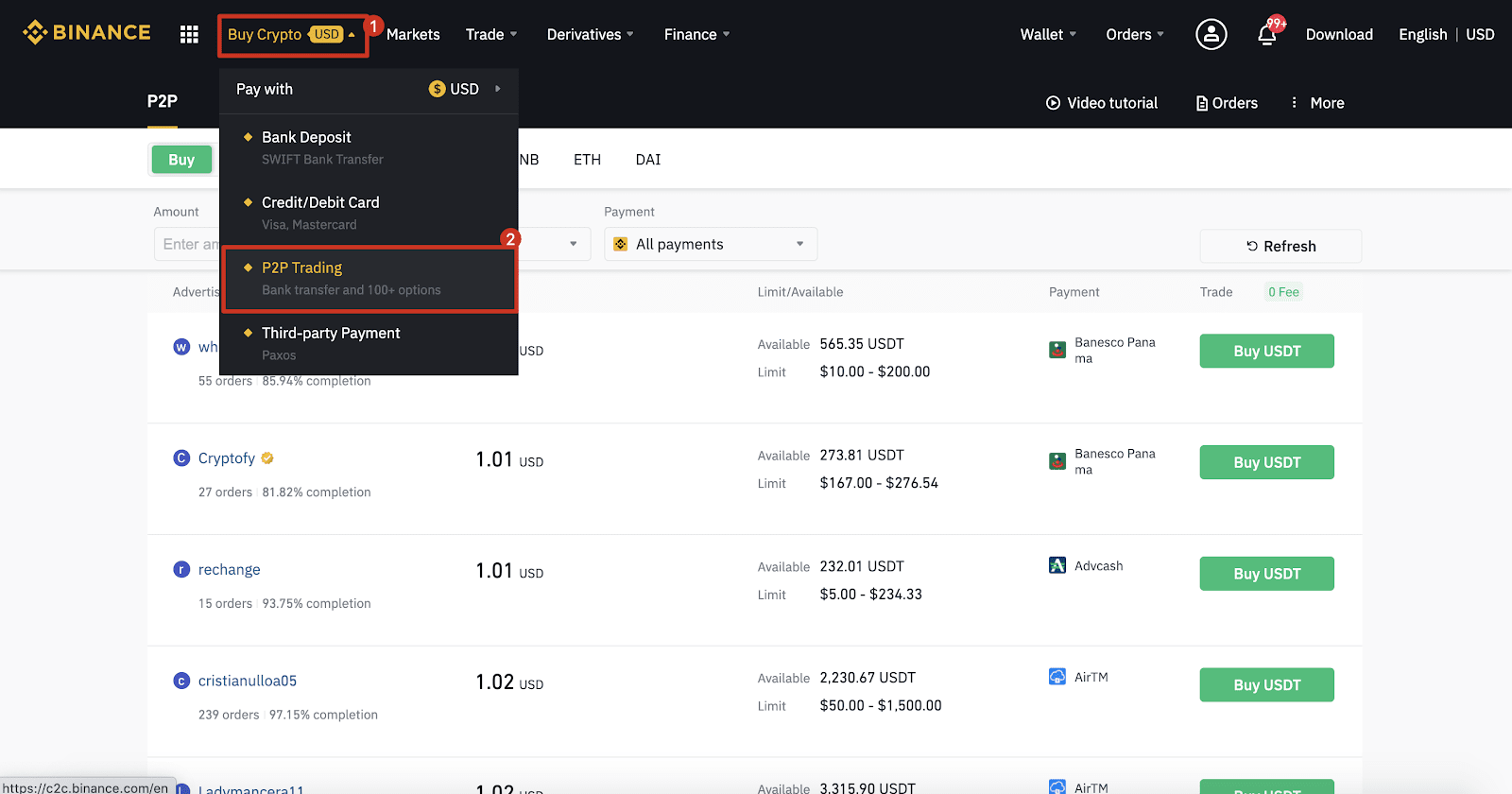
5-қадам:
(1) « Сатып алу » түймесін басып, сатып алғыңыз келетін валютаны таңдаңыз (мысал ретінде BTC көрсетілген). Ашылмалы тізімдегі бағаны және (2) « Төлем » тармағын сүзіп, хабарландыруды таңдаңыз, содан кейін (3) « Сатып алу » түймесін басыңыз.
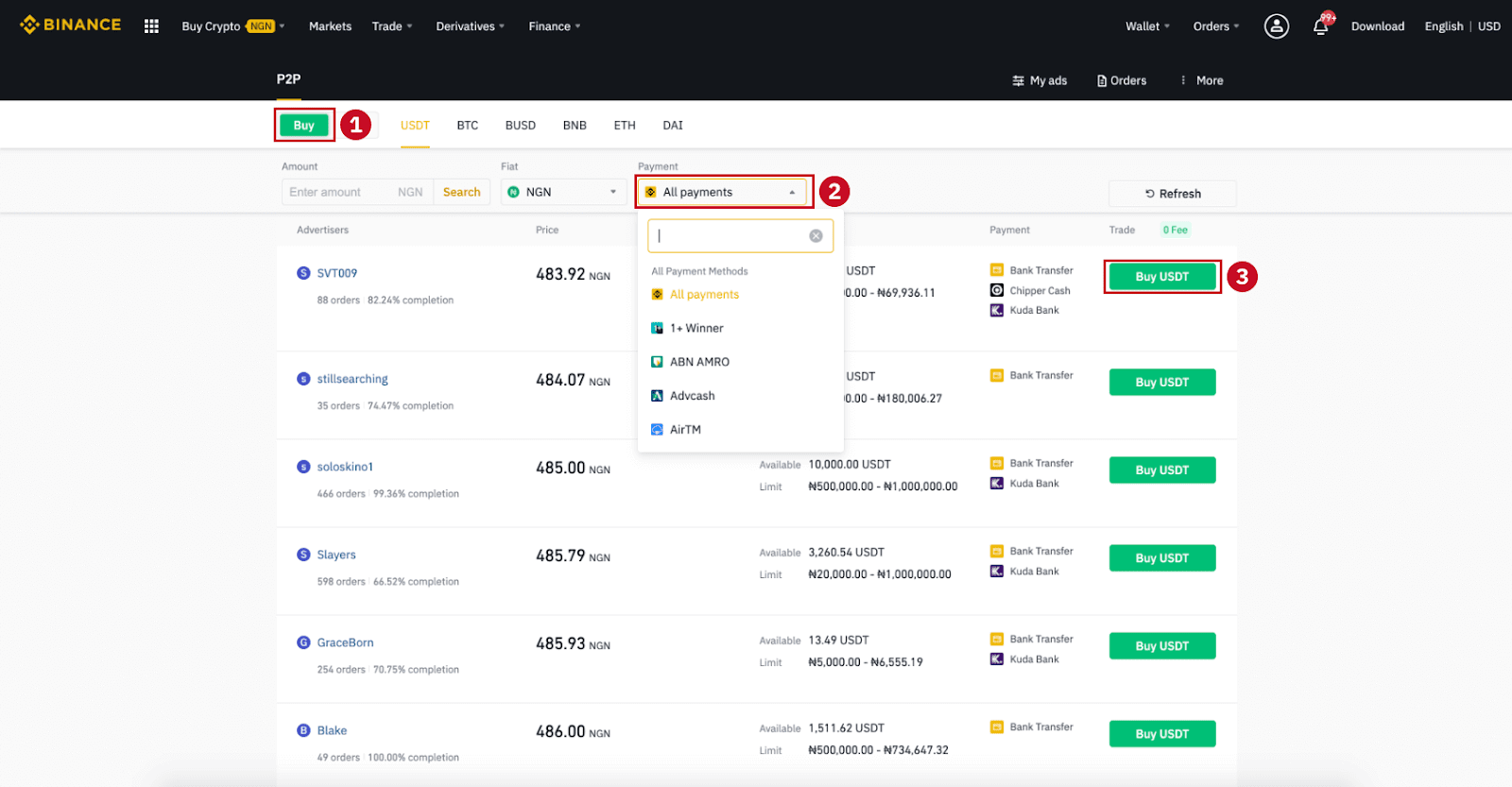
6-қадам:
Сатып алғыңыз келетін соманы (фиат валютасында) немесе мөлшерді (криптода) енгізіңіз және (2) « Сатып алу » түймесін басыңыз.
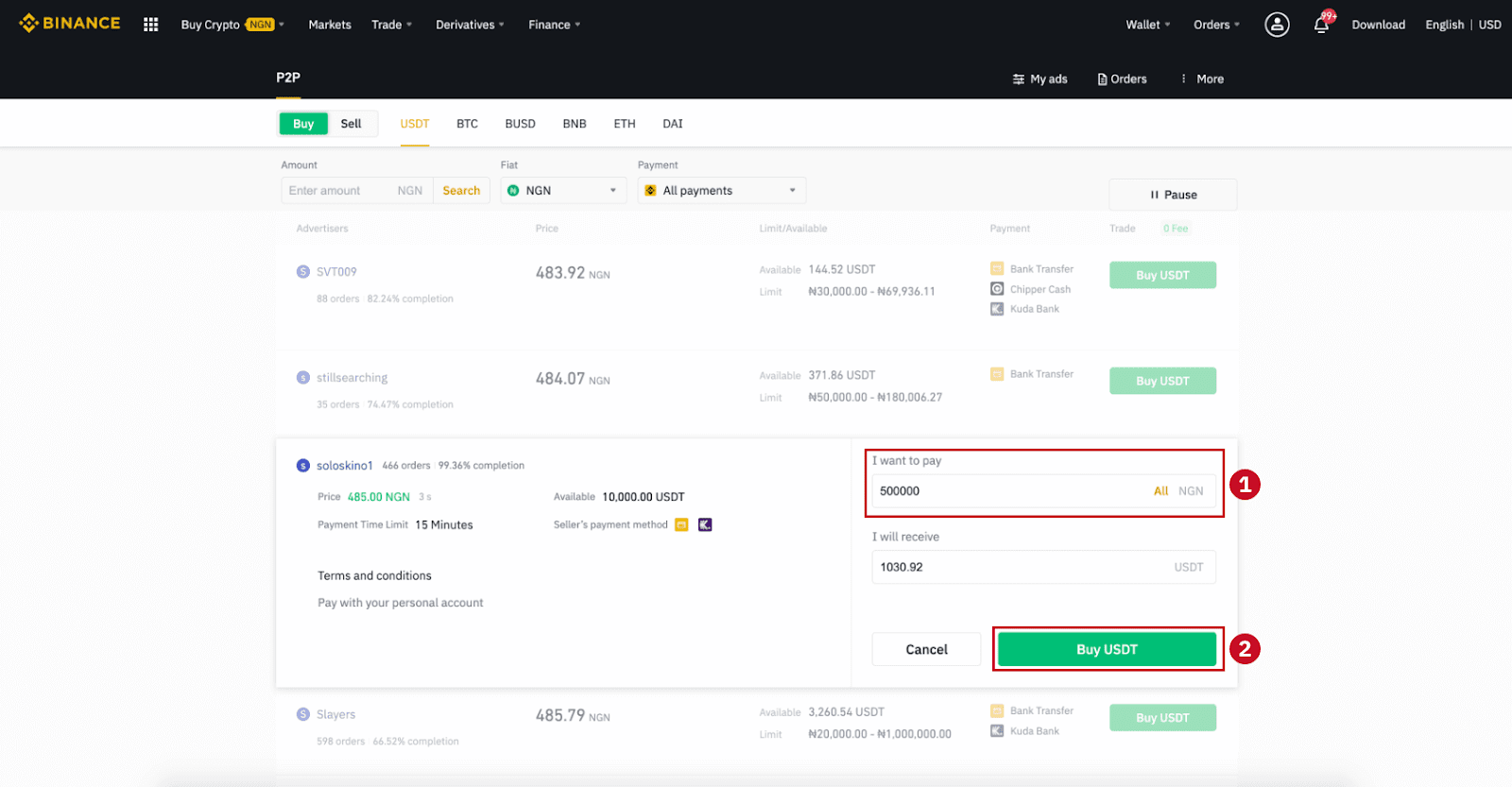
7-қадам:
Тапсырыс мәліметтері бетінде төлем әдісі мен сомасын (жалпы бағасы) растаңыз.
Төлем мерзімі шегінде фиат транзакциясын аяқтаңыз. Содан кейін « Тасымалданды, келесі » және « Растау » түймесін басыңыз.
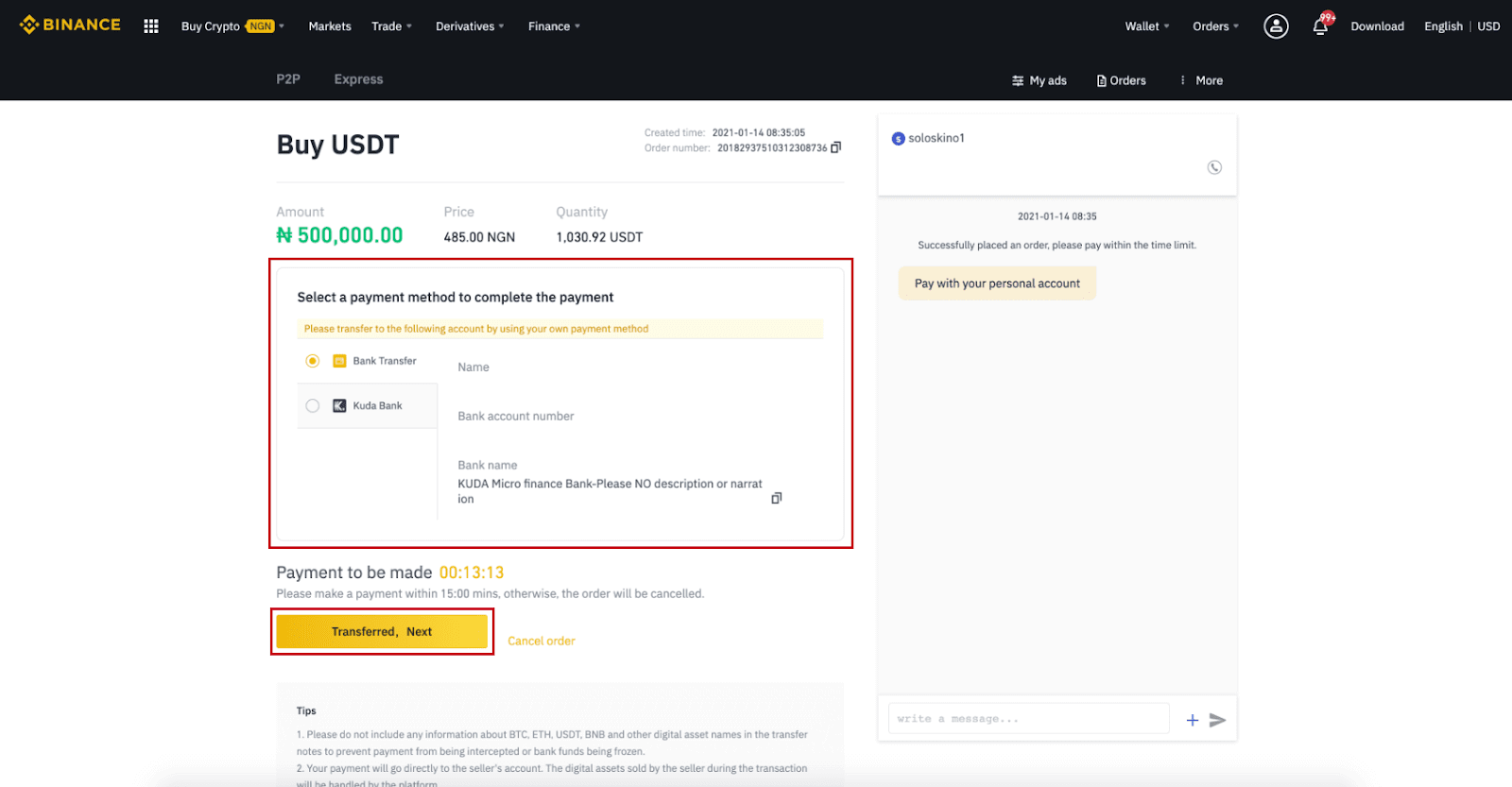
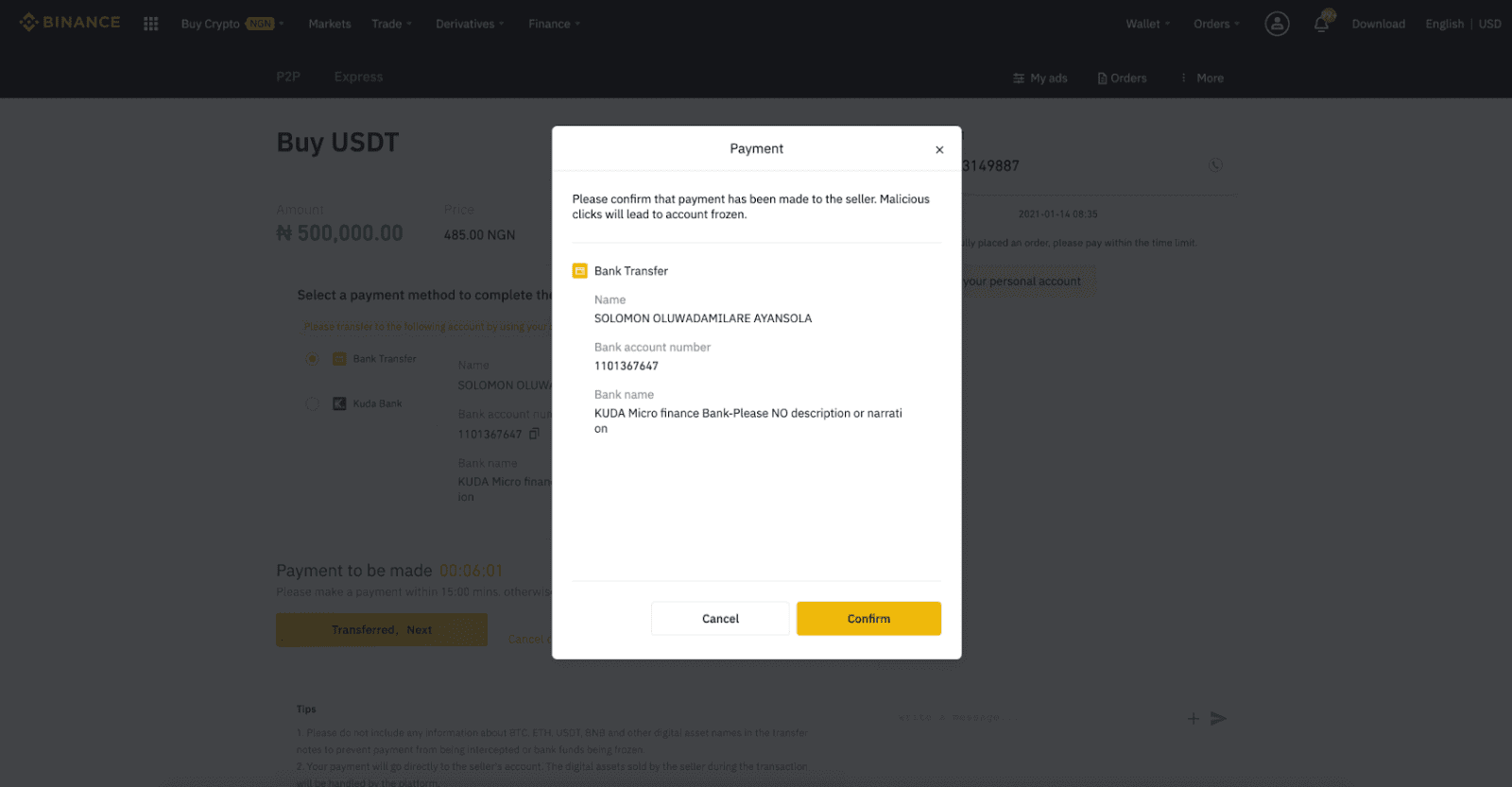
Ескерту: Төлемді тікелей сатушыға банктік аударым, Alipay, WeChat немесе басқа үшінші тарап төлем платформасы арқылы сатушылардың төлем ақпараты негізінде аудару керек. Төлемді сатушыға аударып қойған болсаңыз, төлем шотыңызда сатушыдан қайтарылған ақшаны алмасаңыз, «Болдырмау» түймесін басуға болмайды. Егер сіз нақты төлем жасамасаңыз, төлемді растау үшін «Растау» түймесін баспаңыз. Бұл мәміле ережелеріне сәйкес рұқсат етілмейді. Транзакция кезінде қандай да бір мәселелерге тап болсаңыз, чат терезесі арқылы сатушымен байланысуға болады.
8-қадам:
Сатушы криптовалюта шығарғаннан кейін транзакция аяқталады. Сіз (2) « Spot әмиянына көшіру” сандық активтерді Spot әмияныңызға тасымалдау үшін. Жаңа ғана сатып алған сандық активті көру үшін түйменің үстіндегі
(1) " Тіркелгімді тексеру " түймесін басуға болады.
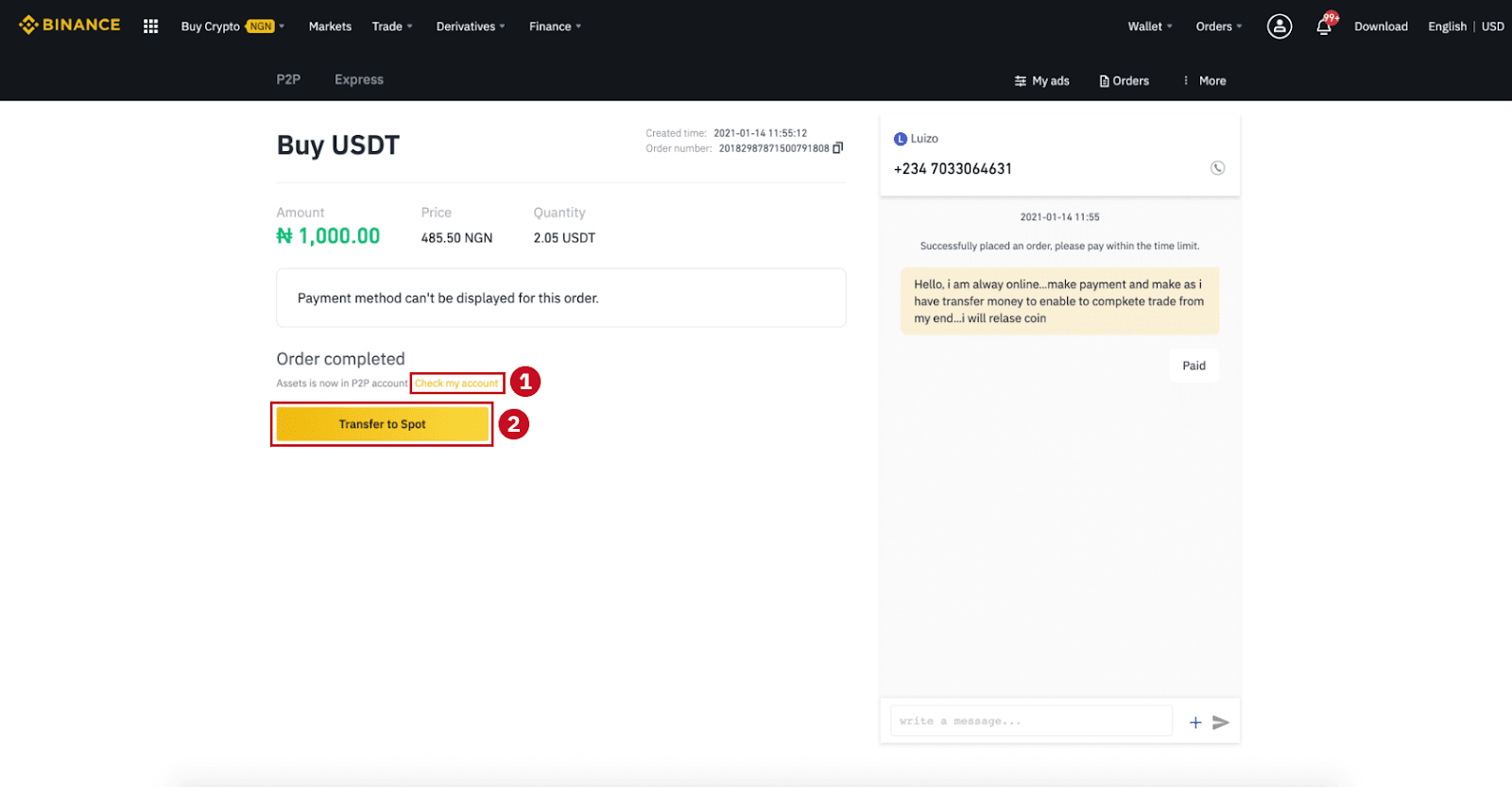
Ескертпе :Егер сіз криптовалюта «Тасымалдады, келесі» түймесін басқаннан кейін 15 минуттан кейін алмасаңыз, « Шағымдану » түймесін басуға болады және Тұтынушылар қызметі сізге тапсырысты өңдеуге көмектеседі.
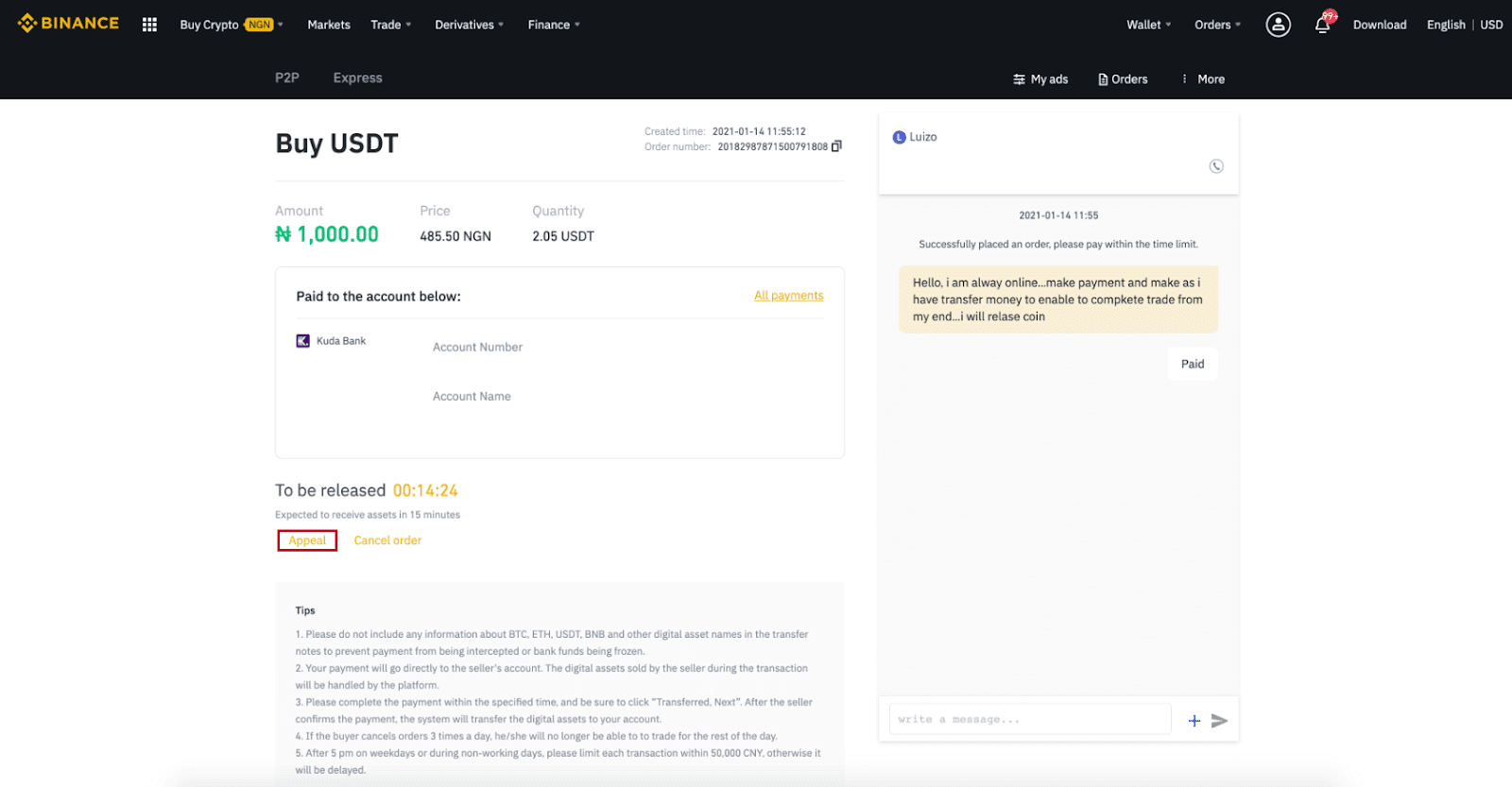
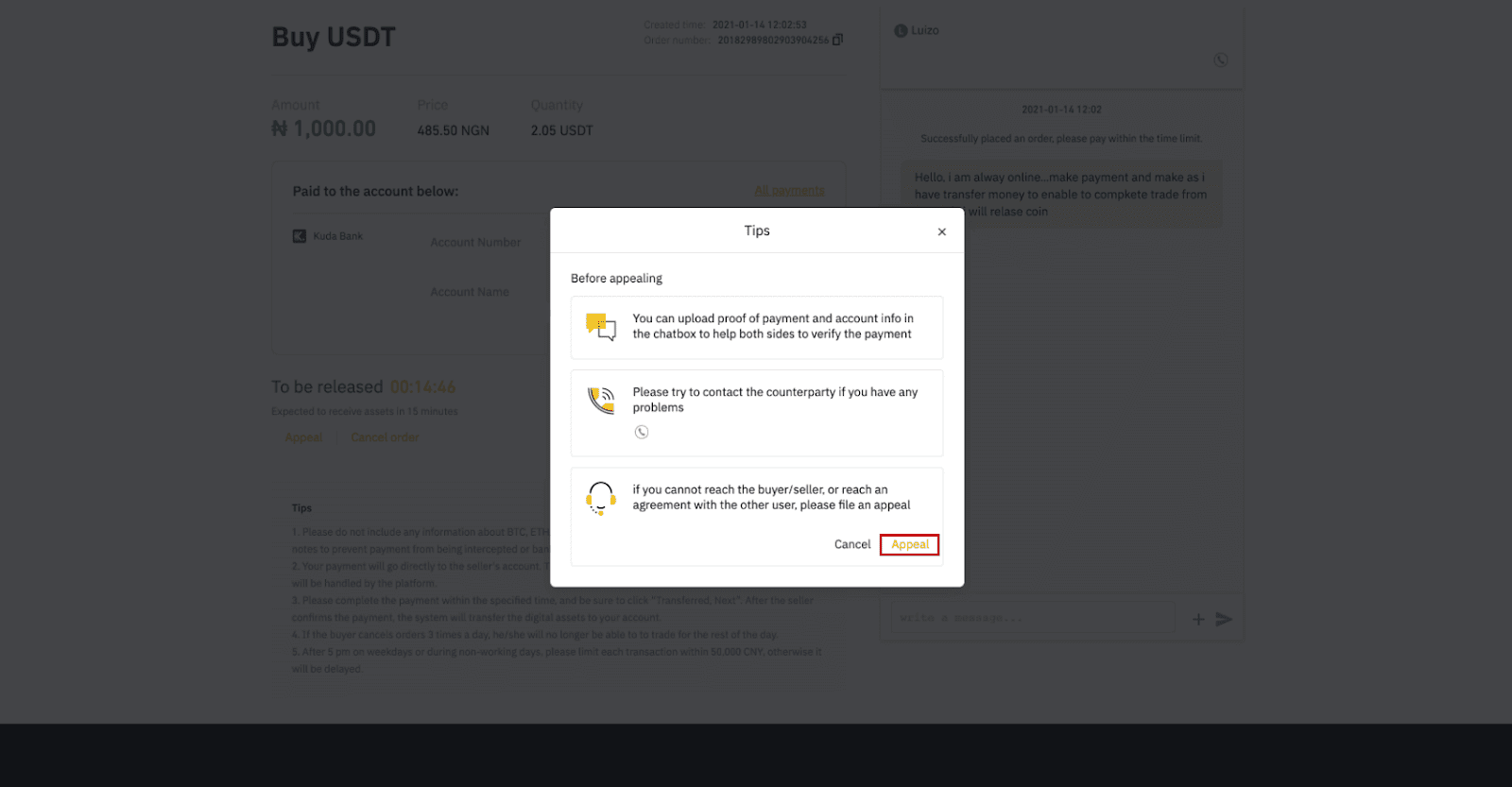
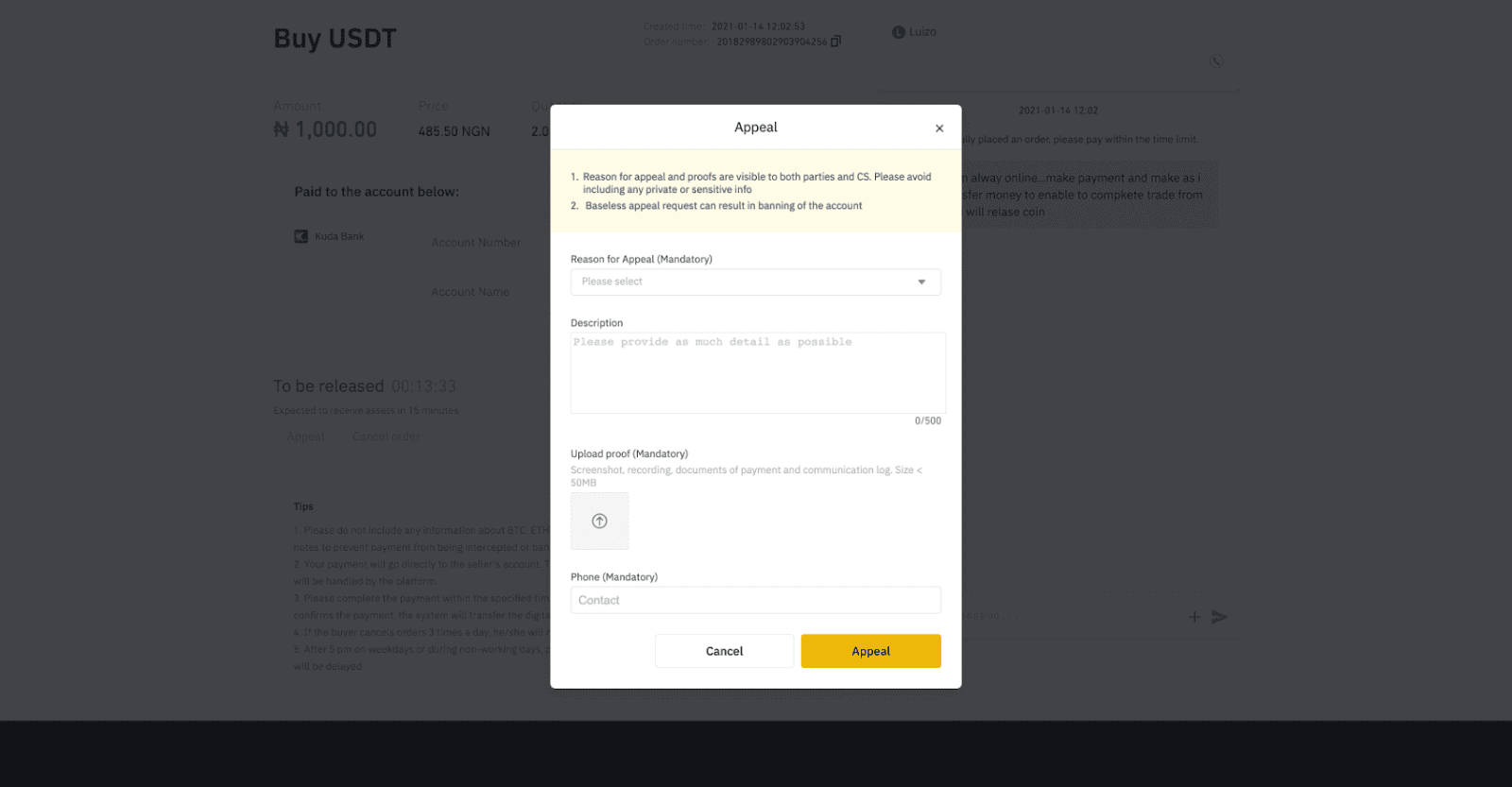
Binance P2P (қолданба) арқылы крипто сатып алыңыз
1-қадам Binance қолданбасынакіріңіз
- Егер сізде Binance тіркелгісі бар болса, «Кіру» түймесін басып, 4-қадамға өтіңіз
- Егер сізде әлі Binance есептік жазбасы болмаса, жоғарғы сол жақтағы « Тіркеу » түймесін басыңыз

2-қадам
Тіркелу бетінде электрондық поштаңызды енгізіңіз және кіру құпия сөзін орнатыңыз. Binance P2P шарттарын оқып, тіркелу үшін көрсеткіні басыңыз.

3-қадам
Электрондық поштаны және құпия сөзді енгізіңіз, содан кейін кіру үшін көрсеткіні басыңыз.

4-қадам
Binance қолданбасына кіргеннен кейін жеке куәлікті растауды аяқтау үшін жоғарғы сол жақтағы пайдаланушы белгішесін басыңыз. Содан кейін SMS аутентификациясын аяқтау және төлем әдістерін орнату үшін « Төлем әдістері » түймесін басыңыз.

5-қадам
Негізгі бетке өтіп, « P2P Trading » түймесін басыңыз.
P2P бетінде (1) « Сатып алу » қойындысын және сатып алғыңыз келетін криптофонды (2) басыңыз (мысалы, USDT), содан кейін хабарландыруды таңдап, (3) « Сатып алу » түймесін басыңыз.

6-қадам
Сатып алғыңыз келетін соманы енгізіңіз, сатушылардың төлем әдісін(лерін) растаңыз және « USDT сатып алу » түймесін басыңыз .

7-қадам
Төлем мерзімі ішінде сатушының төлем ақпараты негізінде ақшаны тікелей сатушыға аударыңыз, содан кейін « Қорды аудару » түймесін басыңыз . Аударған төлем әдісін түртіңіз, «Аударылды , келесі » түймесін басыңыз.


Ескертпе : Binance жүйесінде төлем әдісін орнату «Аударылды, келесі » түймесін бассаңыз, төлем тікелей сатушылардың шотына түседі дегенді білдірмейді . Төлемді тікелей сатушыға банктік аударым арқылы немесе сатушылардың төлем ақпараты негізінде басқа үшінші тарап төлем платформасы арқылы аяқтау керек.
өтінемін, баспаңызАударылған , келесі ” егер сіз ешқандай транзакция жасамаған болсаңыз. Бұл P2P пайдаланушы транзакциясы саясатын бұзады.
8-қадам
Күй «Шығару» болады.
Сатушы криптовалюта шығарғаннан кейін транзакция аяқталады. Сандық активтерді Spot әмияныңызға тасымалдау үшін "Spot әмиянына тасымалдау"

түймесін басуға болады . Fiat әмияныңызда сатып алған криптоңызды тексеру үшін төменгі жағындағы " Әмиян ", содан кейін " Fiat " түймесін басуға болады. Сондай-ақ " Тасымалдау " түймесін басуға болады. ” және криптовалютаны сауда үшін спот әмияныңызға аударыңыз.

Ескертпе :
Егер сіз криптовалютаны 15 минуттан кейін алмасаңыз, “Тасымалдады, келесі” түймесін басқаннан кейін., жоғарғы жағындағы “ Телефон ” немесе “ Чат ” белгішесін басу арқылы сатушымен байланысуға болады .

Немесе " Апелляция " түймесін басып, "Шағымдану себебі" және "Дәлелді жүктеп салу" опциясын таңдауыңызға болады . Біздің тұтынушыларды қолдау тобы тапсырысты өңдеуге көмектеседі.

1. Сіз тек BTC, ETH, BNB, USDT сатып алуға немесе сата аласыз, Қазіргі уақытта Binance P2P-де EOS және BUSD. Басқа криптовалюталармен сауда жасағыңыз келсе, спот-нарықта сауда жасаңыз.
2. Сұрақтарыңыз немесе шағымдарыңыз болса, тұтынушыларды қолдау тобына хабарласыңыз.
11111-11111-11111-22222-33333 -44444
Binance-те несиелік/дебеттік картамен крипто қалай сатып алуға болады
Binance өз клиенттеріне банк карталары арқылы сауда шоттарына крипто сатып алу үшін көптеген төлем шлюздерін ұсынады.
Несие/дебеттік картамен крипто сатып алыңыз (веб)
1. Binance есептік жазбаңызға кіріп, [Крипто сатып алу] - [Несие/дебеттік карта] түймесін басыңыз.
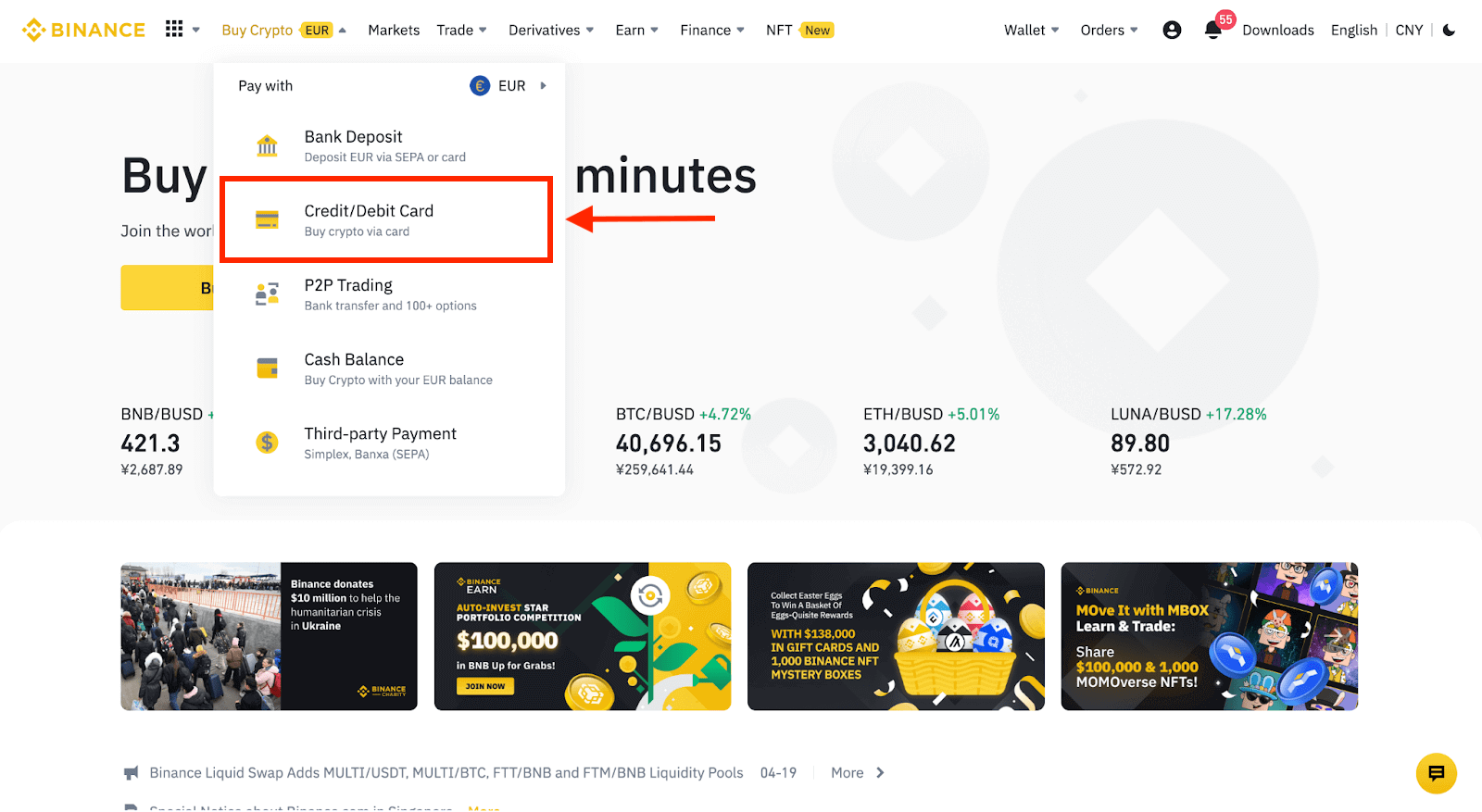
2. Мұнда сіз әртүрлі фиат валюталарымен крипто сатып алуды таңдай аласыз. Сіз жұмсағыңыз келетін фиат сомасын енгізіңіз және жүйе сіз алуға болатын крипто сомасын автоматты түрде көрсетеді.
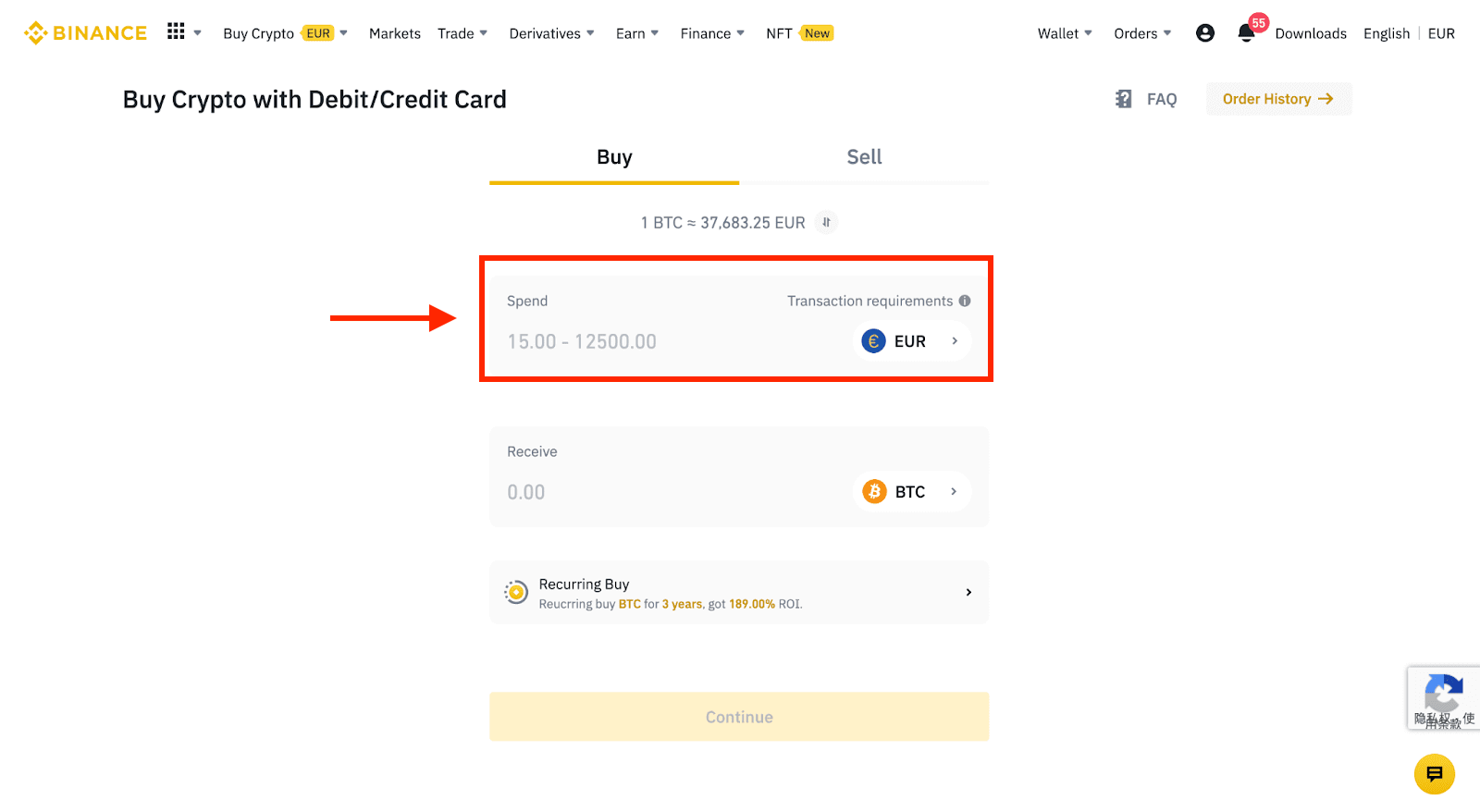
3 [Жаңа карта қосу] түймесін басыңыз .
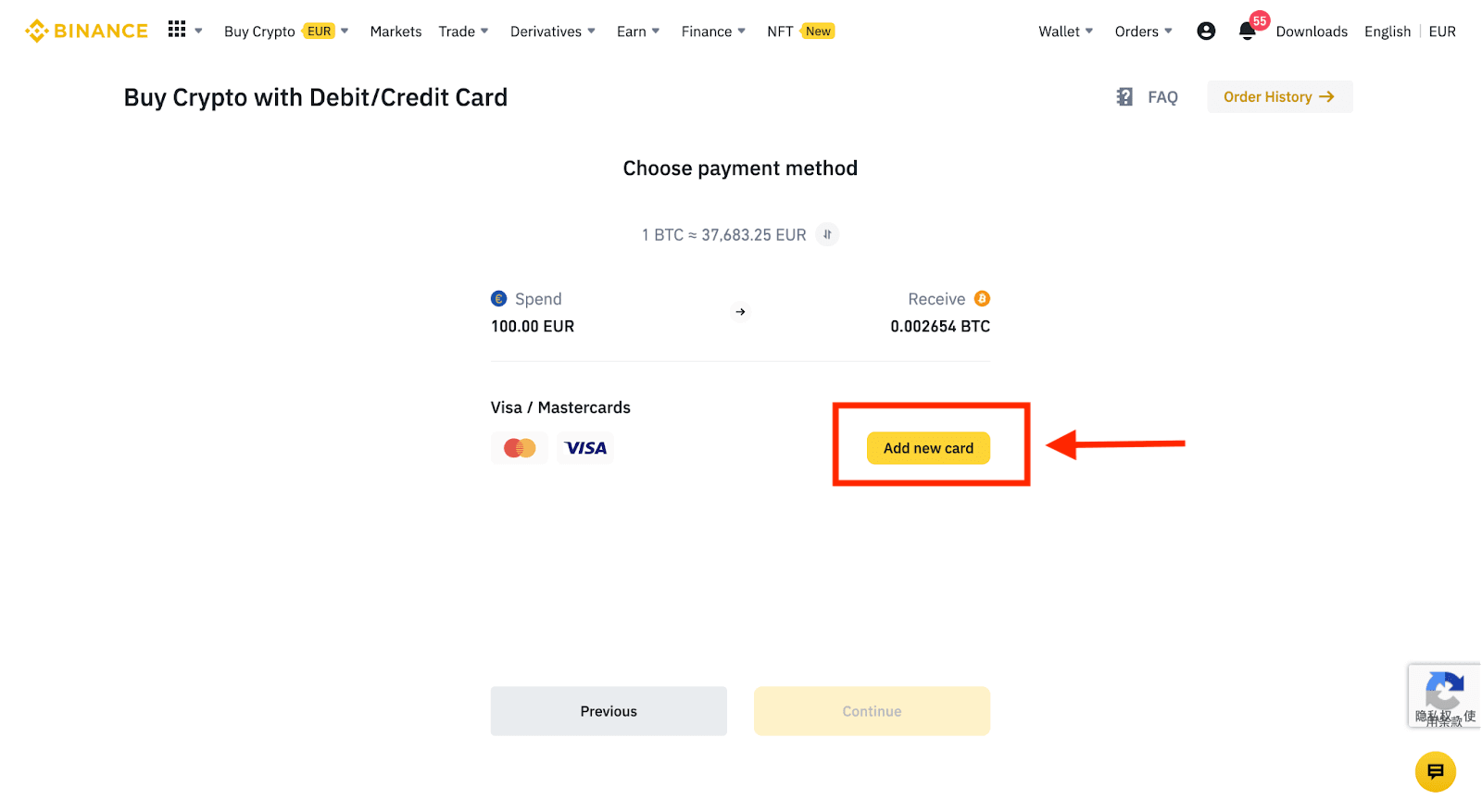
4. Несиелік карта мәліметтерін енгізіңіз. Есіңізде болсын, сіз тек өз атыңызға несие карталарымен төлей аласыз.
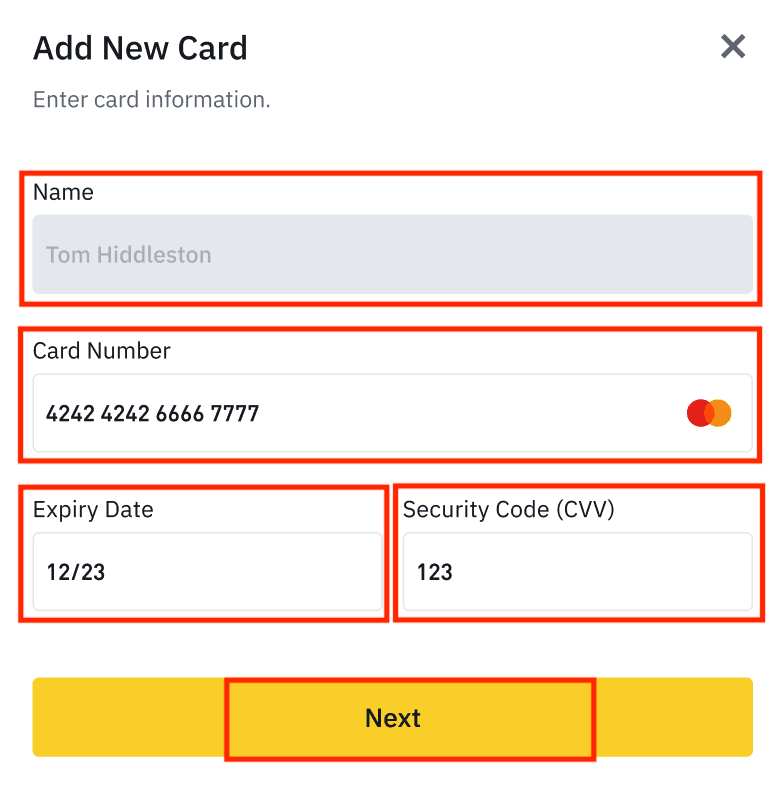
5. Төлем мекенжайын енгізіп, [Растау] түймесін басыңыз.
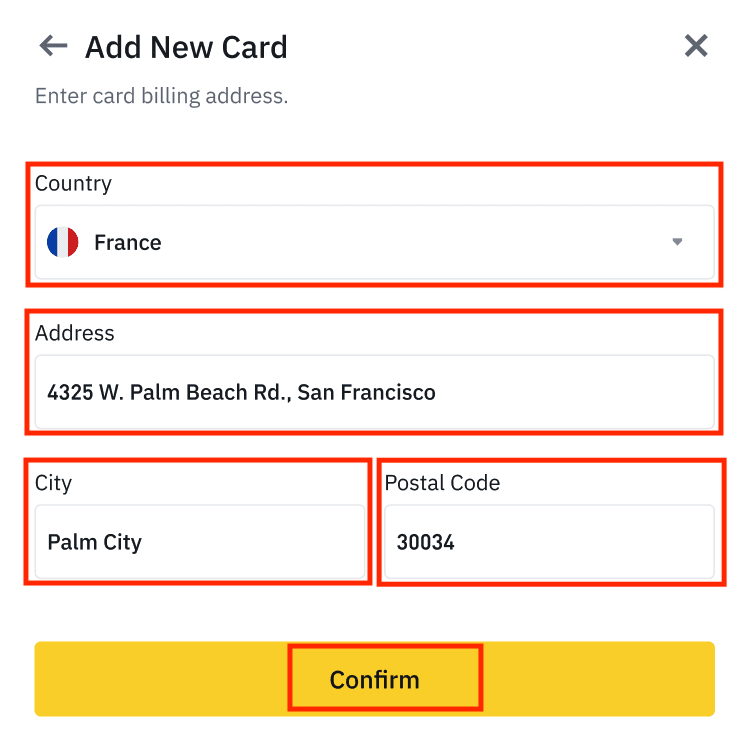
6. Төлем мәліметтерін тексеріңіз және 1 минут ішінде тапсырысыңызды растаңыз. 1 минуттан кейін сіз алатын криптоның бағасы мен сомасы қайта есептеледі. Соңғы нарықтық бағаны көру үшін [Жаңарту] түймесін басуға болады. Комиссия мөлшерлемесі транзакция үшін 2% құрайды.
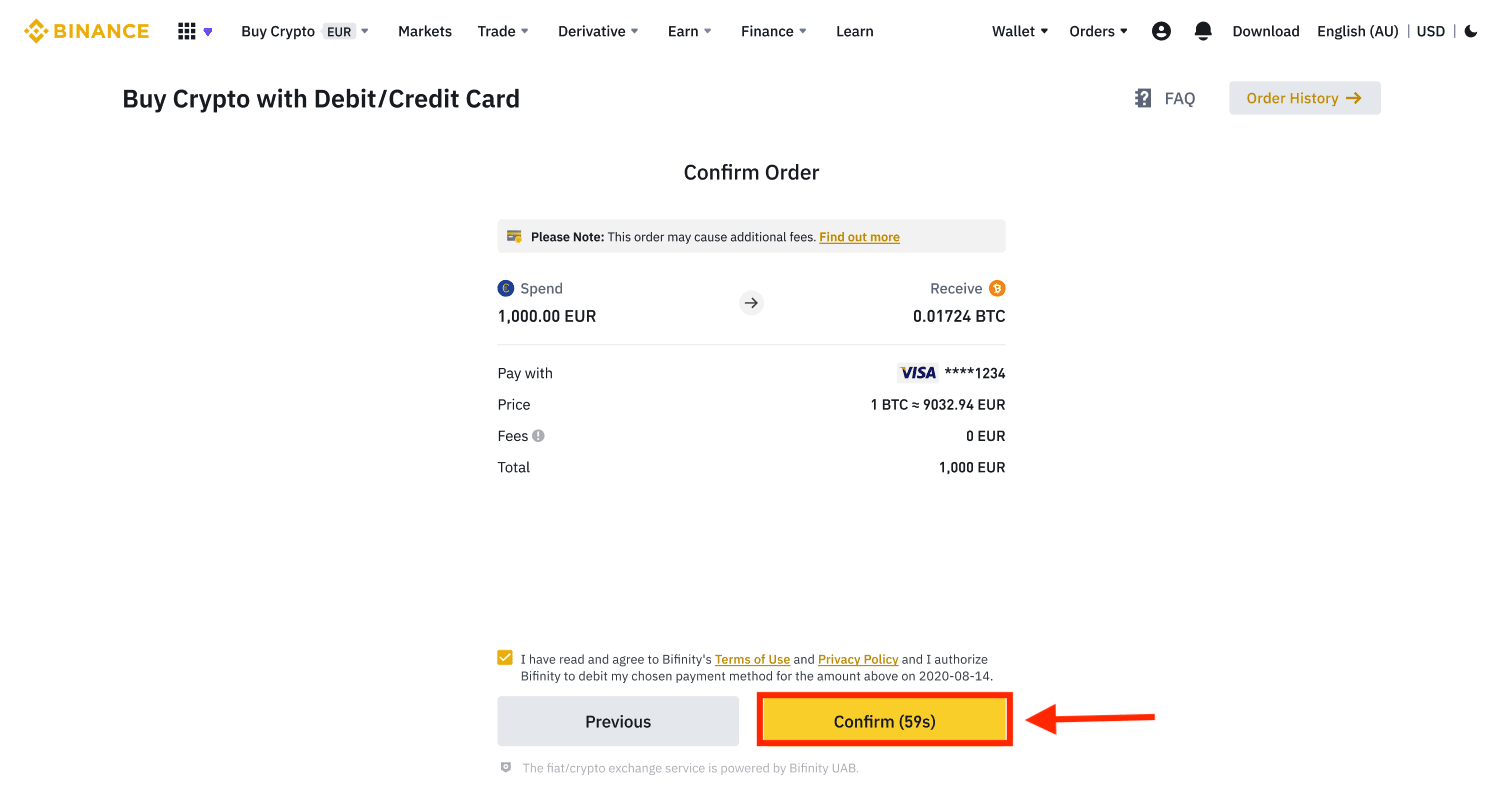
7. Сіз банктердің OTP транзакция бетіне қайта бағытталасыз. Төлемді растау үшін экрандағы нұсқауларды орындаңыз.
Несие/дебеттік карта арқылы крипто сатып алыңыз (қолданба)
1. Басты экраннан [Несие/дебеттік карта] опциясын таңдау арқылы бастаңыз . Немесе [Trade/Fiat] қойындысынан [ Crypto сатып алу] опциясына қол жеткізіңіз. 2. Алдымен, сатып алғыңыз келетін криптовалютаны таңдаңыз. Іздеу жолағына криптовалютаны теруге немесе тізім бойынша айналдыруға болады. Сондай-ақ, әртүрлі дәрежелерді көру үшін сүзгіні өзгертуге болады. 3. Сатып алғыңыз келетін соманы толтырыңыз. Басқасын таңдағыңыз келсе, фиат валютасын ауыстыра аласыз. Сондай-ақ, карталар арқылы тұрақты крипто сатып алуды жоспарлау үшін Қайталанатын сатып алу функциясын қосуға болады. 4. [Картамен төлеу] опциясын таңдап, [Растау] түймесін түртіңіз . Егер картаны бұрын байланыстырмаған болсаңыз, алдымен жаңа картаны қосу сұралады.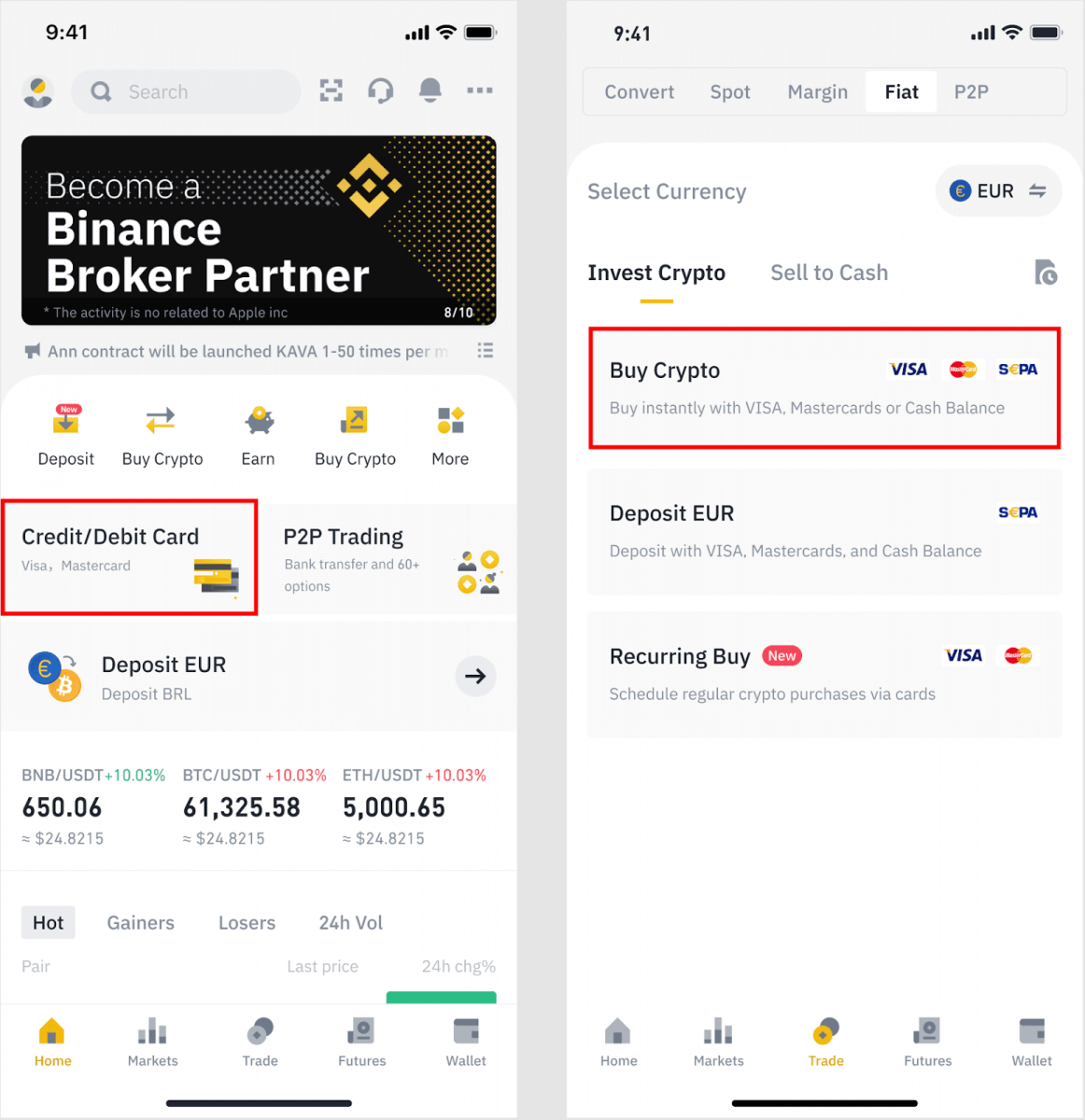
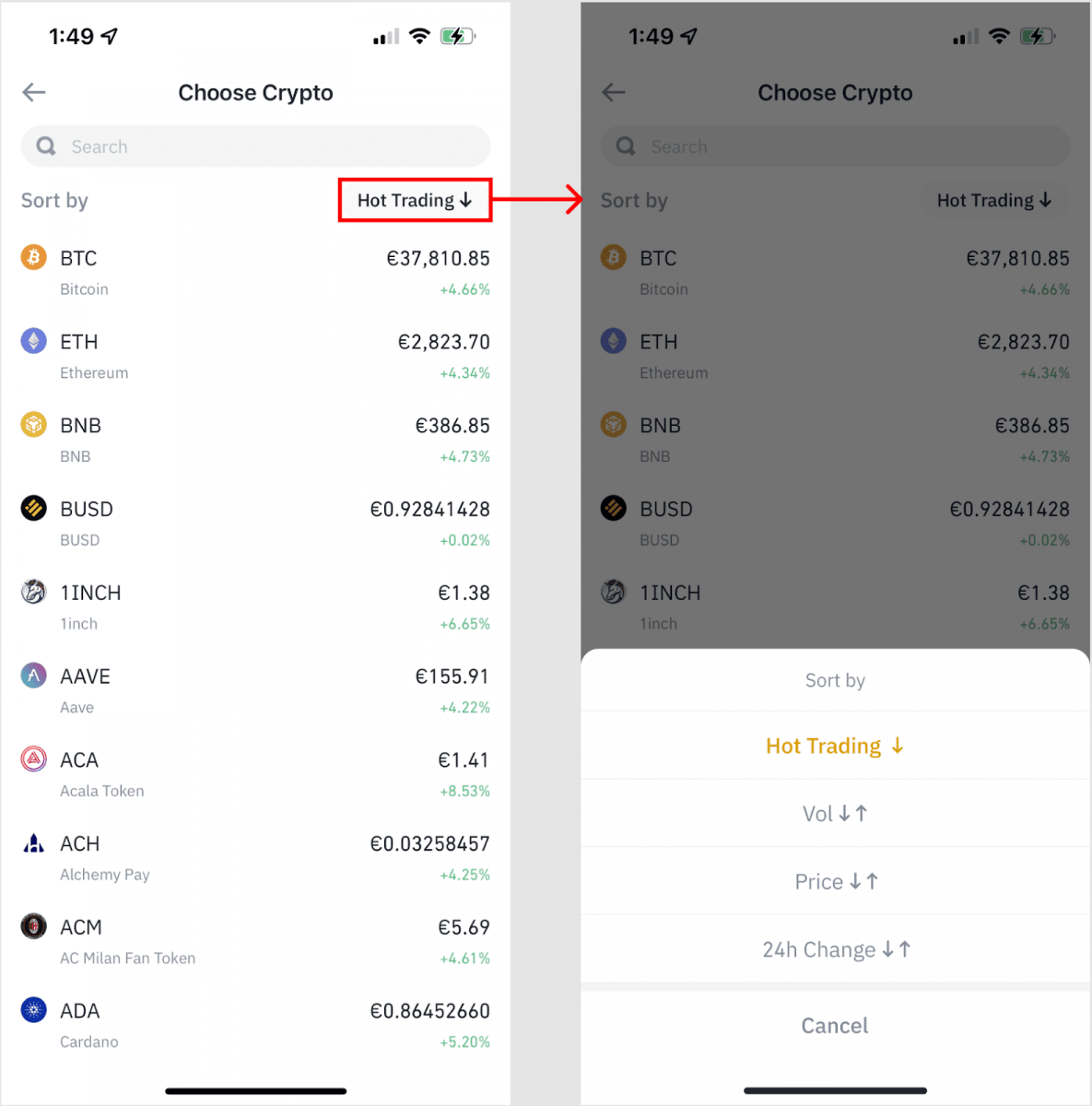
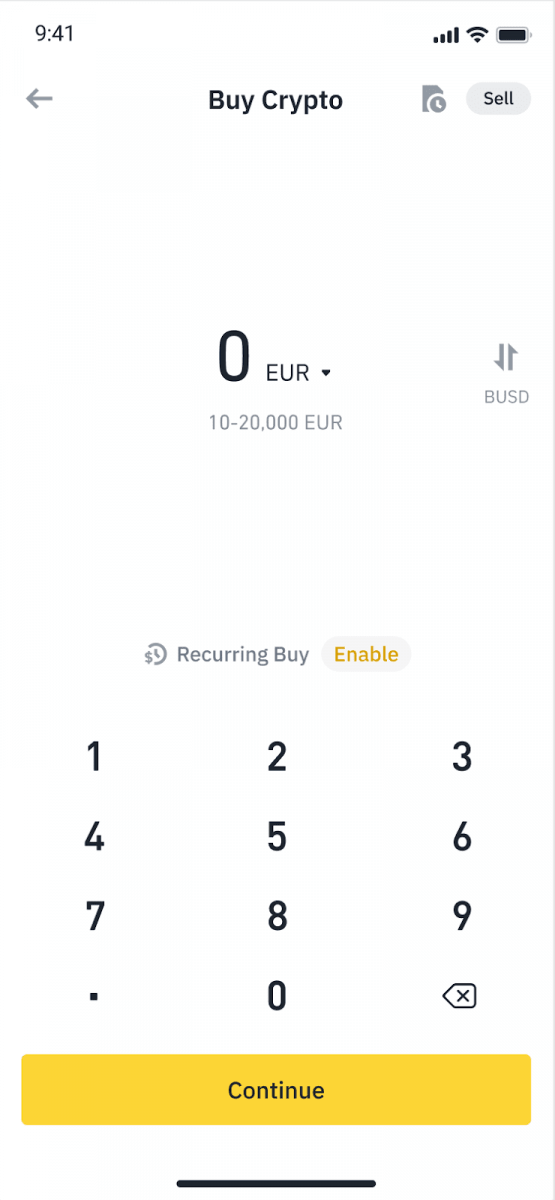
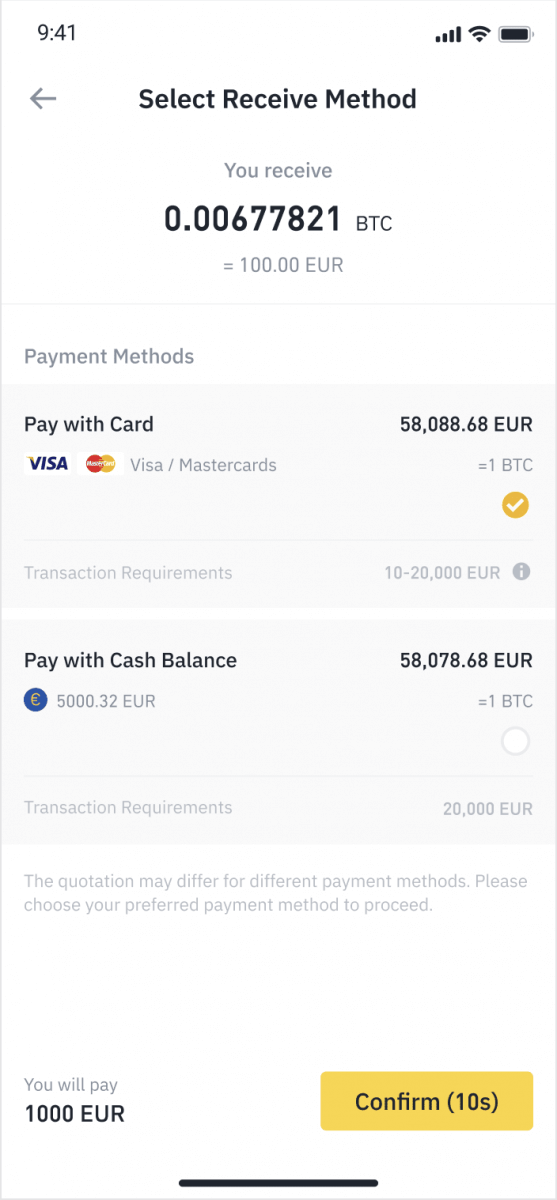
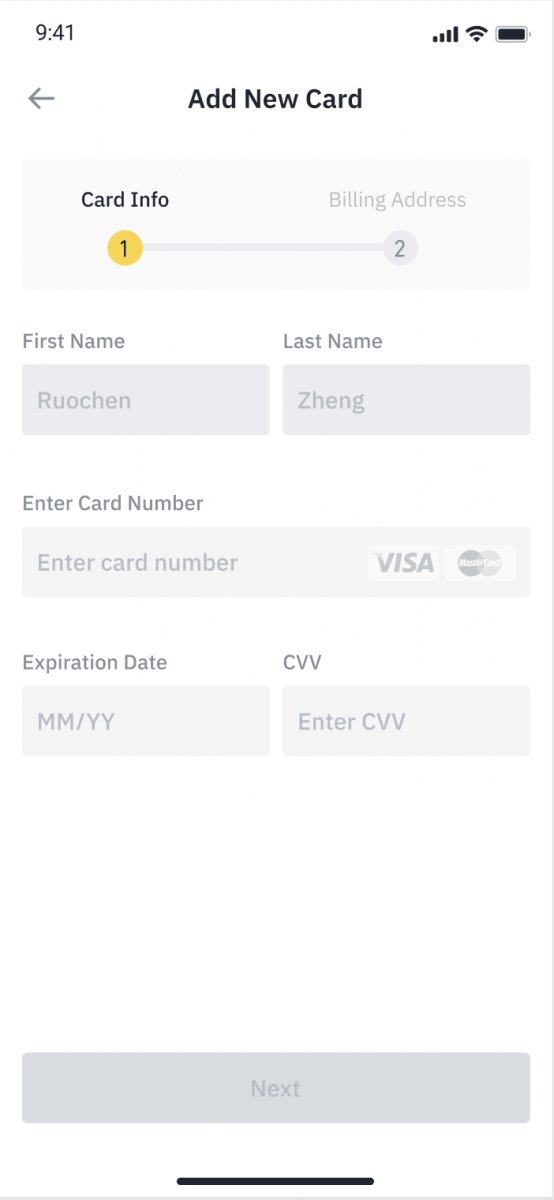
5. Жұмсағыңыз келетін сома дұрыс екенін тексеріп, экранның төменгі жағындағы [Растау] түймесін түртіңіз.

6. Құттықтаймыз, транзакция аяқталды. Сатып алынған криптовалюта Binance Spot әмияныңызға аударылды.
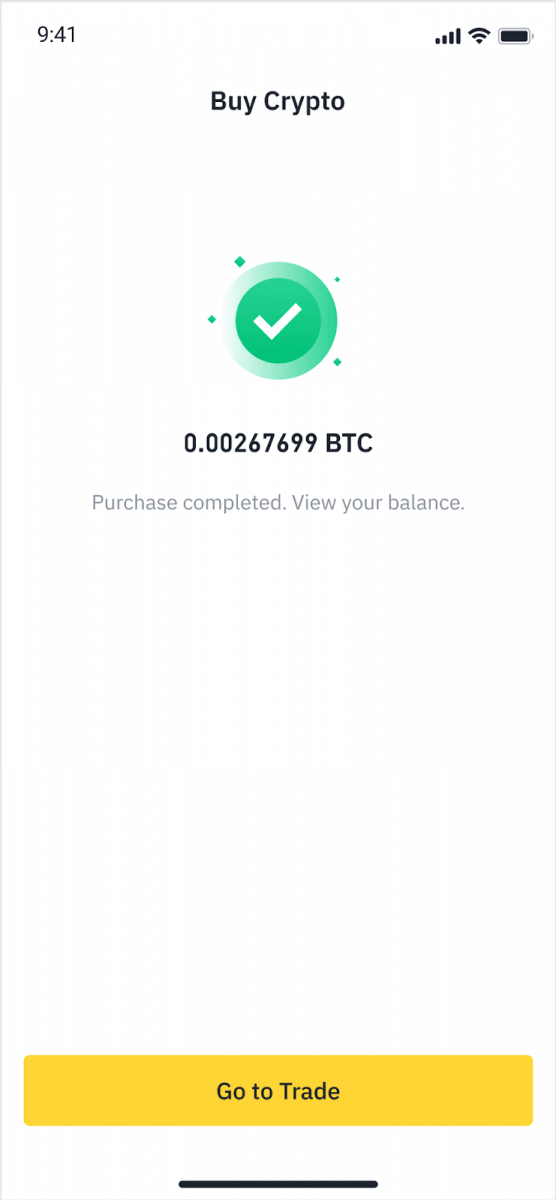
Fiat-ды несиелік/дебеттік картамен депозитке салыңыз
1. Binance есептік жазбаңызға кіріп, [Крипто сатып алу] - [Банктік депозит] бөліміне өтіңіз.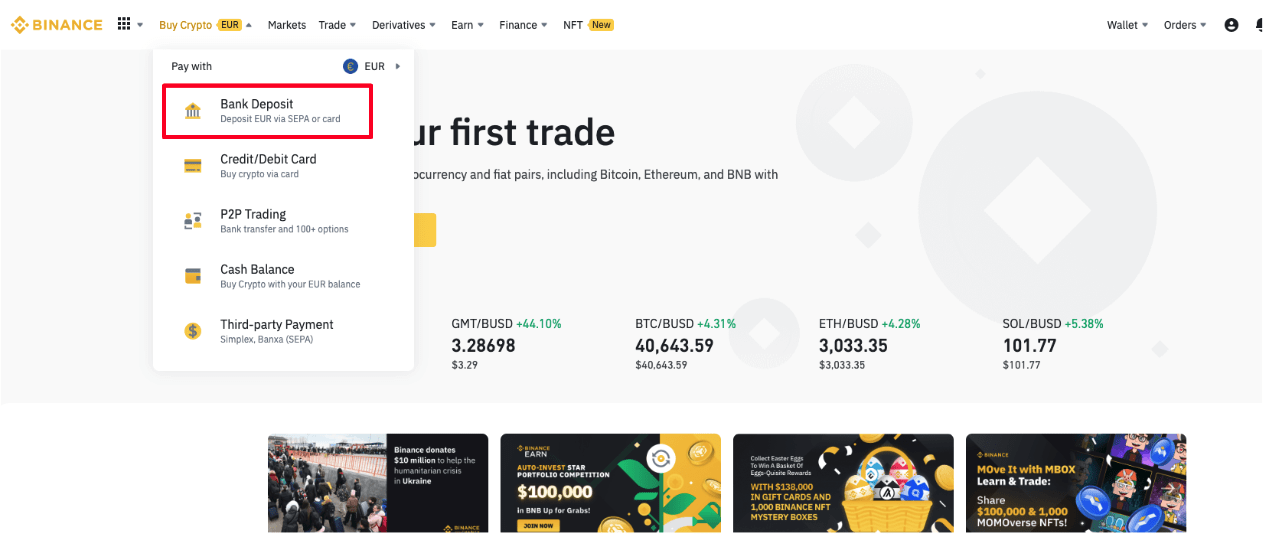
2. Салғыңыз келетін валютаны таңдап, төлем әдісі ретінде [Банк картасы] таңдаңыз. [Жалғастыру] түймесін басыңыз .
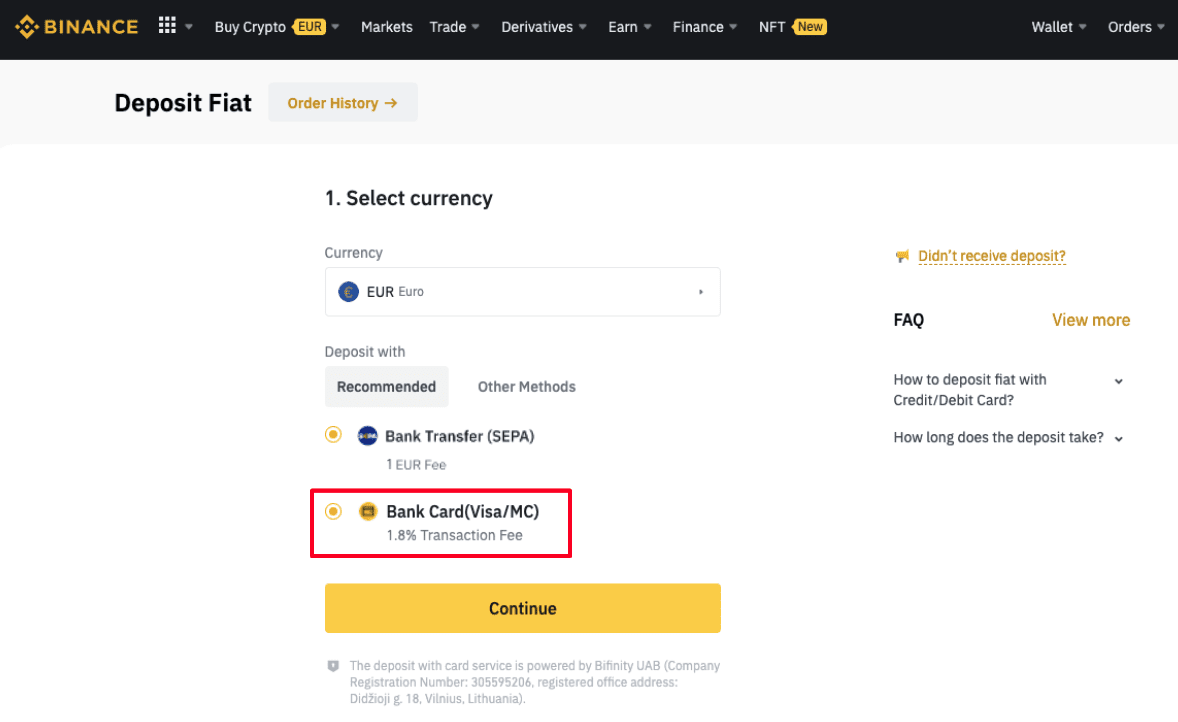
3. Егер сіз картаны бірінші рет қосып жатсаңыз, карта нөмірі мен төлем мекенжайын енгізуіңіз керек. [ Растау ] түймесін баспас бұрын ақпараттың дұрыс екеніне көз жеткізіңіз .
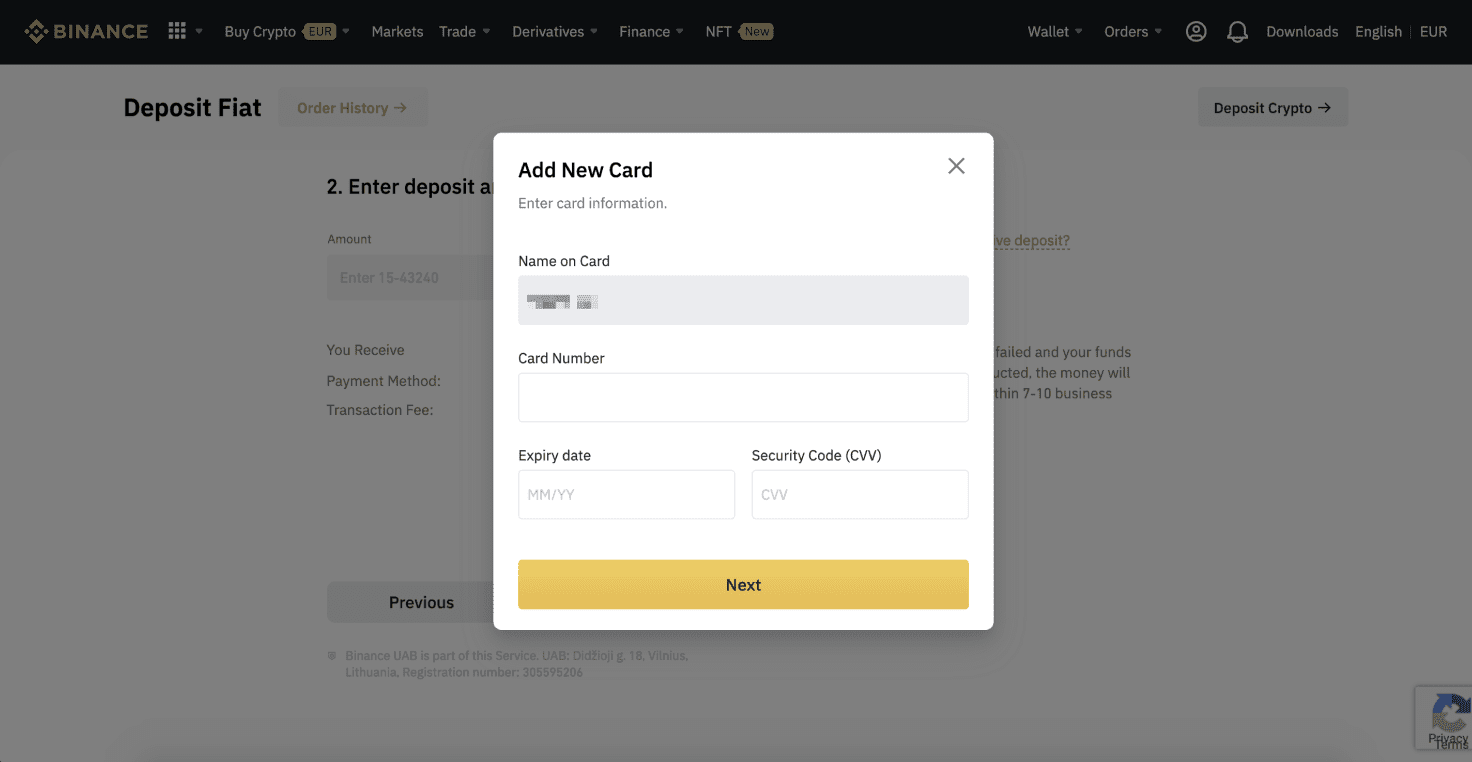
Ескертпе : Егер картаны бұрын қосқан болсаңыз, бұл қадамды өткізіп жіберіп, жай ғана пайдаланғыңыз келетін картаны таңдауыңызға болады.
4. Салғыңыз келетін соманы енгізіп, [ Растау ] түймесін басыңыз.
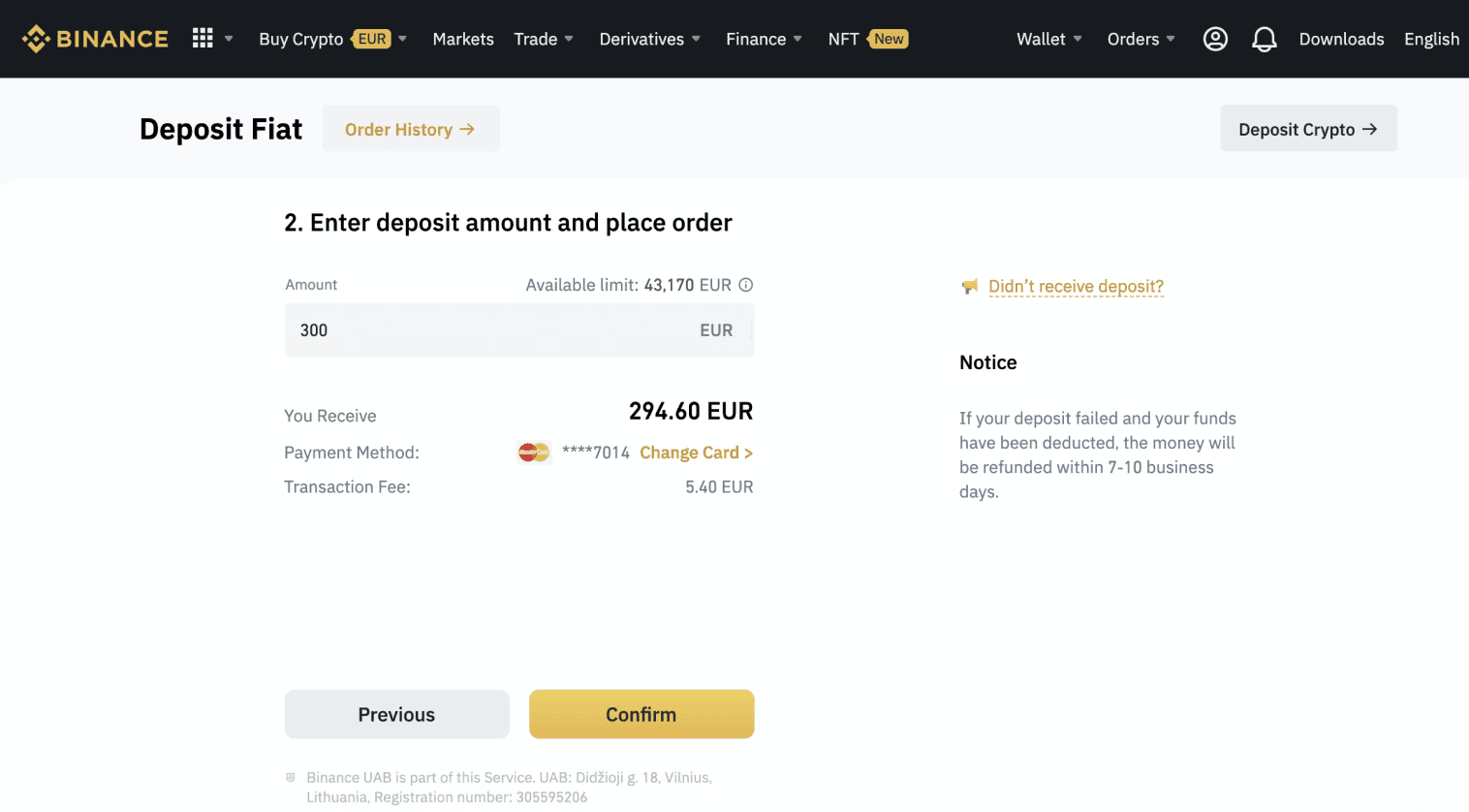
5. Содан кейін сома сіздің фиат балансыңызға қосылады.
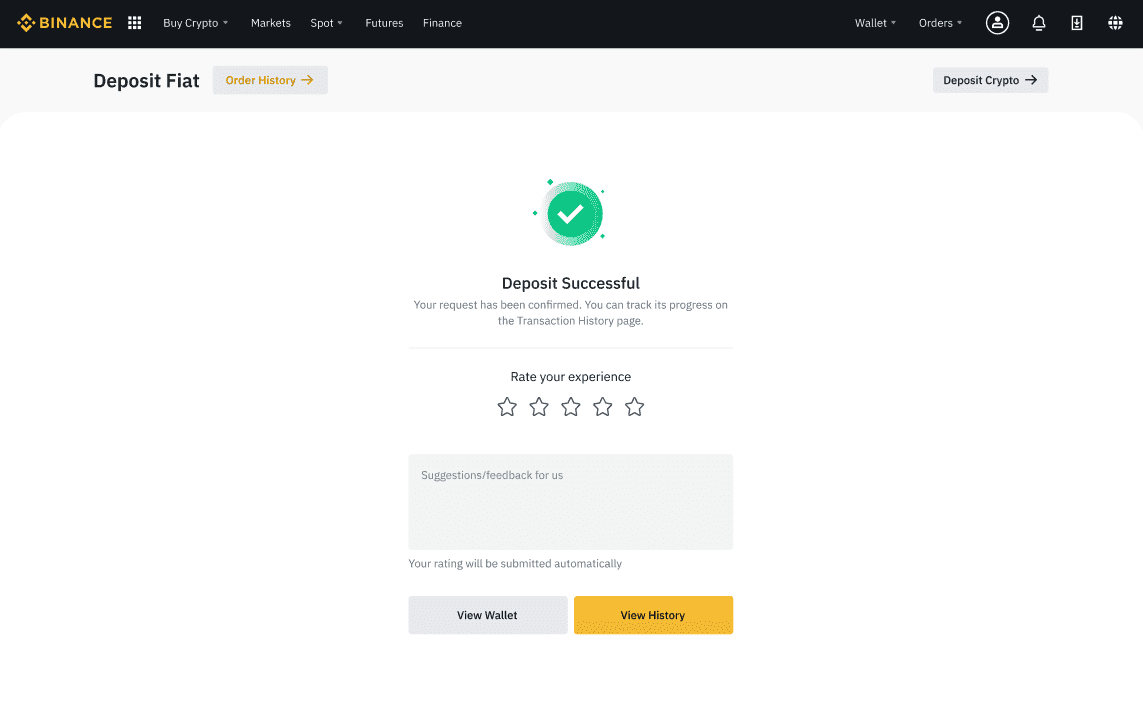
6. Сіз [Fiat Market] бетінде валютаңызға қолжетімді сауда жұптарын тексеріп, сауданы бастай аласыз.
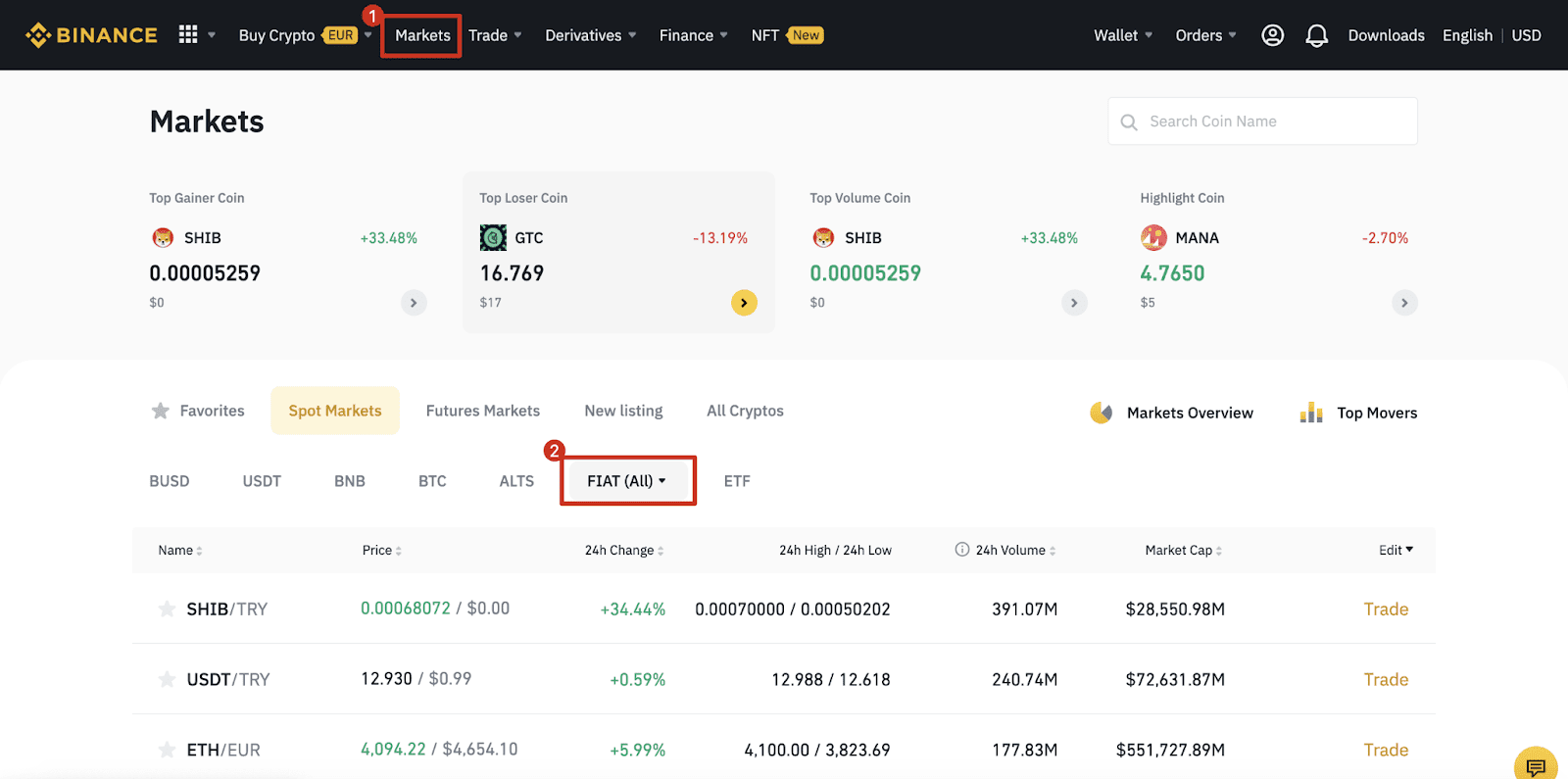
Жиі Қойылатын Сұрақтар
Тег/жаднама дегеніміз не және оны крипто депозитіне енгізу кезінде не үшін енгізуім керек?
Тег немесе меморандум – депозитті анықтау және тиісті шотқа несие беру үшін әрбір шотқа тағайындалған бірегей идентификатор. BNB, XEM, XLM, XRP, KAVA, ATOM, BAND, EOS және т.б. сияқты белгілі бір криптовалюталарды депозитке салған кезде оның сәтті есептелуі үшін тиісті тегті немесе жазбаны енгізу қажет.
Менің қаражатым қанша уақытты алады? Транзакция комиссиясы қандай?
Binance-те сұрауыңызды растағаннан кейін транзакцияны блокчейнде растау үшін уақыт қажет. Растау уақыты блокчейнге және оның ағымдағы желі трафигіне байланысты өзгереді.
Мысалы, USDT депозитін салып жатсаңыз, Binance ERC20, BEP2 және TRC20 желілерін қолдайды. Сіз алып жатқан платформадан қажетті желіні таңдай аласыз, алынатын соманы енгізе аласыз, сонда сіз тиісті транзакциялық комиссияларды көресіз.
Желі транзакцияны растағаннан кейін көп ұзамай қаражат Binance шотыңызға аударылады.
Депозит мекенжайын қате енгізсеңіз немесе қолдау көрсетілмейтін желіні таңдасаңыз, қаражатыңыз жоғалатынын ескеріңіз. Транзакцияны растамас бұрын әрқашан мұқият тексеріңіз.
Менің транзакциялар тарихын қалай тексеруге болады?
Депозиттің күйін немесе ақшаны алуды [Әмиян] - [Шолу] - [Транзакция тарихы]
ішінен тексеруге болады . 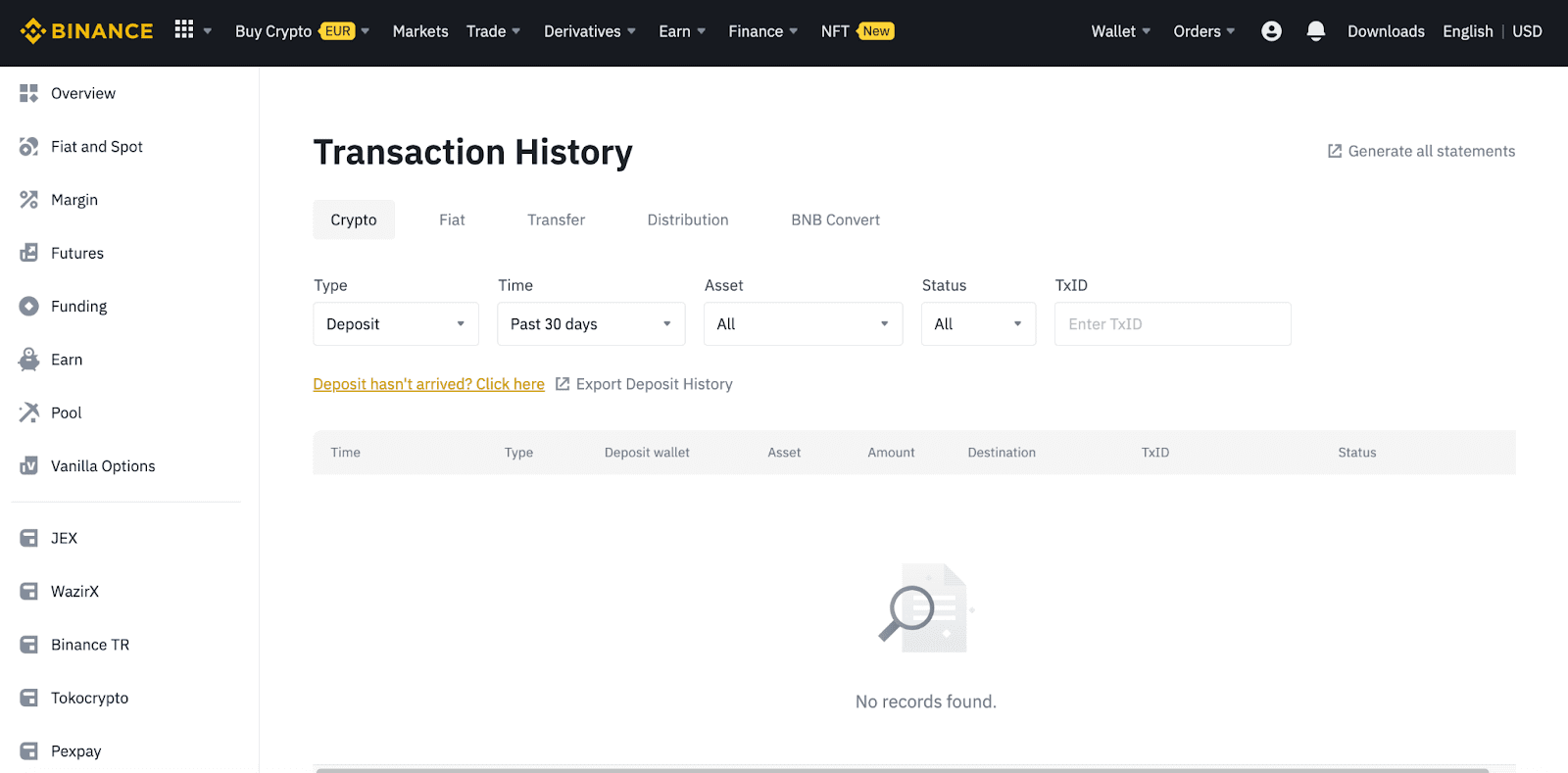
Қолданбаны пайдаланып жатсаңыз, [ Әмияндар ] - [ Шолу ] - [ Spot ] тармағына өтіп, оң жақтағы [ Транзакция тарихы ] белгішесін түртіңіз.
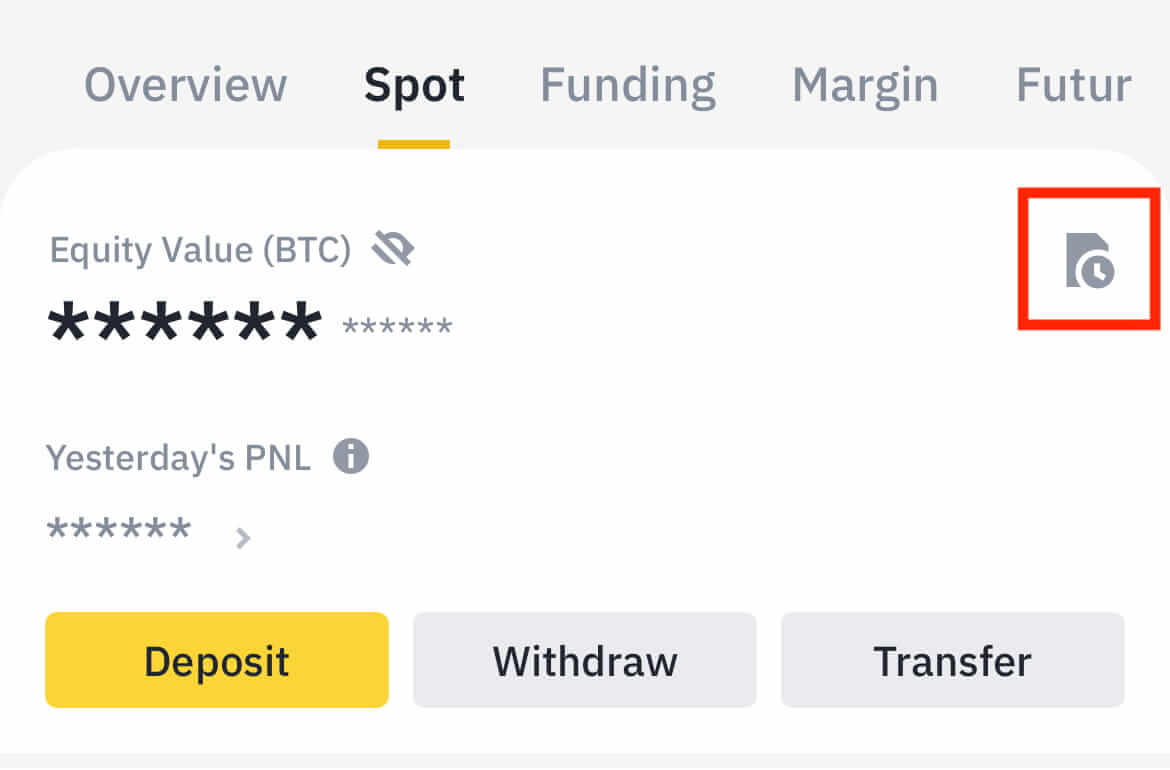
Егер сізде ешқандай криптовалюта болмаса, P2P саудасынан сатып алу үшін [Крипто сатып алу] түймесін басуға болады.
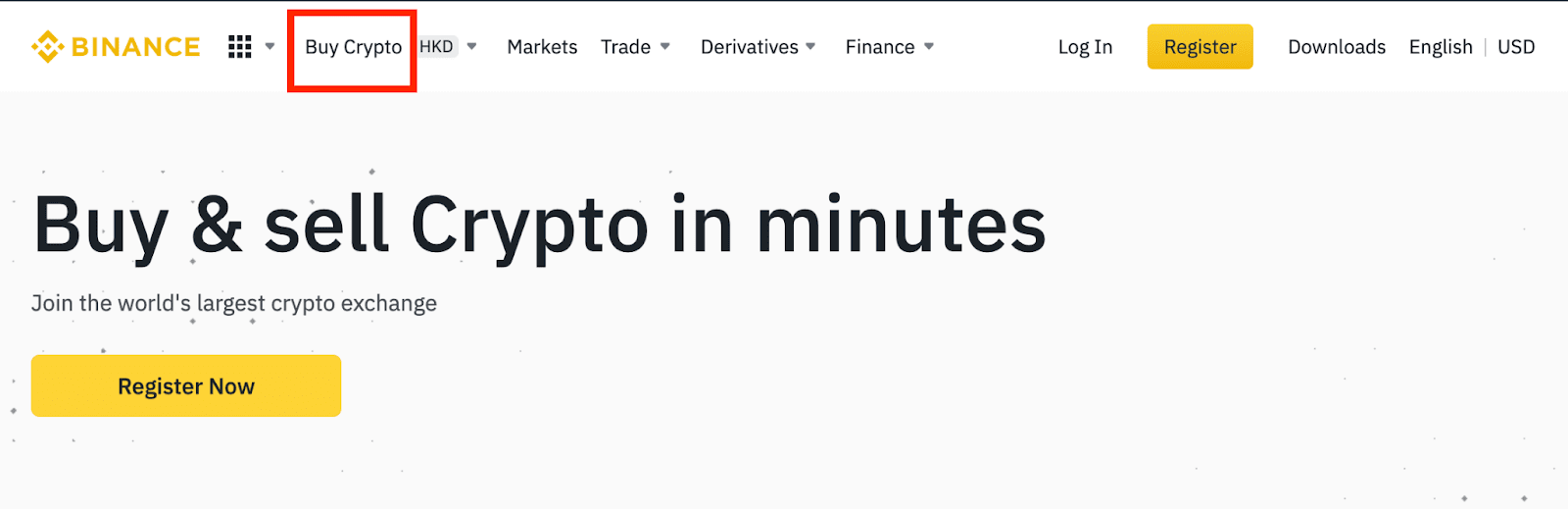
Неліктен менің депозитім несиеленбеген
1. Неліктен менің салымым әлі күнге дейін есептелді?
Қаржыны сыртқы платформадан Binance-ке аудару үш қадамды қамтиды:
- Сыртқы платформадан шығу
- Блокчейн желісін растау
- Binance сіздің шотыңызға ақша аударады
Криптоңызды алып жатқан платформада «аяқталды» немесе «сәтті» деп белгіленген активті алу транзакцияның blockchain желісіне сәтті таратылғанын білдіреді. Дегенмен, осы транзакцияның толық расталып, криптоңызды алып жатқан платформаға есептелуі үшін әлі де біраз уақыт қажет болуы мүмкін. Қажетті «желі растауларының» мөлшері әртүрлі блокчейндер үшін өзгереді.
Мысалға:
- Элис өзінің Binance әмиянына 2 BTC салғысы келеді. Бірінші қадам - оның жеке әмиянынан Binance-қа ақша аударатын транзакция жасау.
- Транзакцияны жасағаннан кейін Алиса желі растауларын күтуі керек. Ол Binance шотындағы күтудегі депозитті көре алады.
- Депозит аяқталғанша қаражат уақытша қолжетімсіз болады (1 желіні растау).
- Егер Алиса бұл қаражатты алуды шешсе, ол 2 желі растауын күтуі керек.
Ықтимал желі кептелісіне байланысты транзакцияны өңдеуде айтарлықтай кешігу болуы мүмкін. Blockchain зерттеушісі арқылы активтеріңізді тасымалдау күйін іздеу үшін TxID (транзакция идентификаторы) пайдалана аласыз.
- Егер транзакция блокчейн желісінің түйіндерімен әлі толық расталмаса немесе жүйеміз белгілеген желілік растаулардың ең аз мөлшеріне жетпесе, оның өңделуін шыдамдылықпен күтіңіз. Транзакция расталғаннан кейін Binance сіздің шотыңызға ақша аударады.
- Егер транзакция blockchain арқылы расталса, бірақ Binance есептік жазбаңызға түспесе, депозит күйін Депозит күйі сұрауынан тексеруге болады. Содан кейін есептік жазбаңызды тексеру үшін беттегі нұсқауларды орындай аласыз немесе мәселе бойынша сұрау жібере аласыз.
2. Блокчейндегі транзакция күйін қалай тексеруге болады?
Binance есептік жазбаңызға кіріп, криптовалюталық депозит жазбаңызды көру үшін [Әмиян] - [Шолу] - [Транзакция тарихы] түймесін басыңыз . Содан кейін транзакция мәліметтерін тексеру үшін [TxID] түймесін басыңыз.